Page 1

Color LaserJet Enterprise MFP M680
Podręcznik użytkownika
M680zM680fM680dn
www.hp.com/support/colorljMFPM680
Page 2
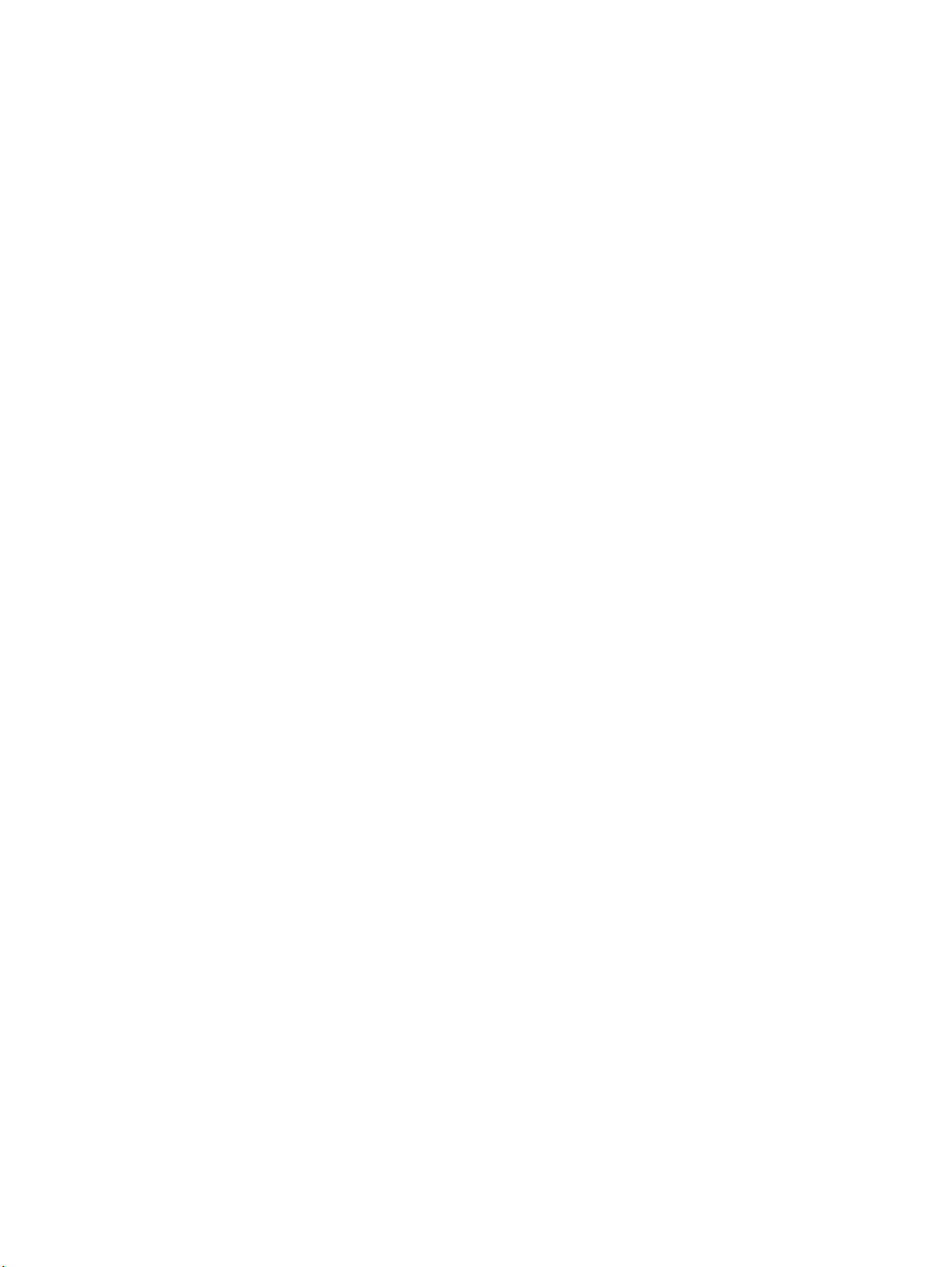
Page 3
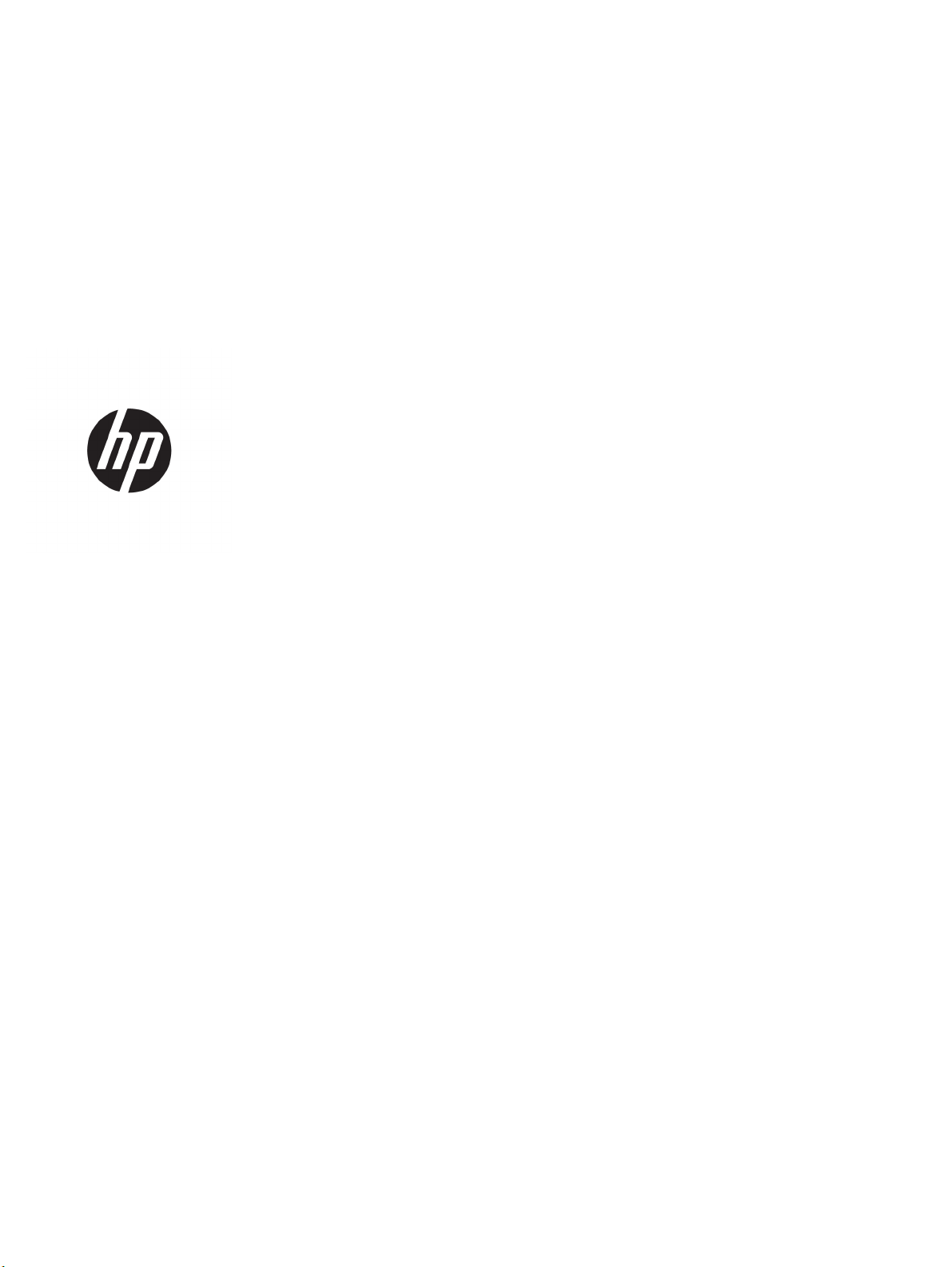
HP Color LaserJet Enterprise MFP M680
Podręcznik użytkownika
Page 4
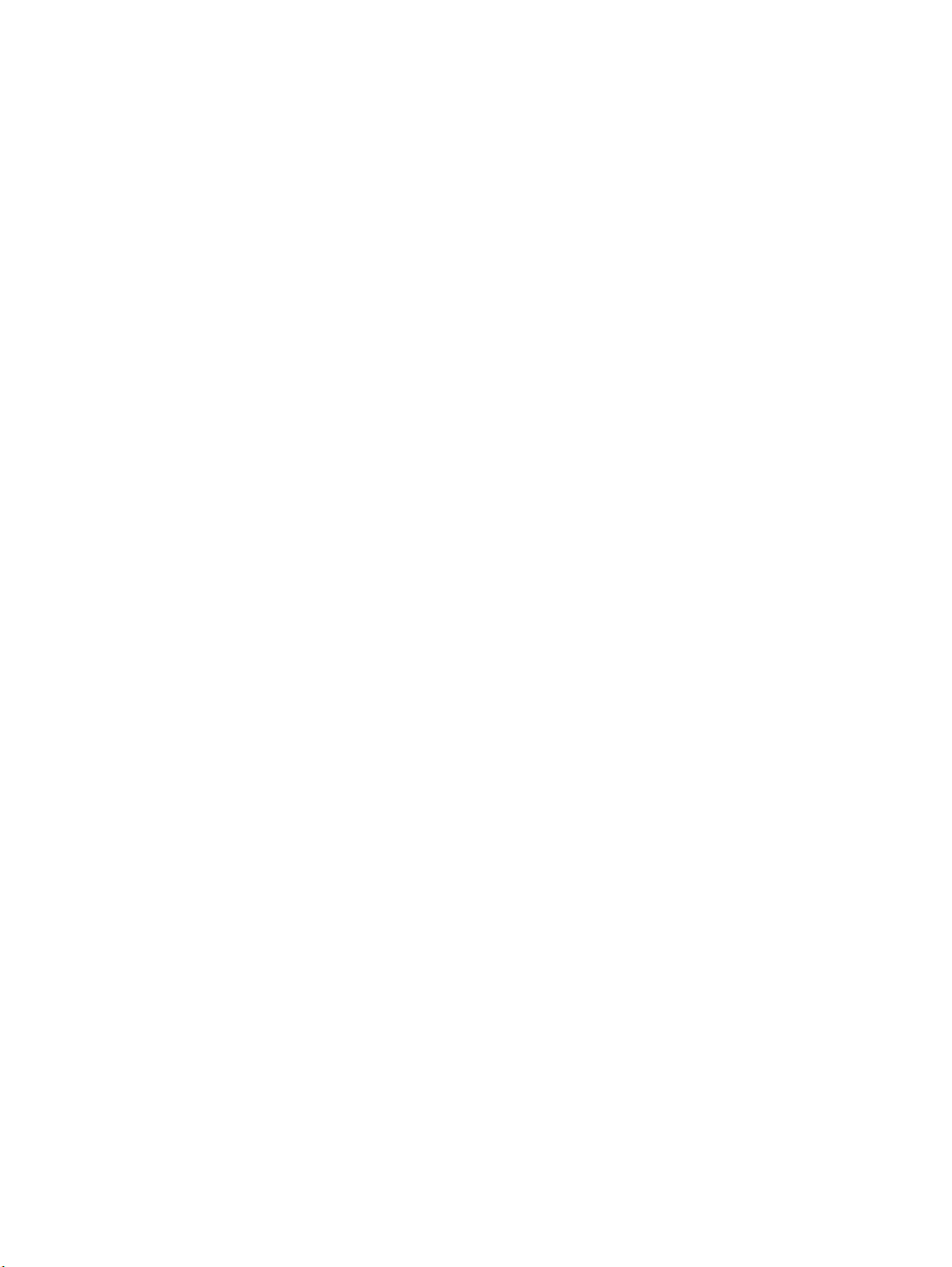
Prawa autorskie i licencja
© Copyright 2015 HP Development Company,
L.P.
Powielanie, adaptacja lub tłumaczenie bez
wcześniejszej pisemnej zgody jest zabronione,
z wyjątkiem przypadków dozwolonych przez
prawo autorskie.
Przedstawione tu informacje mogą ulec
zmianie bez wcześniejszego powiadomienia.
Jedynymi gwarancjami na produkty i usługi
firmy HP są gwarancje wyrażone w formie
oświadczeń dołączonych do tych produktów
i usług. Żaden zapis w niniejszym dokumencie
nie może być interpretowany jako gwarancja
dodatkowa. Firma HP nie ponowi żadnej
odpowiedzialności za jakiekolwiek braki
techniczne lub błędy redakcyjne w niniejszym
dokumencie.
Edition 1, 11/2015
Znaki towarowe
®
, Adobe Photoshop®, Acrobat® i
Adobe
PostScript
®
są znakami towarowymi firmy
Adobe Systems Incorporated.
Apple i logo Apple są znakami towarowymi
firmy Apple Computer Inc. zarejestrowanymi w
Stanach Zjednoczonych i innych krajach/
regionach. iPod jest znakiem towarowym
formy Apple Computer Inc. iPod służy do
kopiowania materiału dozwolonego lub na
zasadach określonych przez posiadacza praw
autorskich. Nie kradnij muzyki.
Microsoft®, Windows®, Windows® XP i Windows
Vista® są znakami towarowymi firmy Microsoft
Corporation zastrzeżonymi w Stanach
Zjednoczonych.
®
jest zastrzeżonym znakiem towarowym
UNIX
organizacji The Open Group.
Page 5

Spis treści
1 Wprowadzenie .............................................................................................................................................. 1
Porównanie urządzeń ............................................................................................................................................ 2
Widoki urządzenia ................................................................................................................................................. 5
Widok urządzenia z przodu ................................................................................................................. 6
Widok produktu z tyłu ......................................................................................................................... 7
Porty interfejsów ................................................................................................................................. 8
Widok panelu sterowania .................................................................................................................... 8
Konfiguracja sprzętu i instalacja oprogramowania ............................................................................................ 11
2 Podajniki papieru ........................................................................................................................................ 13
Ładowanie podajnika 1 ........................................................................................................................................ 14
Ładowanie podajnika 2 i podajników na 500 arkuszy ........................................................................................ 19
Ładowanie podajnika o dużej pojemności na 1 500 arkuszy ............................................................................. 23
Konfiguracja sortownika zszywającego .............................................................................................................. 25
Ładowanie zszywek .......................................................................................................................... 25
Konfiguracja domyślnego umiejscowienia zszywek ........................................................................ 26
Konfiguracja trybu pracy ................................................................................................................... 27
3 Części, materiały eksploatacyjne i akcesoria ................................................................................................. 29
Zamawianie części, akcesoriów i materiałów eksploatacyjnych ....................................................................... 30
Zamawianie ....................................................................................................................................... 30
Części i materiały eksploatacyjne ..................................................................................................... 30
Akcesoria ........................................................................................................................................... 31
Wymiana kaset z tonerem ................................................................................................................................... 32
Wymień moduł zbiorczy toneru .......................................................................................................................... 36
4 Drukowanie ................................................................................................................................................. 39
Zadania drukowania w systemie Windows ......................................................................................................... 40
Sposób skanowania (Windows) ........................................................................................................ 40
Automatyczne drukowanie po obu stronach (Windows) ................................................................. 41
Ręczne drukowanie po obu stronach (Windows) ............................................................................. 41
PLWW iii
Page 6
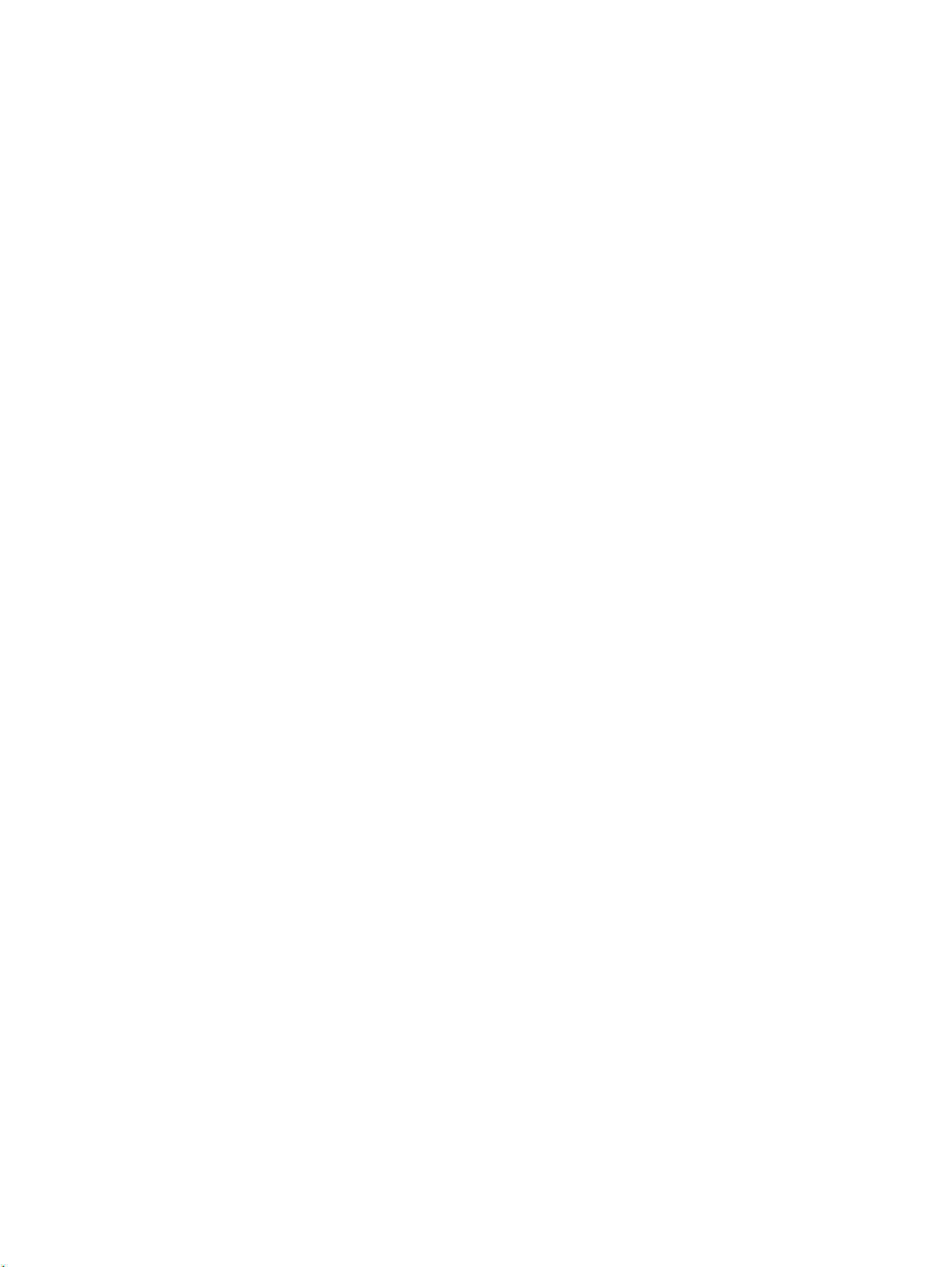
Drukowanie wielu stron na jednym arkuszu (Windows) .................................................................. 42
Wybór rodzaj papieru (Windows) ...................................................................................................... 42
Dodatkowe zadania drukowania ...................................................................................................... 42
Zadania drukowania w systemie Mac OS X ......................................................................................................... 44
Sposób drukowania drukowania (Mac OS X) .................................................................................... 44
Automatyczne drukowanie na obu stronach (Max OS X) ................................................................. 44
Ręczne drukowanie na obu stronach (Max OS X) ............................................................................. 44
Drukowanie wielu stron na jednym arkuszu (Mac OS X) .................................................................. 44
Wybór rodzaju papieru (Mac OS X). ................................................................................................... 45
Dodatkowe zadania drukowania ...................................................................................................... 45
Przechowywanie zadań drukowania w pamięci urządzenia w celu późniejszego wydrukowania .................... 46
Tworzenie przechowywanego zadania (Windows) .......................................................................... 46
Tworzenie przechowywanego zlecenia (Mac OS X) .......................................................................... 47
Drukowanie zapisanego zadania ...................................................................................................... 48
Usuwanie zapisanego zadania .......................................................................................................... 48
Drukowanie dla urządzeń przenośnych .............................................................................................................. 50
Bezpośrednie drukowanie bezprzewodowe HP i drukowanie NFC .................................................. 50
HP ePrint drogą e-mailową ............................................................................................................... 51
oprogramowanie HP ePrint ............................................................................................................... 52
AirPrint ............................................................................................................................................... 52
Drukowanie z portu USB ...................................................................................................................................... 54
Włączanie portu USB w celu drukowania ......................................................................................... 54
Drukowanie dokumentów z USB ....................................................................................................... 54
5 Kopiuj ......................................................................................................................................................... 55
Kopiowanie .......................................................................................................................................................... 56
Kopiowanie po obu stronach (dwustronne) ........................................................................................................ 58
Automatyczne kopiowanie obu stron ............................................................................................... 58
Ręczne kopiowanie po obu stronach ................................................................................................ 58
Optymalizacja kopii pod względem tekstu lub obrazów .................................................................................... 59
6 Skanowanie/wysyłanie ................................................................................................................................ 61
Konfiguracja funkcji Skanuj do poczty e-mail ..................................................................................................... 62
Korzystanie z kreatora konfiguracji poczty e-mail .......................................................................... 62
Konfiguracja skanowania do poczty e-mail z użyciem wbudowanego serwera internetowego
HP ...................................................................................................................................................... 62
Konfiguracja kontaktów osobistych i sieciowych ............................................................................. 63
Dodawanie kontaktów do książki adresowej z poziomu panelu sterowania ................ 64
Konfiguracja usługi Google Gmail w aplikacji Microsoft Outlook .................................................... 66
Konfiguracja funkcji Zapisz do folderu sieciowego ............................................................................................ 68
Używanie kreatora szybkiego zestawu funkcji Zapisz do folderu sieciowego ................................ 68
iv PLWW
Page 7
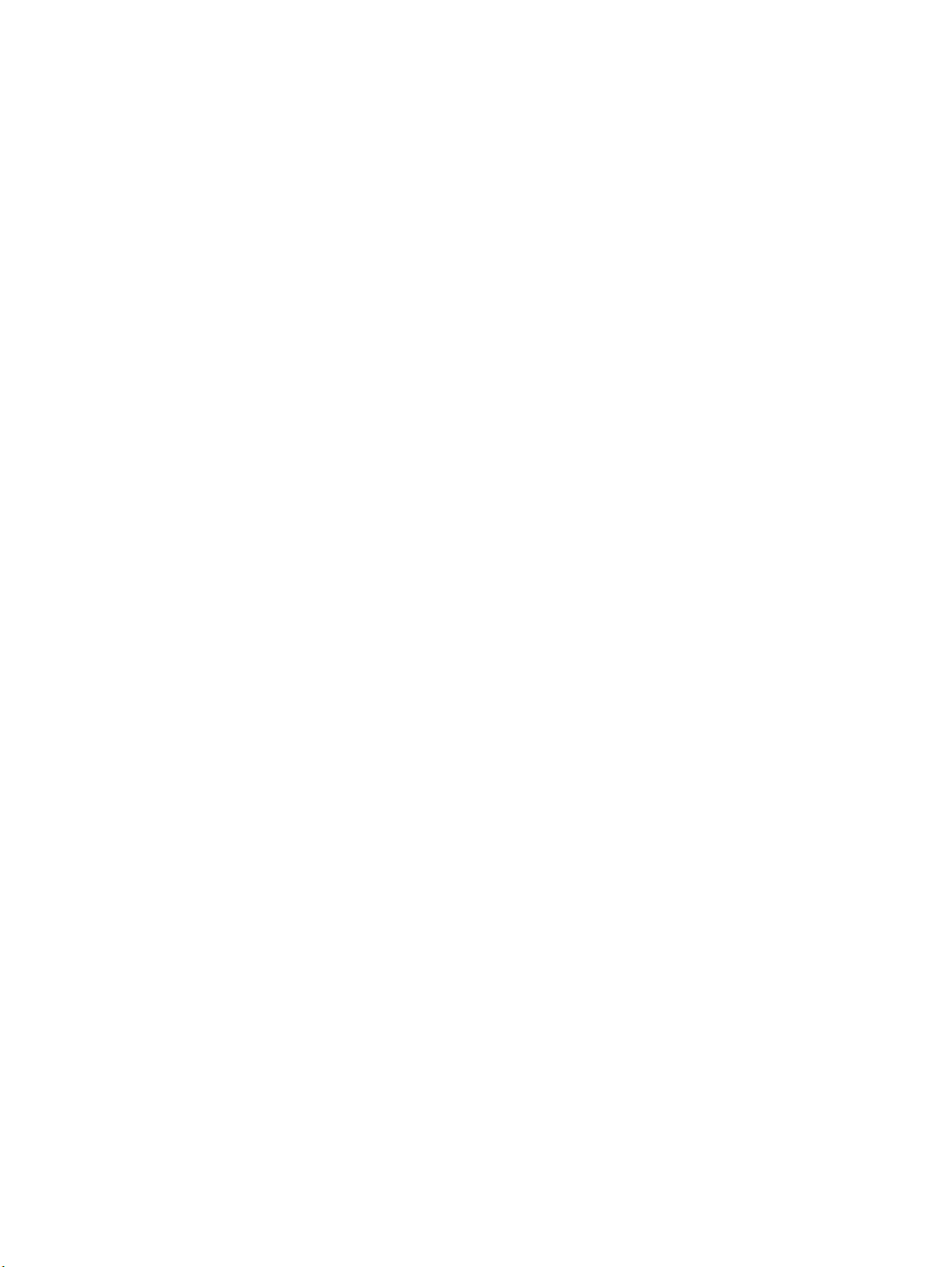
Konfiguracja zapisywania do folderu sieciowego z użyciem wbudowanego serwera
internetowego HP ............................................................................................................................. 68
Uzupełnianie ustawień folderów docelowych .................................................................................. 69
Dodawanie ścieżki do folderu głównego — zapisywanie w standardowym
folderze udostępnionym ................................................................................................ 70
Dodawanie ścieżki do folderu głównego — zapisywanie na serwerze FTP .................. 71
Przesyłanie wyłącznie do folderów z dostępem do zapisu i odczytu ........................... 71
Zezwalanie wyłącznie na przesyłanie do folderów z prawem zapisu ........................... 71
Konfiguracja funkcji Zapisz w pamięci USB ......................................................................................................... 72
Konfiguracja zapisu do Save to SharePoint® (tylko modele flow) ..................................................................... 73
Tworzenie szybkiego zestawu ............................................................................................................................ 75
Wysyłanie zeskanowanych dokumentów na jeden lub wiele adresów e-mail .................................................. 77
Wysyłanie wiadomości e-mail poprzez ręczne wprowadzenie adresów ......................................... 77
Wysyłanie wiadomości e-mail przy użyciu książki adresowej ......................................................... 79
Wysyłanie zeskanowanego dokumentu do folderu sieciowego ........................................................................ 82
Korzystanie z rozwiązania HP Flow CM (tylko modele flow) .............................................................................. 85
7 Faksowanie ................................................................................................................................................. 87
Konfigurowanie faksu ......................................................................................................................................... 88
Pierwsze włączenie urządzenia z zainstalowanym faksem ............................................................ 88
Po początkowej konfiguracji sprzętu ............................................................................................... 88
Zmiana konfiguracji faksu ................................................................................................................................... 89
Ustawienia wybierania numeru faksu .............................................................................................. 89
Ogólne ustawienia wysyłania faksu ................................................................................................. 90
Ustawienia odbierania faksu ............................................................................................................. 91
Wysyłanie faksu ................................................................................................................................................... 93
8 Zarządzanie urządzeni
Konfigurowanie ustawień sieci IP ....................................................................................................................... 96
HP Utility dla systemu Mac OS X .......................................................................................................................... 99
Wbudowany serwer internetowy HP ................................................................................................................. 101
PLWW v
em ...........................................................................................................................
Oświadczenie dotyczące udostępniania drukarki ............................................................................ 96
Wyświetlanie lub zmiana ustawień sieciowych ................................................................................ 96
Zmiana nazwy urządzenia w sieci ..................................................................................................... 96
Ręczna konfiguracja parametrów TCP/IP IPv4 z panelu sterowania urządzenia ............................ 97
Ręczna konfiguracja parametrów TCP/IP IPv6 z panelu sterowania urządzenia ............................ 97
Otwieranie aplikacji HP Utility ........................................................................................................... 99
Funkcje HP Utility .............................................................................................................................. 99
Dostęp do wbudowanego serwera internetowego HP .................................................................. 101
Wbudowany serwer internetowy firmy HP — funkcje ................................................................... 101
Karta Informacje ........................................................................................................... 102
.. 95
Page 8
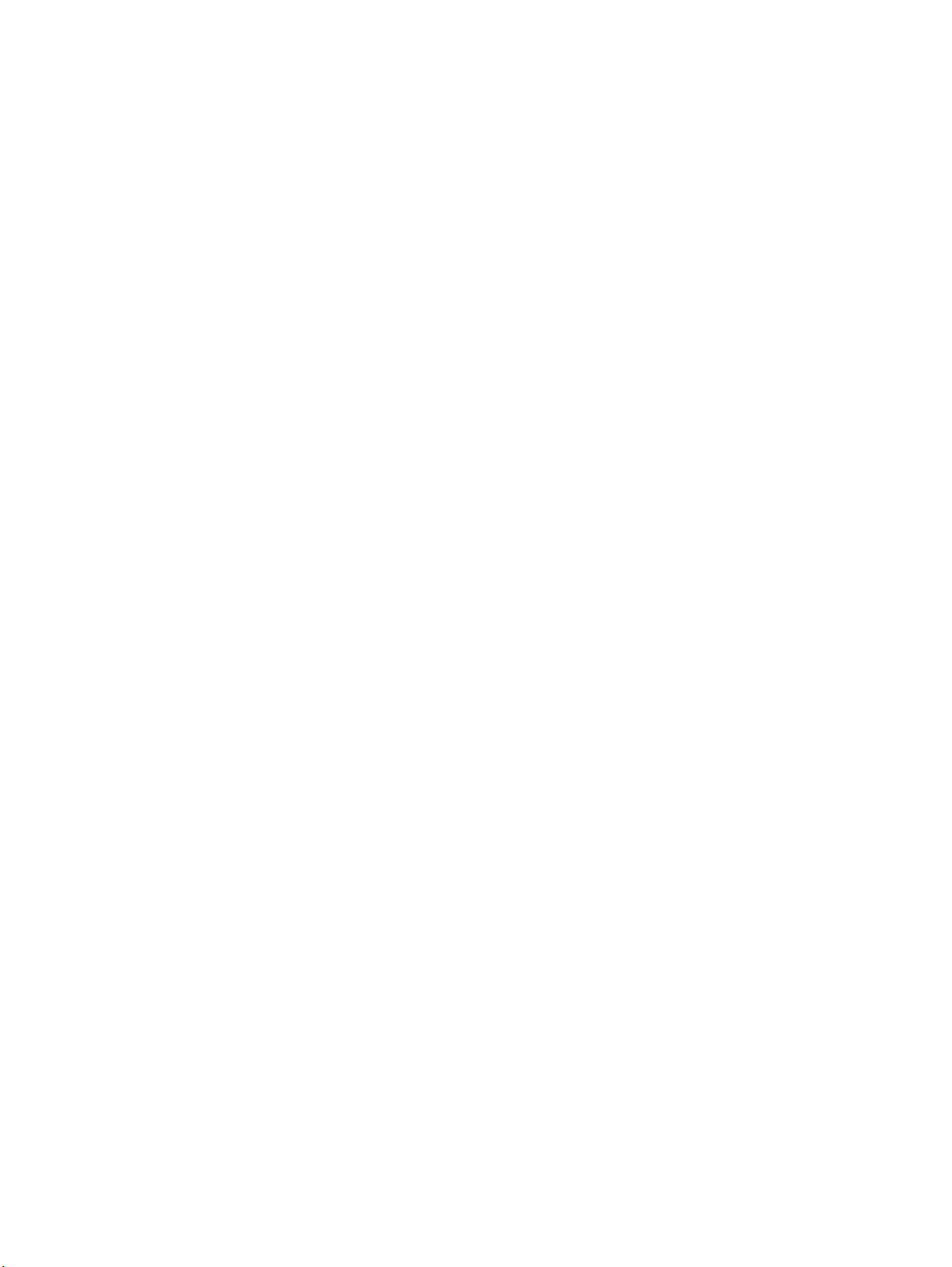
Karta General (Ogólne) ................................................................................................. 103
Karta Print (Drukuj) lub Copy/Print (Kopiuj/Drukuj) .................................................... 104
Karta Scan/Digital Send (Skanowanie/dystrybucja cyfrowa) (tylko modele MFP) ..... 104
Karta Fax (Faks) (tylko modele MFP) ........................................................................... 105
Karta Troubleshooting (Rozwiązywanie problemów) ................................................. 106
Karta Security (Zabezpieczenia) ................................................................................... 107
Karta HP Web Services (Usługi sieciowe HP) ................................................................ 107
Karta Praca w sieci ........................................................................................................ 107
Lista Other Links (Inne łącza) ....................................................................................... 109
HP Web Jetadmin ............................................................................................................................................... 110
Funkcje zabezpieczające urządzenia ................................................................................................................ 111
Oświadczenia o bezpieczeństwie ................................................................................................... 111
Protokół IPsec ................................................................................................................................. 111
Logowanie do urządzenia ............................................................................................................... 111
Przypisanie hasła systemu ............................................................................................................. 111
Obsługa szyfrowania: Bezpieczne wysokowydajne dyski twarde firmy HP .................................. 112
Zablokuj formatyzator .................................................................................................................... 112
Ustawienia ekonomiczne .................................................................................................................................. 113
Optymalizacja prędkości i zużycia energii ...................................................................................... 113
Konfiguracja trybu uśpienia ............................................................................................................ 113
Ustawianie harmonogramu uśpienia ............................................................................................. 113
Aktualizacje oprogramowania lub oprogramowania sprzętowego ................................................................. 115
9 Rozwiązywanie ogólnych problemów .......................................................................................................... 117
Obsługa klienta .................................................................................................................................................. 118
System pomocy panelu sterowania .................................................................................................................. 119
Przywracanie domyślnych ustawień fabrycznych ............................................................................................ 120
Na panelu sterowania urządzenia wyświetlany jest komunikat „Niski poziom tuszu w kasecie” lub
„Bardzo niski poziom tuszu w kasecie” ............................................................................................................ 121
Zmiana ustawień „Niski poziom tuszu w kasecie” ......................................................................... 121
Urządzenia z funkcją faksu .......................................................................................... 121
Zamawianie materiałów eksploatacyjnych .................................................................................... 122
Urządzenie nie pobiera papieru lub podaje go nieprawidłowo. ....................................................................... 123
Urządze
Urządzenie pobiera kilka arkuszy papieru ..................................................................................... 123
Podajnik dokumentów zacina się, marszczy papier lub pobiera na raz więcej arkuszy papieru . . 123
Usuwanie zacięcia .............................................................................................................................................. 125
Miejsca zacięć papieru ..................................................................................................................... 125
Automatyczna nawigacja dla usuwania zacięć .............................................................................. 125
Czy masz do czynienia z częstymi lub powtarzającymi się zacięciami papieru? ........................... 125
Usuwanie zacięć w podajniku 1 ...................................................................................................... 126
nie nie pobiera papieru ......................................................................................................
123
vi PLWW
Page 9
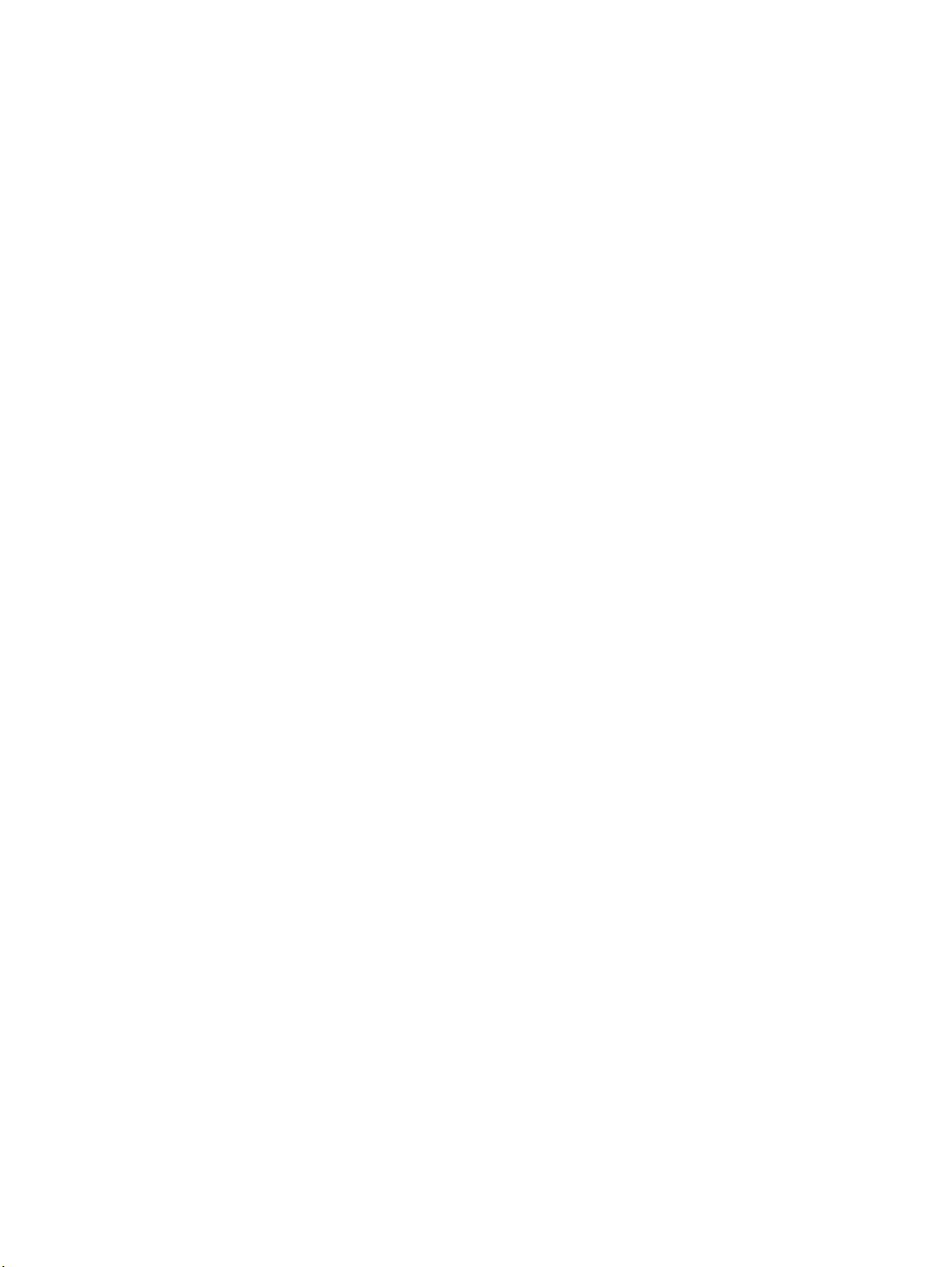
Usuwanie zacięć w podajniku 2 i podajnikach na 500 arkuszy ...................................................... 128
Usuwanie zacięć z podajnika o dużej pojemności na 1 500 arkuszy i dolnych prawych
drzwiczek ........................................................................................................................................ 133
Usuwanie zacięć przy prawych dolnych drzwiczkach .................................................................... 137
Usuwanie zacięć przy prawych drzwiczkach i w obszarze utrwalacza .......................................... 139
Usuwanie zacięć pod górną pokrywą ............................................................................................. 142
Usuwanie zaciętego papieru z podajnika dokumentów ................................................................. 143
Usuwanie zacięć w pojemniku wyjściowym ................................................................................... 147
Usuwanie zacięć przy sortowniku zszywającym ............................................................................ 147
Usuwanie zaciętych zszywek przy sortowniku zszywającym ........................................................ 149
Poprawianie jakości druku ................................................................................................................................ 153
Drukowanie dokumentu z innego programu ................................................................................. 153
Sprawdzanie ustawienia typu papieru dla zlecenia druku ............................................................. 153
Sprawdzenie ustawienia rodzaju papieru (Windows) .................................................. 153
Sprawdzenie ustawienia rodzaju papieru (Mac OS X) .................................................. 154
Sprawdzanie stanu kasety z tonerem ............................................................................................ 154
Czyszczenie urządzenia .................................................................................................................. 155
Drukowanie strony czyszczącej ................................................................................... 155
Sprawdzanie czystości szyby skanera (kurz i smugi) .................................................. 155
Sprawdzanie wizualne kasety z tonerem ....................................................................................... 156
Sprawdzenie papieru i środowiska drukowania ............................................................................. 157
Krok 1: Należy używać tylko papieru zgodnego ze specyfikacjami firmy HP ............. 157
Krok 2: Sprawdzanie środowiska pracy ....................................................................... 157
Krok 3: Ustawianie wyrównania poszczególnych podajników papieru ....................... 157
Kalibrowanie urządzenia w celu wyrównania kolorów .................................................................. 158
Sprawdzenie innych ustawień zadań drukowania ......................................................................... 158
Regulacja ustawień kolorów (Windows) ...................................................................... 158
Używanie innego sterownika druku ............................................................................................... 159
Popraw jakość kopiowania obrazu ................................................................................................................... 161
Sprawdzanie czystości szyby skanera (kurz i smugi) .................................................................... 161
Kalibracja skanera ........................................................................................................................... 162
Sprawdzenie ustawień pa
Krok 1: Sprawdź konfigurację formatu i rodzaju papieru ............................................ 163
Krok 2: Wybierz, który podajnik będzie używany do tworzenia kopii. ........................ 163
Sprawdzanie ustawień regulacji obrazu ......................................................................................... 163
Optymalizacja kopii pod względem tekstu lub obrazów ............................................................... 163
Kopiowanie od krawędzi do krawędzi ............................................................................................ 164
Czyszczenie rolek pobierających i wkładki rozdzielającej podajnika dokumentów ...................... 164
Poprawianie jakości skanowania obrazu .......................................................................................................... 166
Sprawdzanie czystości szyby skanera (kurz i smugi) .................................................................... 166
Sprawdź ustawienia skanowania/wysyłania z panelu sterowania urządzenia ............................ 167
ru ...................................................................................................... 163
pie
PLWW vii
Page 10
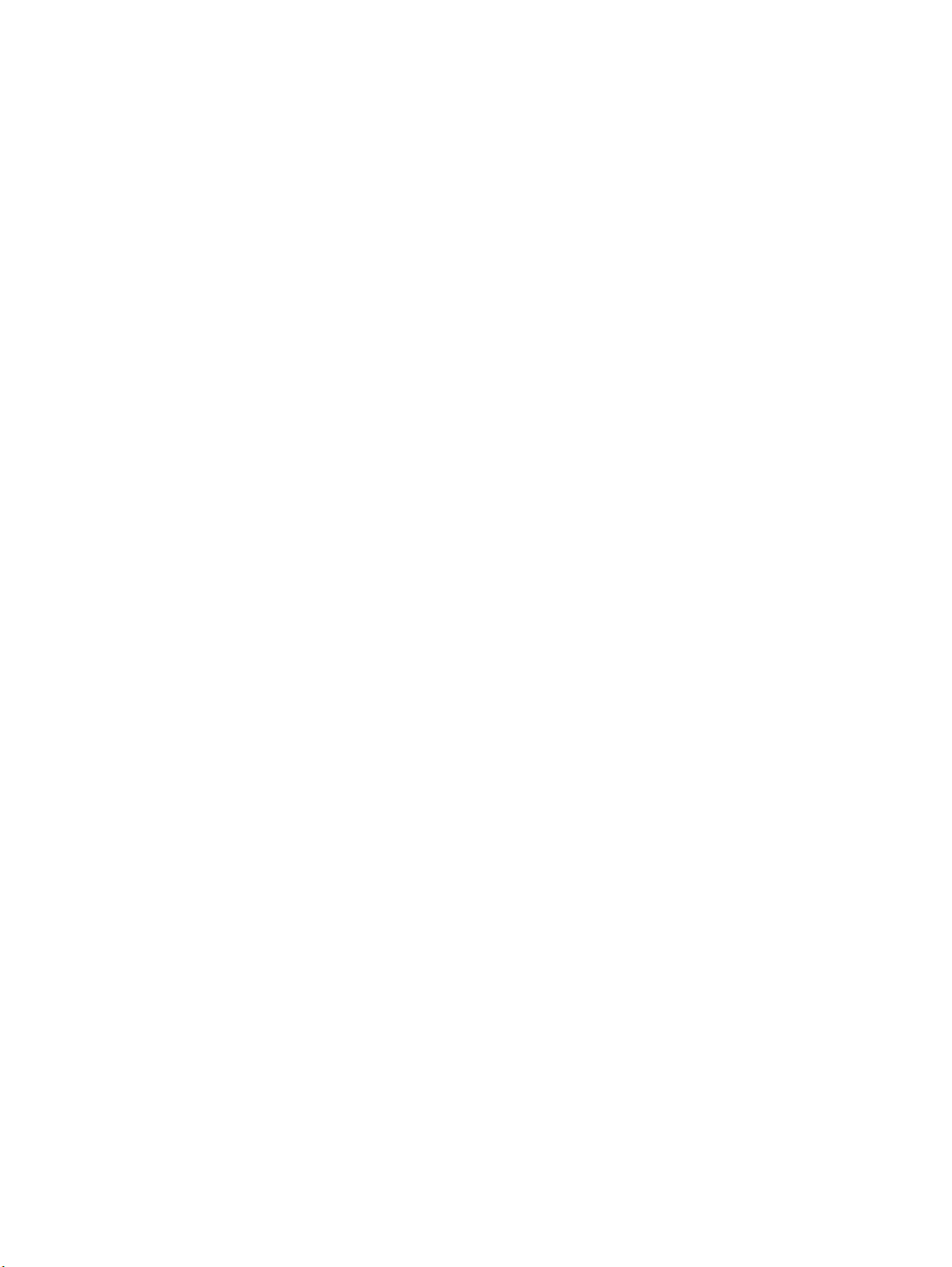
Zmiana ustawień rozdzielczości .................................................................................. 167
Sprawdzenie ustawień koloru ...................................................................................... 168
Sprawdzanie ustawień regulacji obrazu ...................................................................... 168
Optymalizacja skanowania dla tekstu lub obrazów .................................................... 168
Sprawdzanie ustawień jakości wydruków ................................................................... 169
Czyszczenie rolek pobierających i wkładki rozdzielającej podajnika dokumentów ...................... 169
Poprawianie jakości obrazu faksu .................................................................................................................... 171
Problemy z jakością wysyłanych faksów ....................................................................................... 171
Sprawdzanie czystości szyby skanera (kurz i smugi) .................................................. 171
Sprawdzenie ustawienia rozdzielczości faksów wysyłanych ...................................... 172
Sprawdzanie ustawień regulacji obrazu ...................................................................... 173
Optymalizacja faksów dla tekstu lub obrazów ............................................................ 173
Sprawdzanie ustawień poprawiania błędów ............................................................... 173
Wysłanie do innego urządzenia faksowego ................................................................. 174
Czyszczenie rolek pobierających i wkładki rozdzielającej w podajniku
dokumentów ................................................................................................................. 174
Problemy z jakością odbieranych faksów ...................................................................................... 175
Sprawdzenie ustawienia dopasowania do strony ....................................................... 175
Sprawdzenie urządzenia faksowego nadawcy ............................................................ 175
Rozwiązywanie problemów z siecią przewodową ............................................................................................ 177
Złe połączenie fizyczne ................................................................................................................... 177
Komputer używa błędnego adresu IP urządzenia ......................................................................... 177
Komputer nie może skomunikować się z
Urządzenie korzysta z nieodpowiednich ustawień łącza i dupleksu dla komunikacji z siecią ...... 178
Nowe programy mogły spowodować problemy ze zgodnością .................................................... 178
Komputer lub stacja robocza mogą być błędnie skonfigurowane ................................................ 178
Urządzenie zostało wyłączone lub w inne ustawienia sieci są błędne .......................................... 178
Rozwiązywanie problemów z faksem ............................................................................................................... 179
Lista kontrolna przy rozwiązywaniu problemów z faksem ........................................................... 179
Jakiego typu linia telefoniczna jest używana? ............................................................. 179
Czy stosowane jest urządzenie zapobiegające przepięciom? ..................................... 179
Czy stosowany jest system poczty głosowej lub automatyczna sekretarka? ............ 180
Czy linia telefoniczna ma funkcję połączeń oczekujących? ......................................... 180
Sprawdzenie stanu przystawki faksującej ................................................................... 180
Ogólne problemy z faksem ............................................................................................................. 181
Faks nie został wysłany. ............................................................................................... 181
Komunikat o błędzie Brak pamięci wyświetla się na panelu sterowania
urządzenia. ................................................................................................................... 181
Jakość druku fotografii jest niska lub fotografia jest drukowana jako szara
ramka. ........................................................................................................................... 181
Dotknąłeś przycisku Stop, aby anulować fa
urząd
zeniem ................................................................. 177
ks,
ale faks nie odpowiada. .................... 181
viii PLWW
Page 11
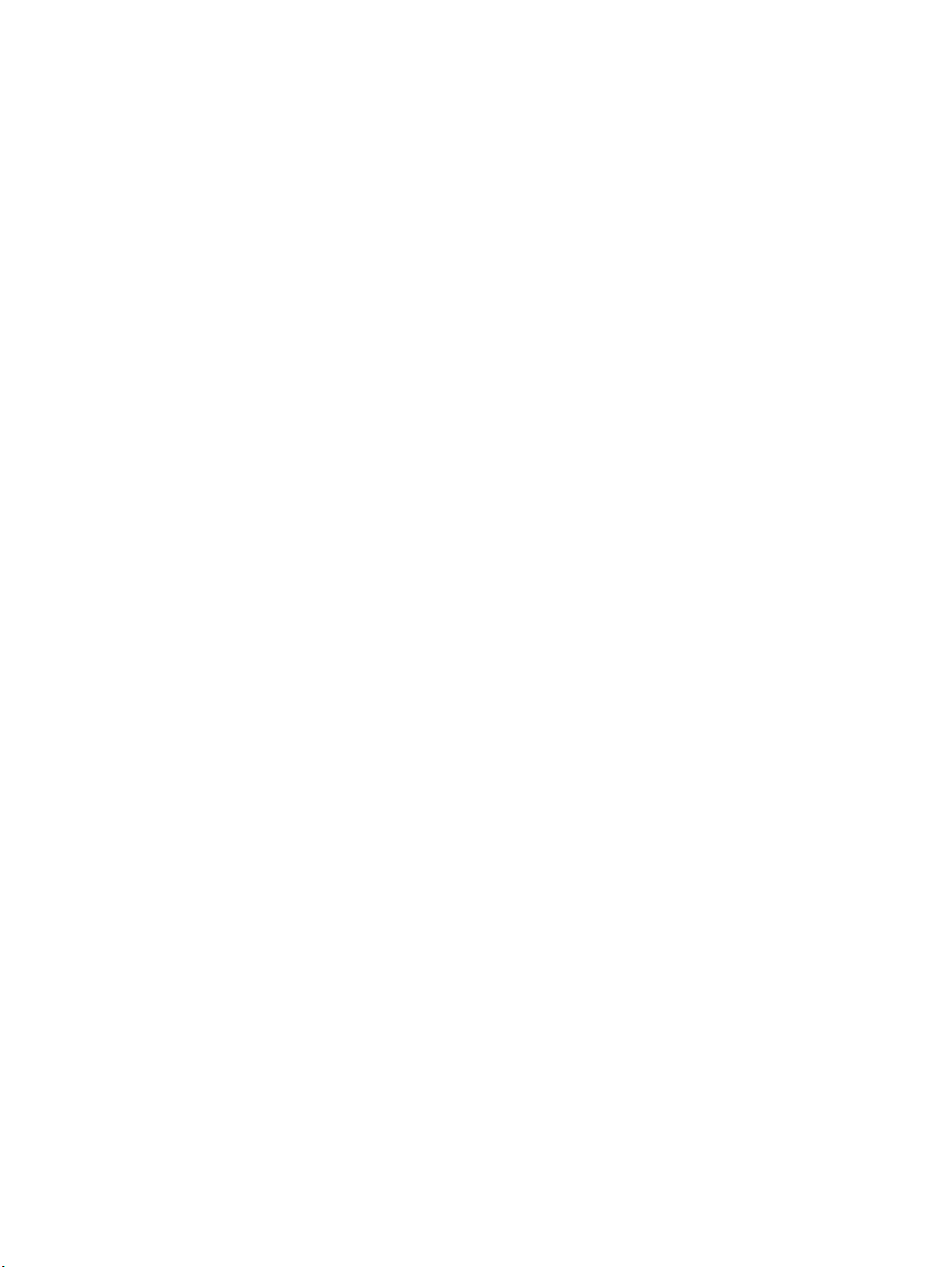
Przycisk książki adresowej faksu nie jest wyświetlany. .............................................. 181
Nie można znaleźć pozycji Ustawienia faksu w programie HP Web Jetadmin. .......... 181
Nagłówek jest dołączany u góry strony, gdy włączono funkcję nakładki. ................. 181
W polu odbiorców pojawiają się zarówno nazwiska, jak i numery. ............................. 182
Jednostronicowy faks jest drukowany na dwóch stronach. ........................................ 182
Dokument zatrzymuje się w podajniki w połowie wysyłania faksu. ........................... 182
Dźwięki wydawane przez przystawkę faksującą są zbyt głośne lub zbyt ciche. ........ 182
Indeks .......................................................................................................................................................... 183
PLWW ix
Page 12
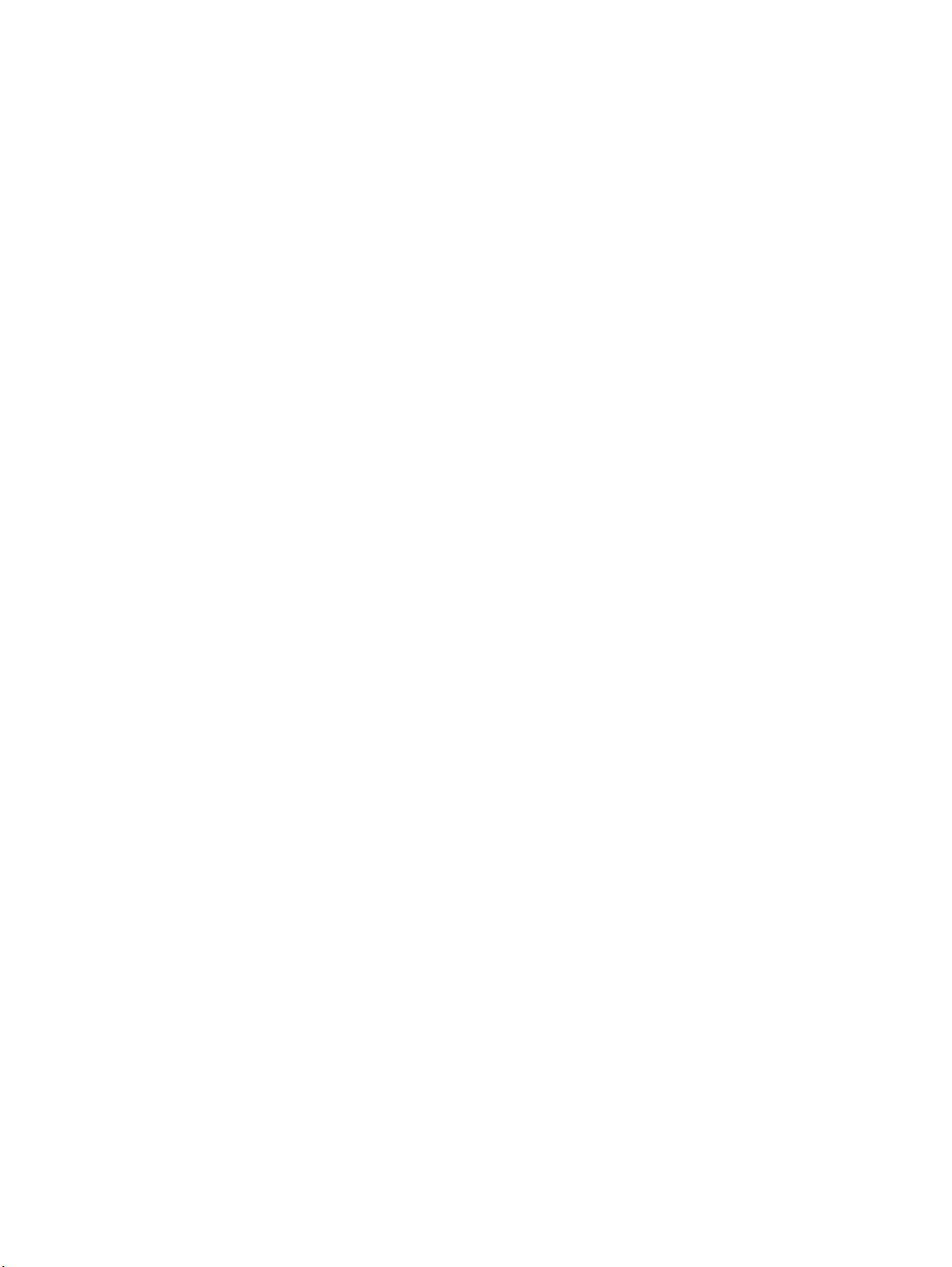
x PLWW
Page 13
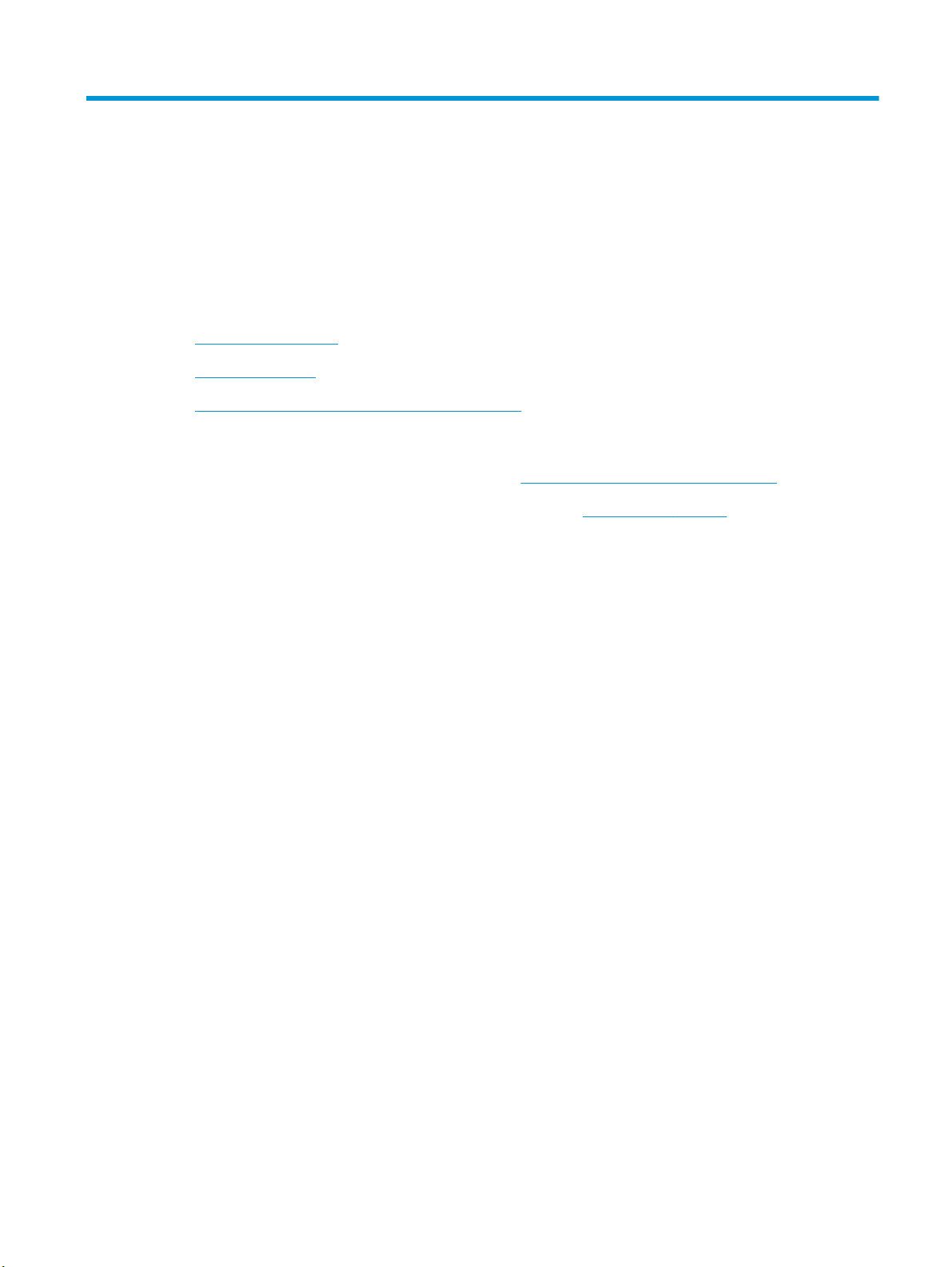
1 Wprowadzenie
●
Porównanie urządzeń
●
Widoki urządzenia
●
Konfiguracja sprzętu i instalacja oprogramowania
Informacje dodatkowe:
Na obszarze Stanów Zjednoczonych: przejdź do strony
Jeżeli nie znajdujesz się poza terenem USA, skorzystaj z serwisu
Kliknij przycisk Rozwiązywanie problemów. Wpisz nazwę produktu i kliknij opcję Szukaj.
Pełne wsparcie HP dla urządzenia obejmuje następujące informacje:
●
Instalacja i konfiguracja
●
Nauka i użytkowanie
●
Rozwiązywanie problemów
●
Pobieranie aktualizacji oprogramowania
●
Dołączanie do forów pomocy technicznej
●
Znajdowanie informacji o gwarancji i przepisach
www.hp.com/support/colorljMFPM680.
www.hp.com/support. Wybierz kraj/region.
PLWW 1
Page 14
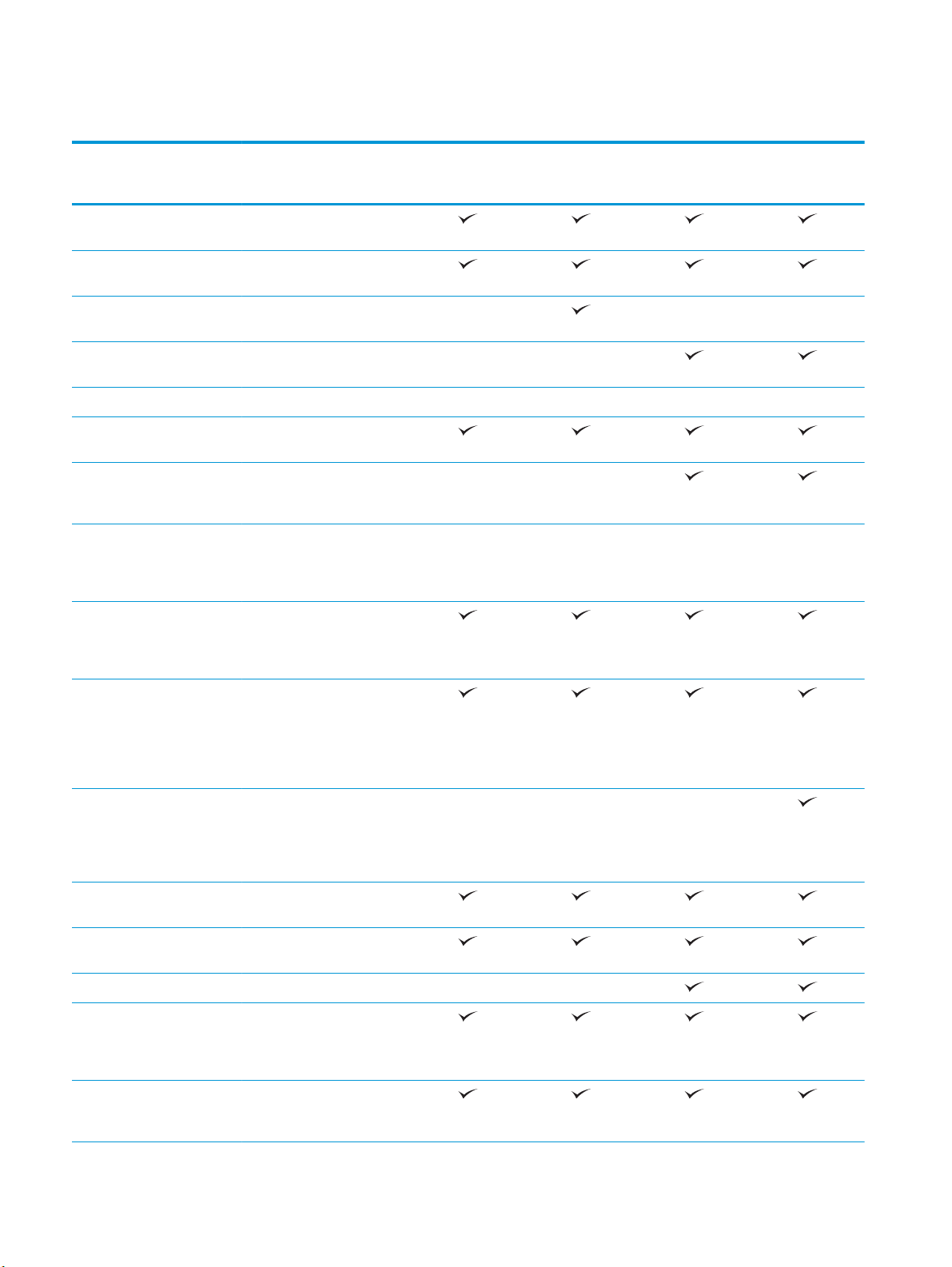
Porównanie urządzeń
Nazwa modelu
Numer modelu
Obsługa papieru Podajnik 1 (podajnik na 100
Podajnik 2 (podajnik na 500
Podajnik papieru 1 x 500
Podajnik o dużej pojemności
Podajnik na 1 x 500 arkuszy Opcjonalnie Opcjonalnie
Automatyczne drukowanie
Moduł sortownika
Wkład podajnika w formacie
Złącza Połączenie ethernetowe
M680dn
CZ248A
arkuszy)
arkuszy)
Opcjonalnie
arkuszy z szafką
Opcjonalnie
na 2 500 arkuszy
dwustronne
Opcjonalnie Opcjonalnie
zszywającego z 3
pojemnikami na 900 arkuszy
Opcjonalnie Opcjonalnie Opcjonalnie Opcjonalnie
kartki pocztowej do
drukowania na papierze w
małym formacie
10/100/1000 sieci LAN z
udziałem protokołów Pv4 i
IPv6
M680f
CZ249A
M680z
CZ250A
M680z
CZ251A
Łatwo dostępny port USB do
Moduł HP do komunikacji NFC
Przechowywanie Wydajny, zabezpieczony dysk
Wyświetlacz panelu
sterowania i wprowadzania
Klawiatura rozkładana
Drukuj Drukuje 43 stron na minutę
Funkcja drukowania z łatwo
drukowania i skanowania bez
komputera oraz do
uaktualniania
oprogramowania
układowego
Opcjonalnie Opcjonalnie Opcjonalnie
i bezpośredniego drukowania
bezprzewodowego do
drukowania z urządzeń
mobilnych
twardy HP 320 GB
Panel sterowania z ekranem
dotykowym
na papierze A4 oraz 45 stron
na papierze w formacie
Letter
dostępnego USB (bez
komputera)
2Rozdział 1 Wprowadzenie PLWW
Page 15
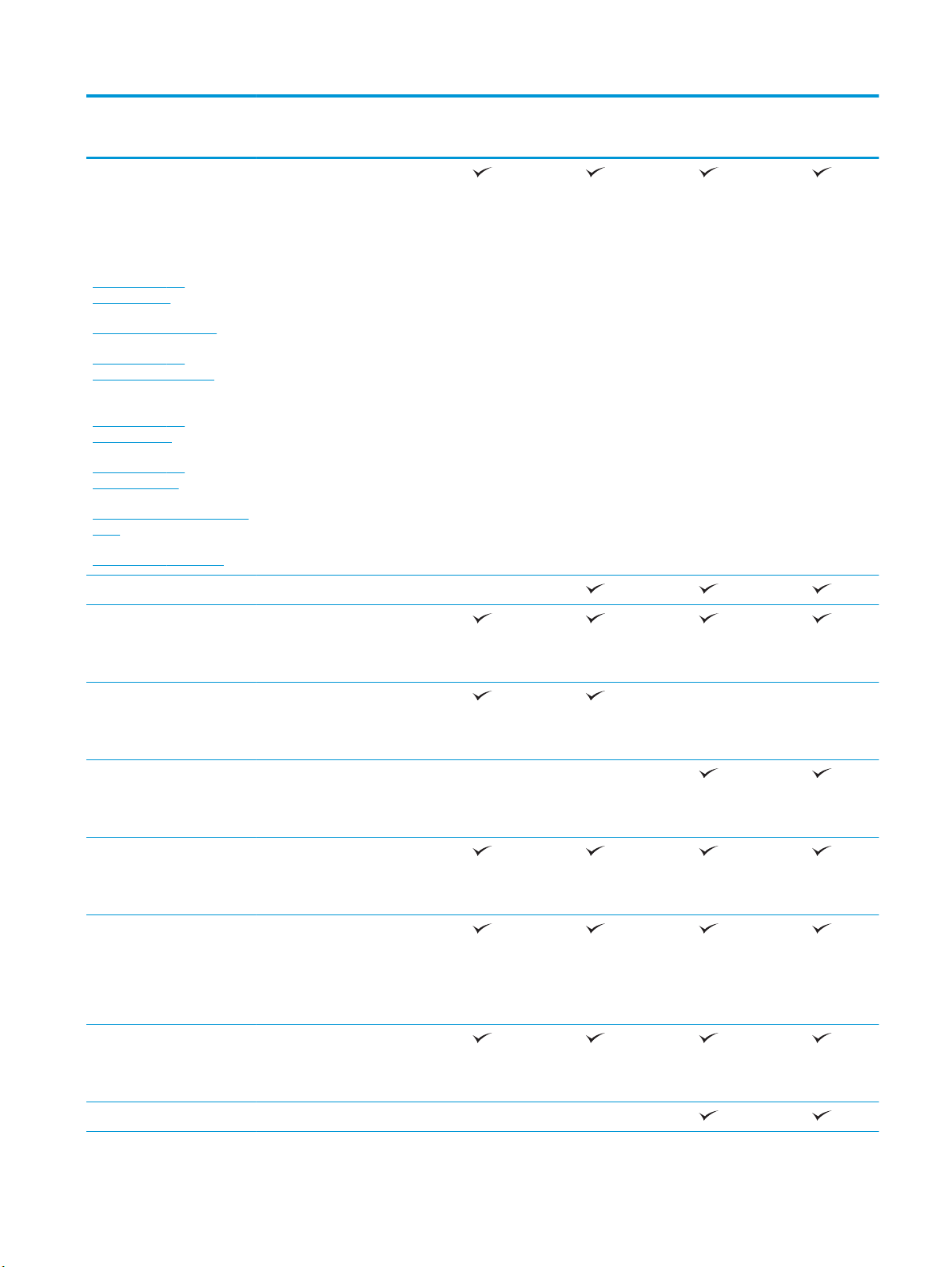
Nazwa modelu
M680dn
M680f
M680z
M680z
Numer modelu
Rozwiązania do druku
mobilnego
Dodatkowe informacje na
temat rozwiązań do druku
●
HP ePrint drogą emailową
●
oprogramowania HP
1
ePrint
CZ248A
mobilnego:
●
Aplikacj ę HP ePrint
www.hp.com/go/
●
mobileprinting
Aplikacja ePrint
Enterprise
www.hpconnected.com
●
HP ePrint Home & Biz
www.hp.com/go/
●
LaserJetMobilePrinting (tylko
w jęz. angielskim)
www.hp.com/go/
eprintsoftware
Google Cloud Print
●
AirPrint
●
Android Printing
www.hp.com/go/
eprintenterprise
www.google.com/cloudprint/
learn
www.hp.com/go/airprint
Faksowanie Opcjonalnie
CZ249A
CZ250A
CZ251A
Kopiowanie i skanowanie Kopiuje 43 stron na minutę
na papierze A4 oraz 45 stron
na papierze w formacie
Letter
Skanuje 45 obrazów na
minutę w trybie
monochromatycznym i w
kolorze.
Skanuje 63 obrazów na
minutę w trybie
monochromatycznym i w
kolorze.
Funkcja kopiowania i
skanowania z łatwo
dostępnego USB (bez
komputera)
Podajnik dokumentów na 100
arkuszy z elektronicznym
kopiowaniem i skanowaniem
dwustronnym oraz
wykrywaniem podawania
kilku arkuszy naraz
Dystrybucja cyfrowa Wyślij do E-mail, Save to USB
(Zapisz na USB) i Save to
Network Folder (Zapisz w
folderze sieciowym)
Zapisz na SharePoint®
PLWW Porównanie urządzeń 3
Page 16
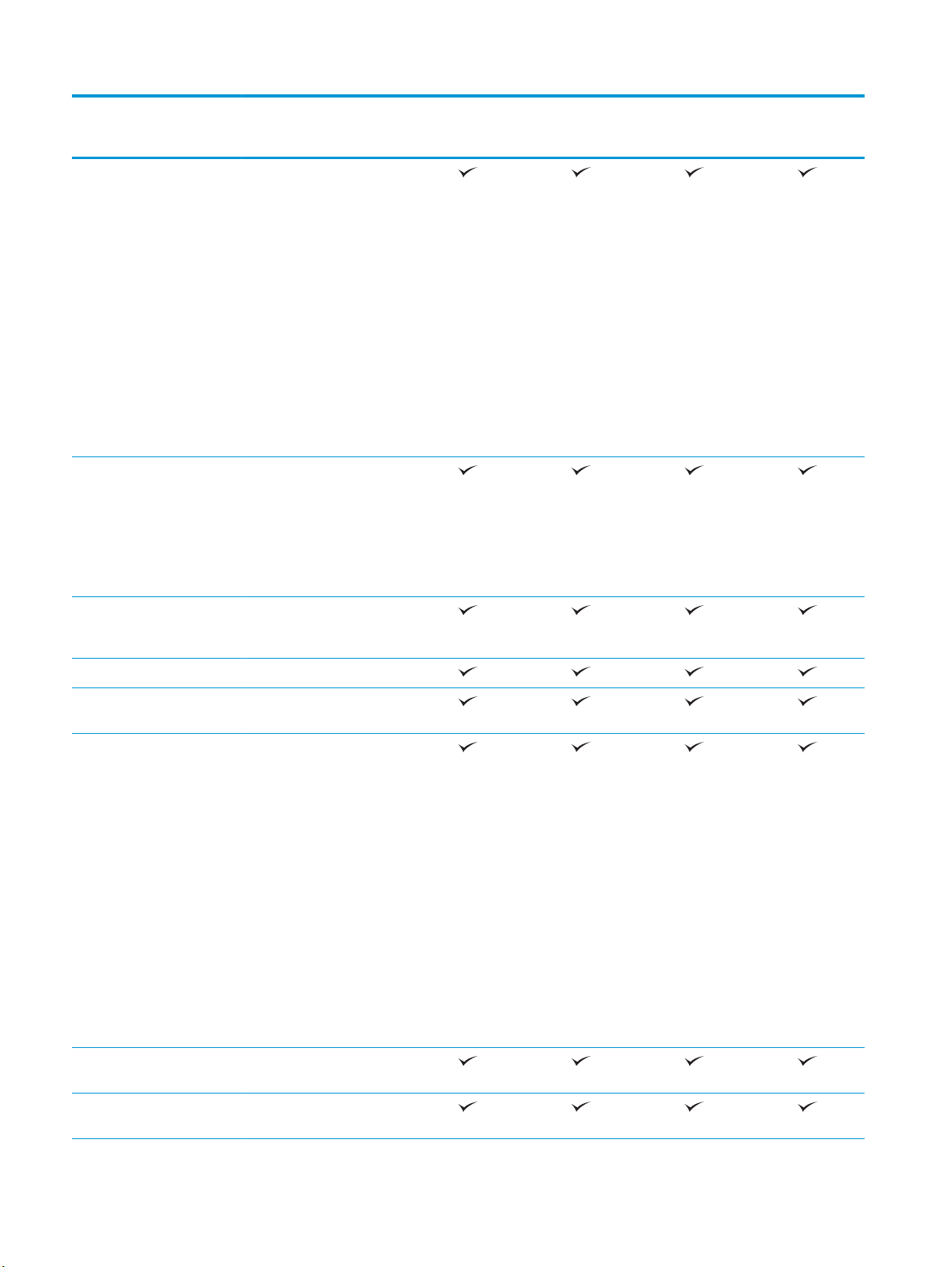
Nazwa modelu
M680dn
M680f
M680z
M680z
Numer modelu
Obsługiwane systemy
operacyjne
2
,
3
Windows XP z dodatkiem SP3
lub nowszy, wersja 32- i 64bitowa
UWAGA: Instalator
oprogramowania nie
obsługuje wersji 64-bitowej,
ale sterownik druku ją
obsługuje.
UWAGA: Firma Microsoft
zawiesiła ogólne wsparcie dla
systemu Windows XP w
kwietniu 2009 r. Firma HP
będzie się starać zapewnić
najlepsze możliwe wsparcie
dla systemu XP, którego
produkcja już się zakończyła.
Windows Vista (wersja 32-
bitowa i 64-bitowa)
UWAGA: System Windows
Vista Starter nie jest
obsługiwany przez
instalatora oprogramowania
ani sterownik druku.
CZ248A
CZ249A
CZ250A
CZ251A
Windows 7 z dodatkiem SP1
lub nowszy, wersja 32- i 64bitowa
Windows 8, 32- i 64-bitowy
Windows 8.1 (wersja 32-
bitowa i 64-bitowa)
Windows 2003 Server z
dodatkiem SP2 lub nowszy,
32- i 64-bitowy
UWAGA: Instalator
oprogramowania nie
obsługuje wersji 64-bitowej,
ale sterownik druku ją
obsługuje.
UWAGA: Firma Microsoft
zawiesiła ogólne wsparcie dla
systemu Windows Server
2003 w czerwcu 2010 r.
Firma HP będzie się starała
zapewnić najlepsze możliwe
wsparcie dla systemu Server
2003, którego produkcja już
się zakończyła.
Windows Server 2008, 32- i
64-bitowy
Windows Server 2008 R2, 64-
bitowy
4Rozdział 1 Wprowadzenie PLWW
Page 17
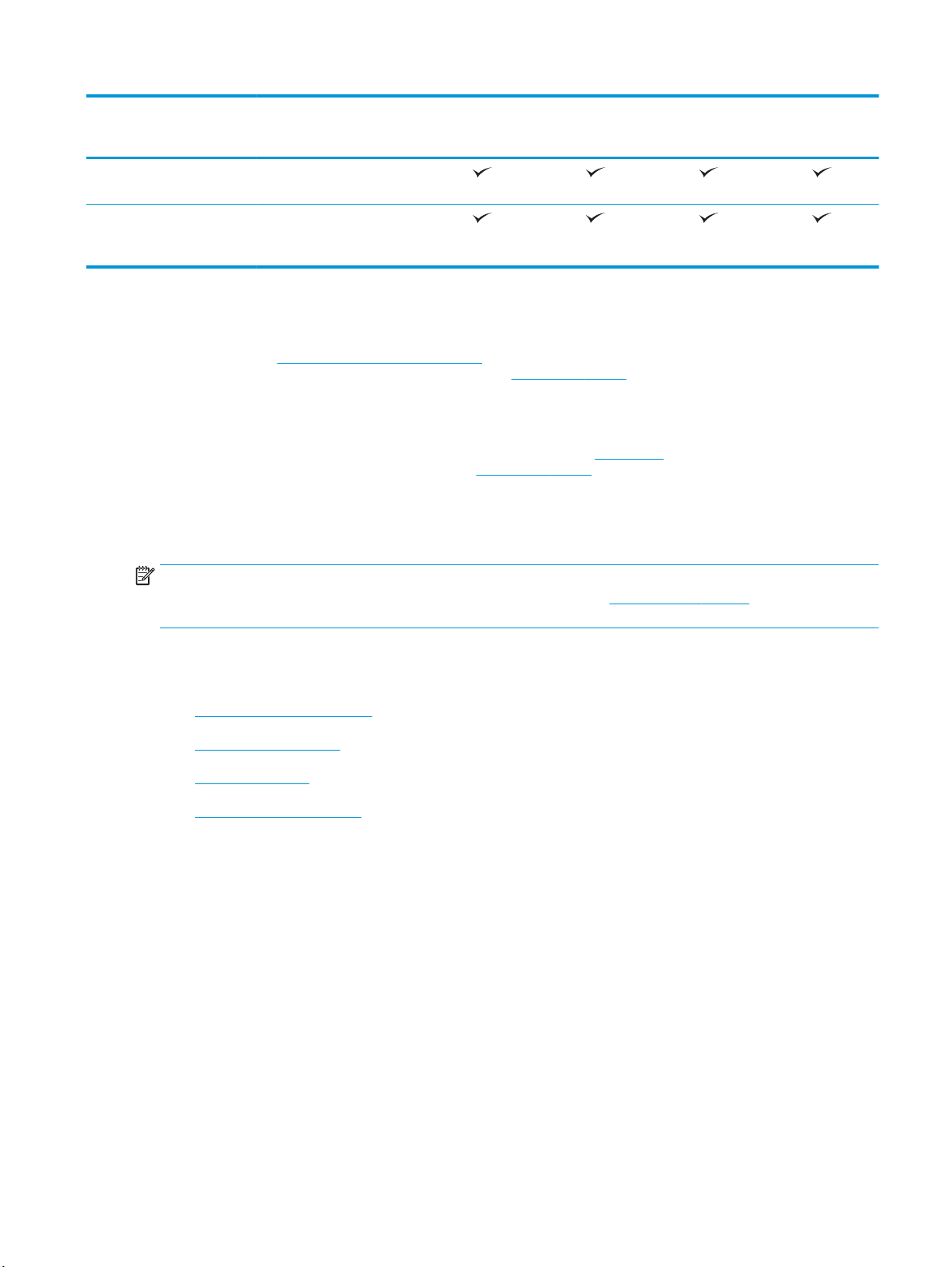
Nazwa modelu
M680dn
M680f
M680z
M680z
Numer modelu
Windows Server 2012 (wersja
Mac OS X 10.6, OS X 10.7
1
Oprogramowanie HP ePrint obsługuje następujące systemy operacyjne: Windows Vista® (32-bitowy i 64-bitowy); Windows 7 SP 1 lub
nowszy (32-bitowy i 64-bitowy); Windows 8 (32-bitowy i 64-bitowy); Windows 8.1 (32-bitowy i 64-bitowy) oraz Mac OS X w wersjach
10.6, 10.7 Lion i 10.8 Mountain Lion i 10.9 Mavericks.
2
Lista obsługiwanych systemów operacyjnych dotyczy sterowników Windows PCL 6, UPD PCL 6, UPD PS oraz sterowników druku Mac,
a także dysku instalacyjnego CD dostarczanego wraz z urządzeniem. Aktualną listę obsługiwanych systemów operacyjnych można
znaleźć na stronie
urządzenia. Poza obszarem Stanów Zjednoczonych: przejdź do
oprogramowanie. Następnie wprowadzić nazwę lub numer produktu. W obszarze Download Options (Opcje pobierania) należy
kliknąć pozycję Drivers, Software & Firmware (Sterowniki, oprogramowanie i oprogramowanie układowe).
3
Dysk instalacyjny z oprogramowaniem HP umożliwia instalację sterownika HP PCL 6 dla systemów operacyjnych Windows, a także
oprogramowania opcjonalnego. Dysk CD nie zawiera oprogramowania instalacyjnego dla systemu Mac. Na dysku CD zawarto
informacje potrzebne do pobrania instalatora oprogramowania Mac ze witryny
Mac, wykonaj następujące czynności: Przejdź do witryny
Sterowniki i oprogramowanie. Następnie wprowadzić nazwę lub numer produktu. W obszarze Opcje pobierania kliknij opcję
Sterowniki, oprogramowanie i oprogramowanie sprzętowe. Kliknij wersję systemu operacyjnego, a następnie kliknij przycisk
Pobierz.
64-bitowa)
Lion, OS X 10.8 Mountain Lion
i OS X 10.9 Mavericks
www.hp.com/support/colorljMFPM680, gdzie znajdują się szczegółowe informacje wsparcia technicznego dla tego
UWAGA: Sterownik UPD PCL 5 nie jest obsługiwany. Dodatkowe szczegóły dotyczące systemów
operacyjnych klienta i serwera dla HP UPD znajdują się pod adresem
Specifications (Specyfikacje).
CZ248A
www.hp.com/support, a następnie kliknij opcję Sterowniki i
www.hp.com/support, wybierz kraj/region, a następnie kliknij opcję
CZ249A
www.hp.com. Aby pobrać instalator oprogramowania
CZ250A
www.hp.com/go/upd, karta
CZ251A
Widoki urządzenia
●
Widok urządzenia z przodu
●
Widok produktu z tyłu
●
Porty interfejsów
●
Widok panelu sterowania
PLWW Widoki urządzenia 5
Page 18
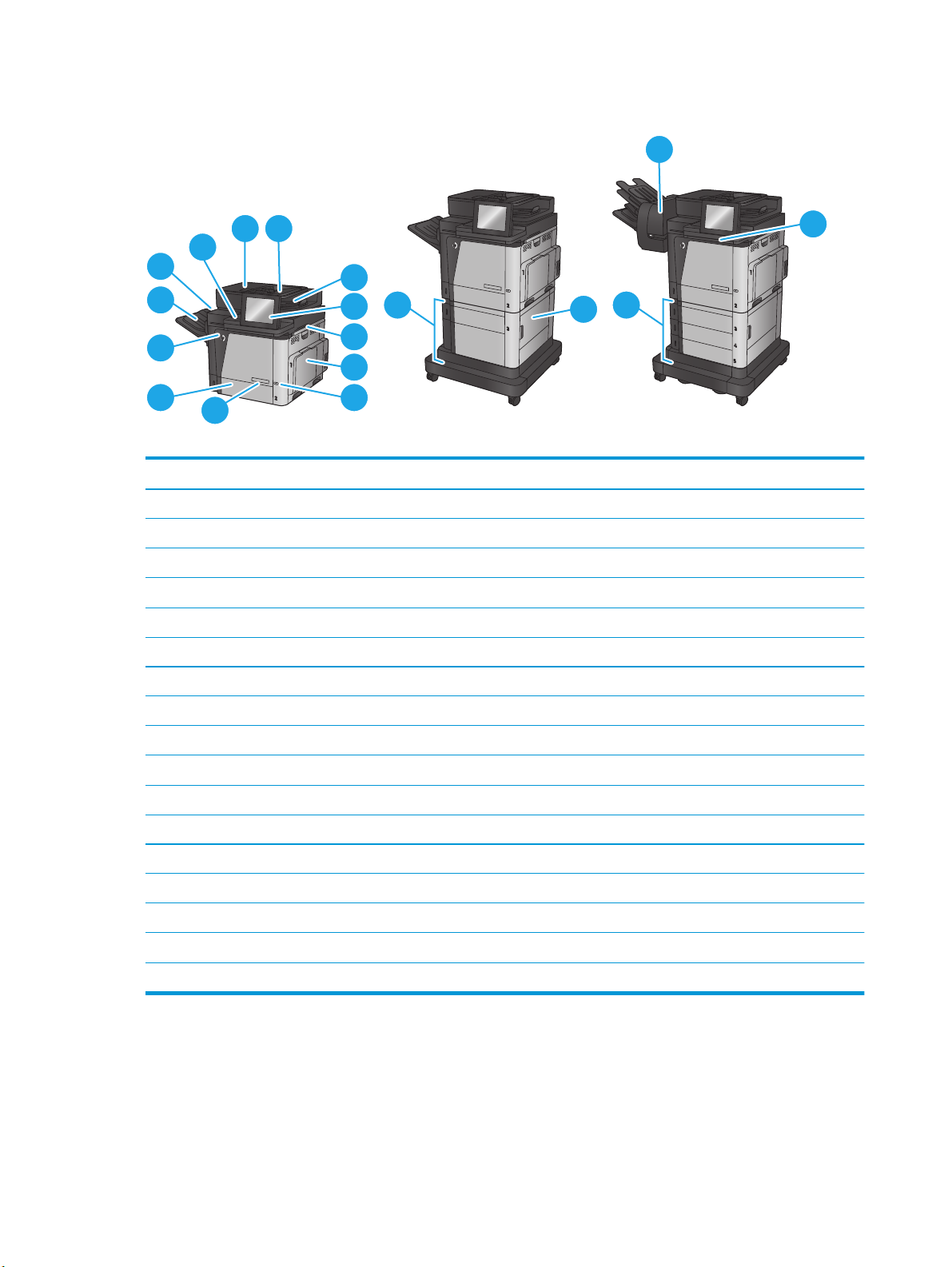
Widok urządzenia z przodu
17
1132
12
11
10
3
14
4
15
16
5
6
9
7
8
M680zM680fM680dn
1 Pokrywa podajnika dokumentów (umożliwia usuwanie zacięć)
2 Podajnik dokumentów
3 Pojemnik wyjściowy podajnika dokumentów
4 Panel sterowania z kolorowym wyświetlaczem dotykowym (możliwość przechylenia do łatwiejszego oglądania)
5 Prawe drzwiczki (dostęp przy usuwaniu zacięć papieru)
6Podajnik 1
7Przycisk wł./wył.
8 Nazwa modelu
18
9Podajnik 2
10 Przednie drzwiczki (dostęp do kaset z tonerem)
11 Standardowy pojemnik wyjściowy
12 Uchwyt do podniesienia zespołu skanera (w celu uzyskania dostępu do szyby skanera)
13 Kieszeń integracji sprzętu (do podłączania akcesoriów i urządzeń innych producentów)
14 Podajnik 1 x 500 z szafką
15 Prawa dolna osłona (dostęp do usuwania zacięć)
16 Podajniki 2 x 500 arkuszy i podajnik o wysokiej pojemności na 1 500 arkuszy
17 Moduł sortownika zszywającego
18 Klawiatura (aby skorzystać z klawiatury, wyciągnij ją do siebie)
6Rozdział 1 Wprowadzenie PLWW
Page 19
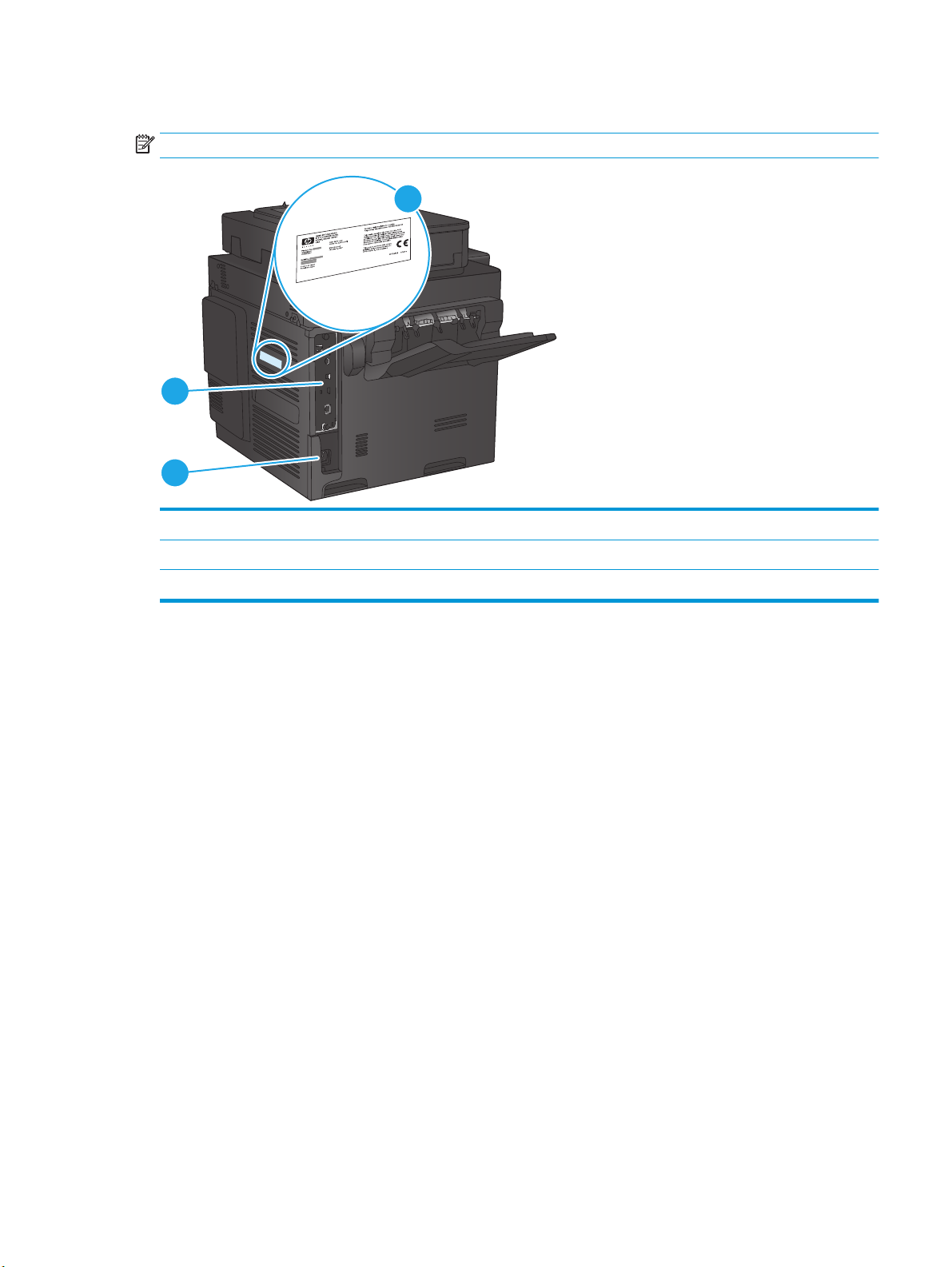
Widok produktu z tyłu
UWAGA: Urządzenie jest przedstawione bez podłączonego modułu wykańczania.
1
2
1 Formatyzator (zawiera porty interfejsów)
2Połączenie zasilania
3
3 Etykieta z numerem modelu i numerem seryjnym
PLWW Widoki urządzenia 7
Page 20
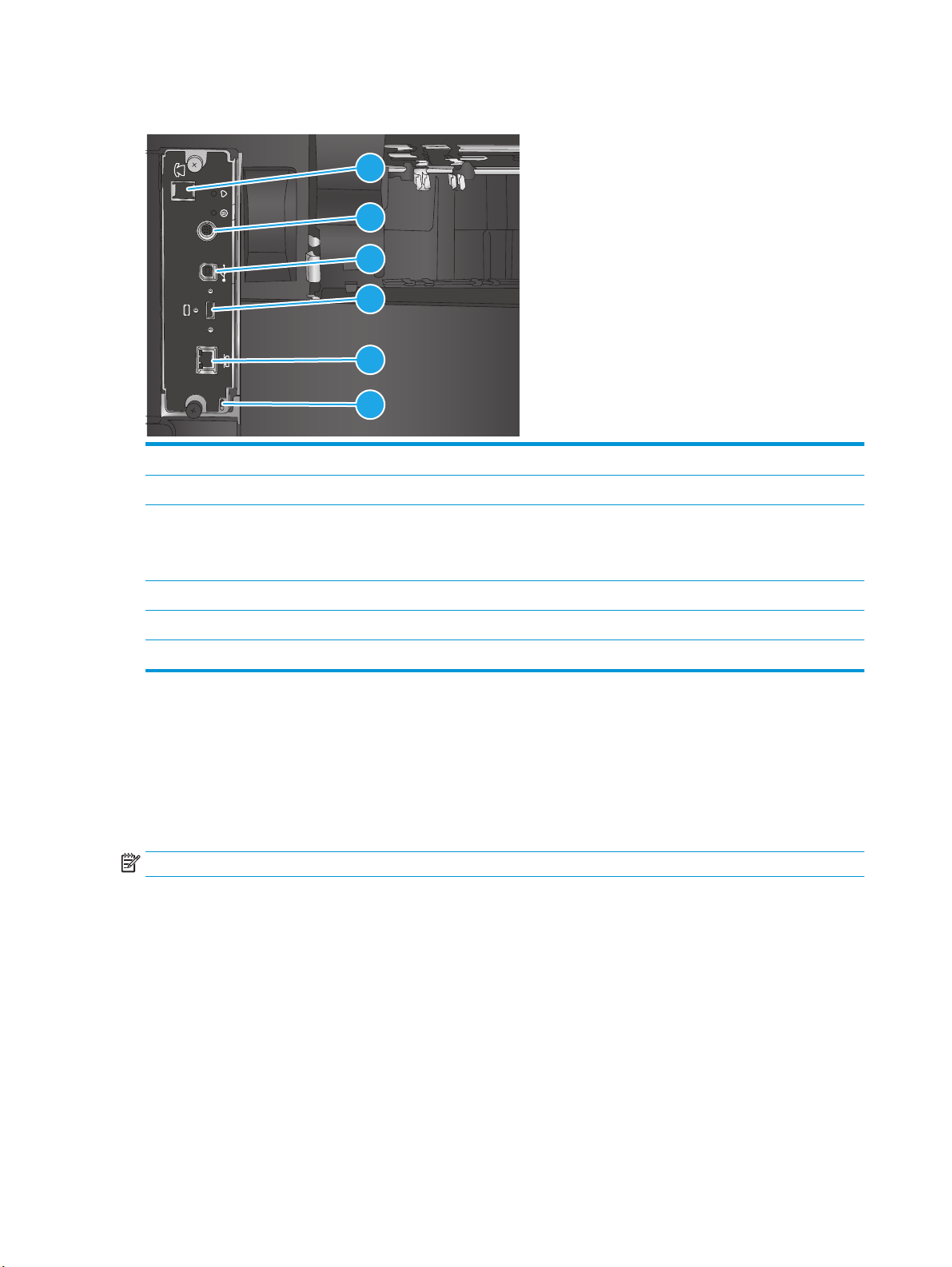
Porty interfejsów
1
FIH
2
3
4
5
6
1Port faksu
2Zewnętrzny interfejs do podłączania urządzeń innych producentów
3 Port drukowania USB 2.0 Hi-Speed
UWAGA: W celu drukowania z użyciem łatwo dostępnego portu USB korzystaj z portu USB znajdującego się obok panelu
sterowania.
4Port USB do podłączania zewnętrznych urządzeń USB (ten port może być zakryty)
5 Port sieci lokalnej LAN typu Ethernet (RJ-45)
6 Gniazdo linki zabezpieczającej
Widok panelu sterowania
Z poziomu Ekranu głównego można uzyskać dostęp do funkcji urządzenia. Na ekranie wyświetlany jest też
aktualny stan urządzenia.
Wróć do ekranu głównego w dowolnym momencie, dotykając przycisku Ekran główny po lewej stronie panelu
sterowania produktu lub dotykając przycisku Ekran główny w lewym górnym rogu większości ekranów.
UWAGA: Funkcje wyświetlane na Ekranie głównym mogą się różnić w zależności od konfiguracji urządzenia.
8Rozdział 1 Wprowadzenie PLWW
Page 21
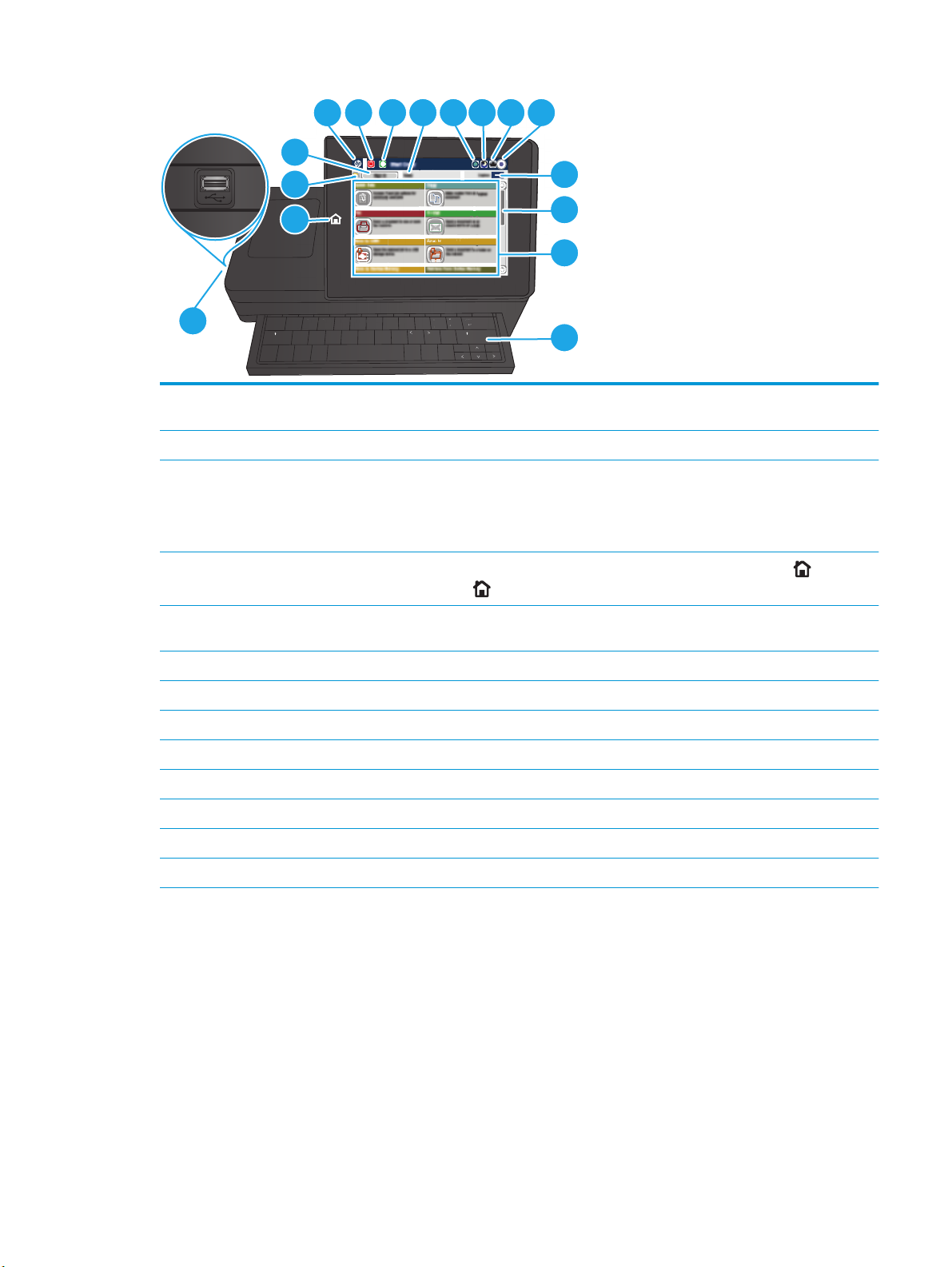
S D F G
enter
k
Folder
K L
H J
:
;
Network
16
4
5
3
2
1
caps lock
A S D F G H J K L
shift
Z X C V B N M
@ alt
6 7 8 9 10 11
Network Folder
:
enter
“
;
‘
?
,
alt
shift
.
/
12
13
14
15
1Przycisk ekranu
Dotknij, aby powrócić do ekranu głównego urządzenia.
głównego
2Przycisk Odśwież Dotknij przycisku Odśwież, aby usunąć wszystkie zmiany i przywrócić ustawienia domyślne.
3Przycisk Zaloguj lub
Dotknij przycisku Zaloguj, aby uzyskać dostęp do funkcji zabezpieczonych.
Wyloguj
Dotknij przycisku Wyloguj, aby wylogować się z urządzenia, jeżeli wcześniej zalogowałeś się w celu
uzyskania dostępu do funkcji zabezpieczonych. Po wylogowaniu urządzenie przywraca ustawienia
domyślne wszystkich opcji.
4 Logo HP lub przycisk
Ekran główny
Na dowolny ekranie, innymi niż główny, logo HP zmienia się w przycisk Ekran główny
przycisku Ekran główny
, aby powrócić do ekranu głównego.
. Dotknij
5 Przycisk Stop Dotknij przycisku Stop, aby zatrzymać bieżące zadanie. Zostanie wyświetlony ekran Stan zadania,
na którym możesz anulować lub kontynuować zadanie.
6 Przycisk Start Dotknij przycisku Start, aby rozpocząć zadanie kopiowania.
7 Stan urządzenia Wiersz stanu pokazuje informacje dotyczące ogólnego stanu urządzenia.
8 Przycisk wyboru języka Dotknij przycisku wyboru języka, aby wybrać język używany na panelu sterowania urządzenia.
9Przycisk uśpienia Dotknij przycisku uśpienia, aby włączyć tryb uśpienia.
10 Przycisk sieci Dotknij przycisku sieci, aby wyświetlić informacje na temat połączenia sieciowego.
11 Przycisk Pomoc Dotknięcie przycisku Pomoc powoduje otwarcie wbudowanego systemu pomocy.
12 Pole Kopie Pole Kopie wskazuje liczbę kopii do wykonania, którą ustawiono w urządzeniu.
13 Pasek przewijania Dotknięcie strzałki do góry lub strzałki w dół pozwala obejrzeć pełną listę dostępnych funkcji.
PLWW Widoki urządzenia 9
Page 22
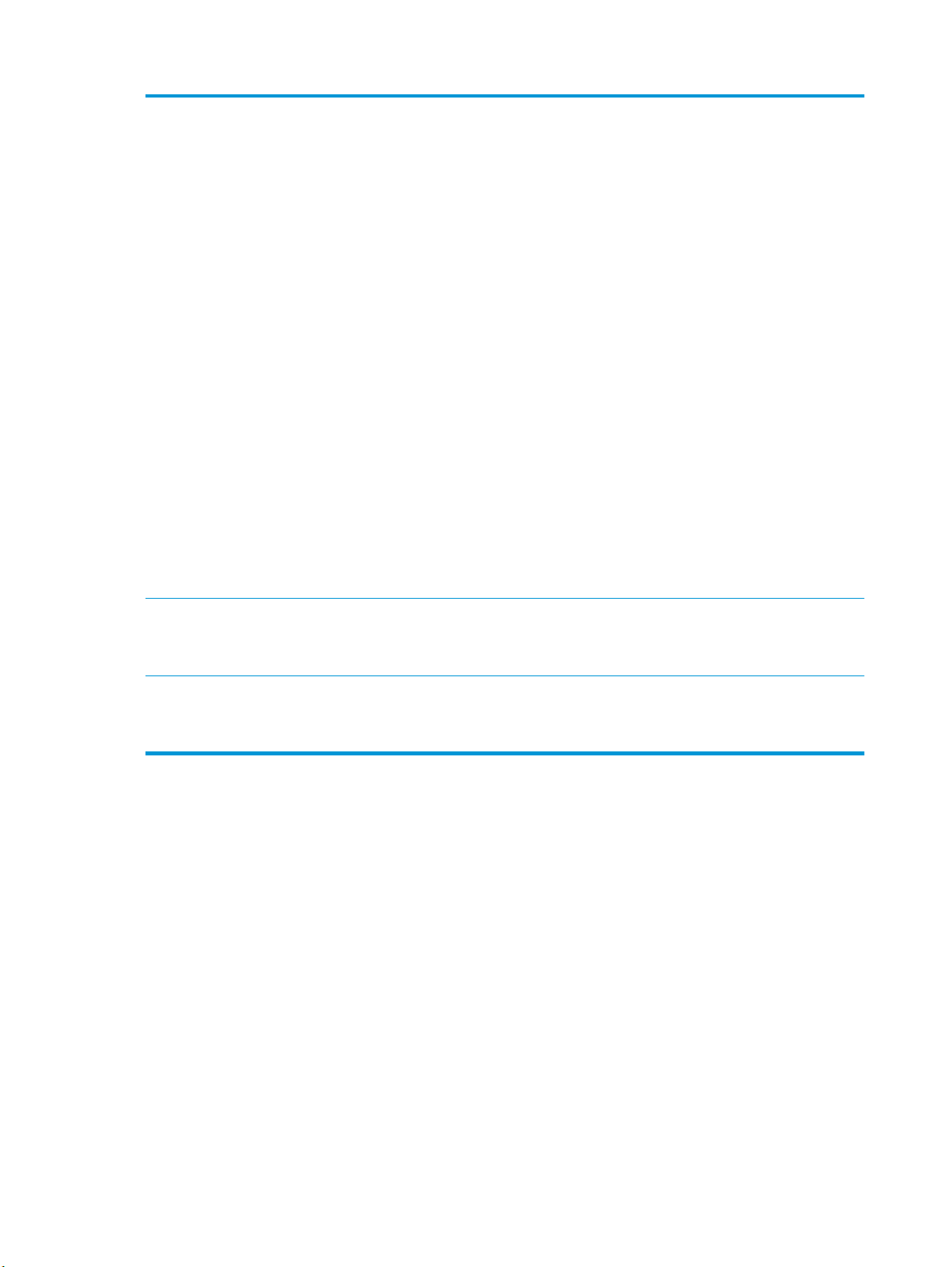
14 Funkcje W zależności od konfiguracji urządzenia na ekranie głównym mogą być wyświetlane następujące
funkcje:
●
Szybkie zestawy
●
Kopiuj
●
E-mail
●
Faksowanie
●
Zapisz na USB
●
zapisz w folderze sieciowym
●
Zapisz w pamięci urządzenia
●
Pobierz z USB
●
Pobierz z pamięci urządzenia
●
Zapisz na SharePoint®
●
Stan zlecenia
●
Materiały eksploatacyjne
●
Podajniki
●
Administracja
●
Konserwacja urządzenia
15 Klawiatura Urządzenie jest wyposażone w fizyczną klawiaturę. Układ klawiszy tej klawiatury jest identyczny z
16 Łatwo dostępny port
USB
układem klawiatury wirtualnej panelu sterowania produktu. Jeśli wybierzesz inny układ znaków dla
klawiatury wirtualnej, klawisze w wersji fizycznej zostaną przypisane w taki sposób, aby
odzwierciedlić wprowadzenie nowych ustawień.
Włóż dysk flash USB w celu drukowania i skanowania bez użycia komputera lub do aktualizacji
oprogramowania sprzęt
UWAGA: Administrator musi włączyć ten port przed użyciem.
o
wego produktu.
10 Rozdział 1 Wprowadzenie PLWW
Page 23
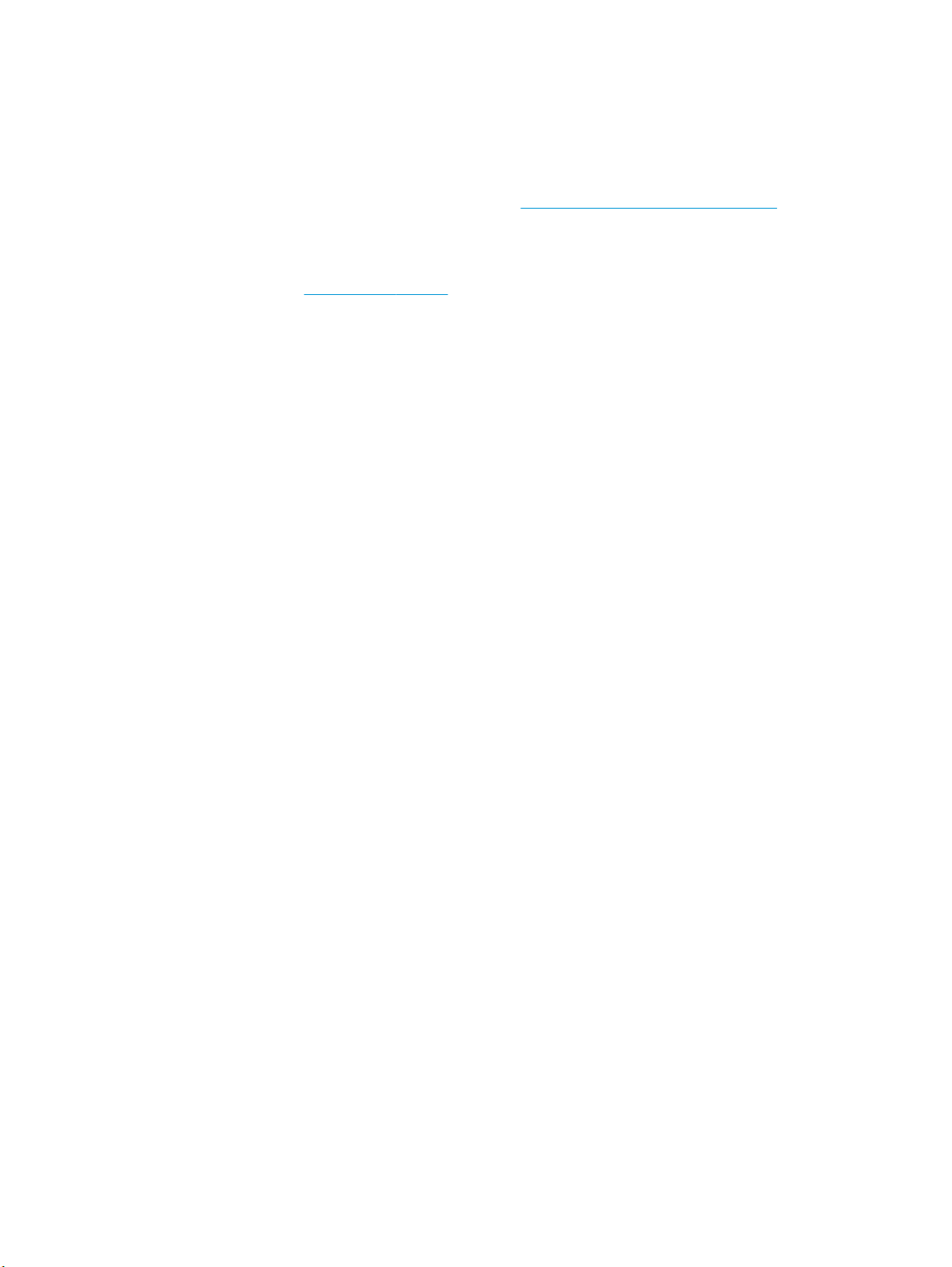
Konfiguracja sprzętu i instalacja oprogramowania
Instrukcje dotyczące konfiguracji podstawowej znajdują się w podręczniku instalacji sprzętu, który został
dostarczony wraz z urządzeniem. Dodatkowe instrukcje znaleźć można na stronie wsparcia technicznego HP.
Na obszarze Stanów Zjednoczonych: przejdź do strony
pełne wsparcie dla danego urządzenia.
Poza obszarem Stanów Zjednoczonych: wykonaj następujące czynności:
1. Wejdź na stronę
2. Wybierz kraj/region.
3. Kliknij przycisk Rozwiązywanie problemów.
4. Wprowadź nazwę produktu (HP Color LaserJet Enterprise MFP M680), a następnie wybierz opcję Szukaj.
Znajdź następujące wsparcie:
●
Instalacja i konfiguracja
●
Nauka i użytkowanie
●
Rozwiązywanie problemów
●
Pobieranie aktualizacji oprogramowania
●
Dołączanie do forów pomocy technicznej
●
Znajdowanie informacji o gwarancji i przepisach
www.hp.com/support.
www.hp.com/support/colorljMFPM680, aby uzyskać
PLWW Konfiguracja sprzętu i instalacja oprogramowania 11
Page 24
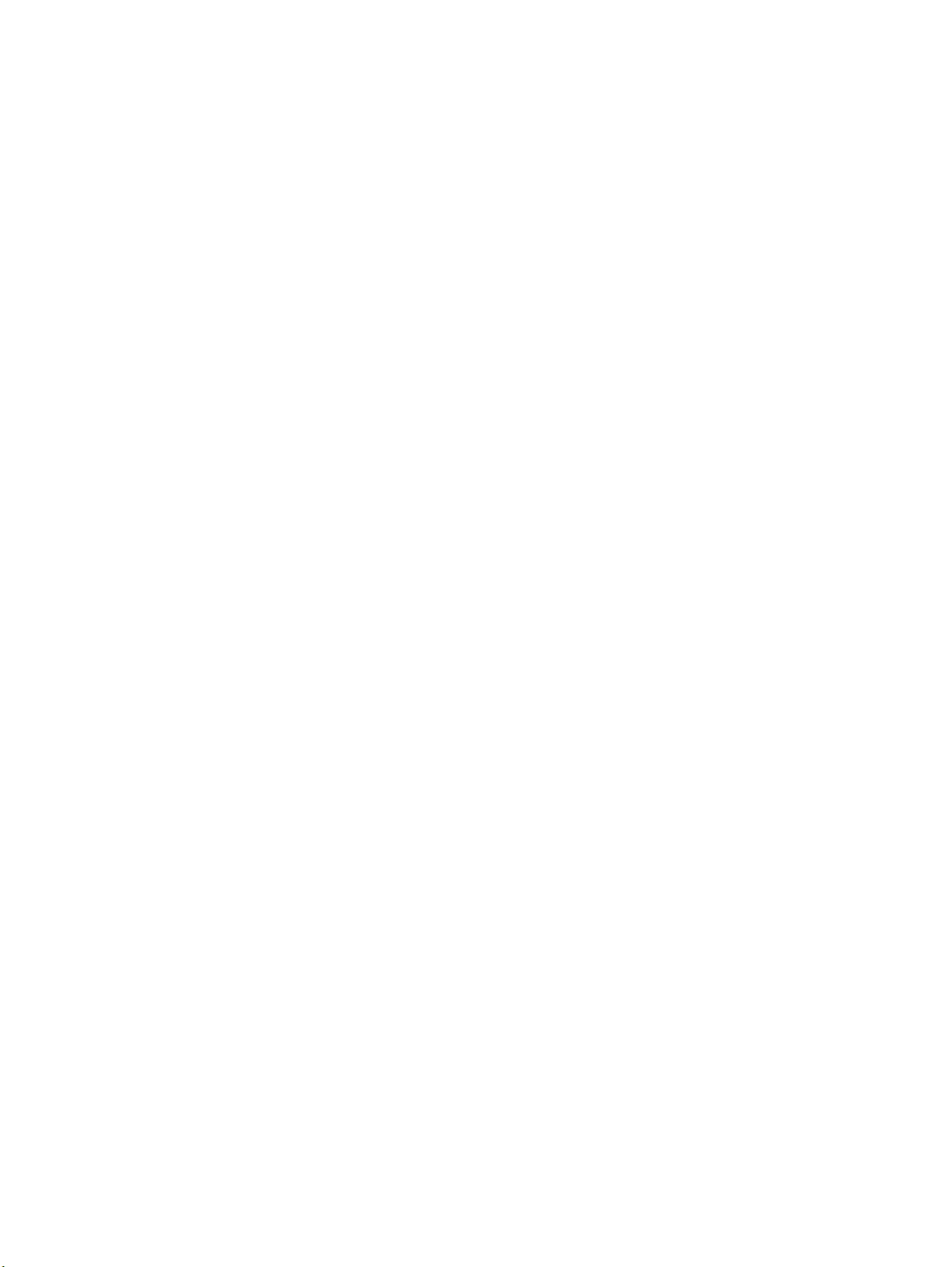
12 Rozdział 1 Wprowadzenie PLWW
Page 25
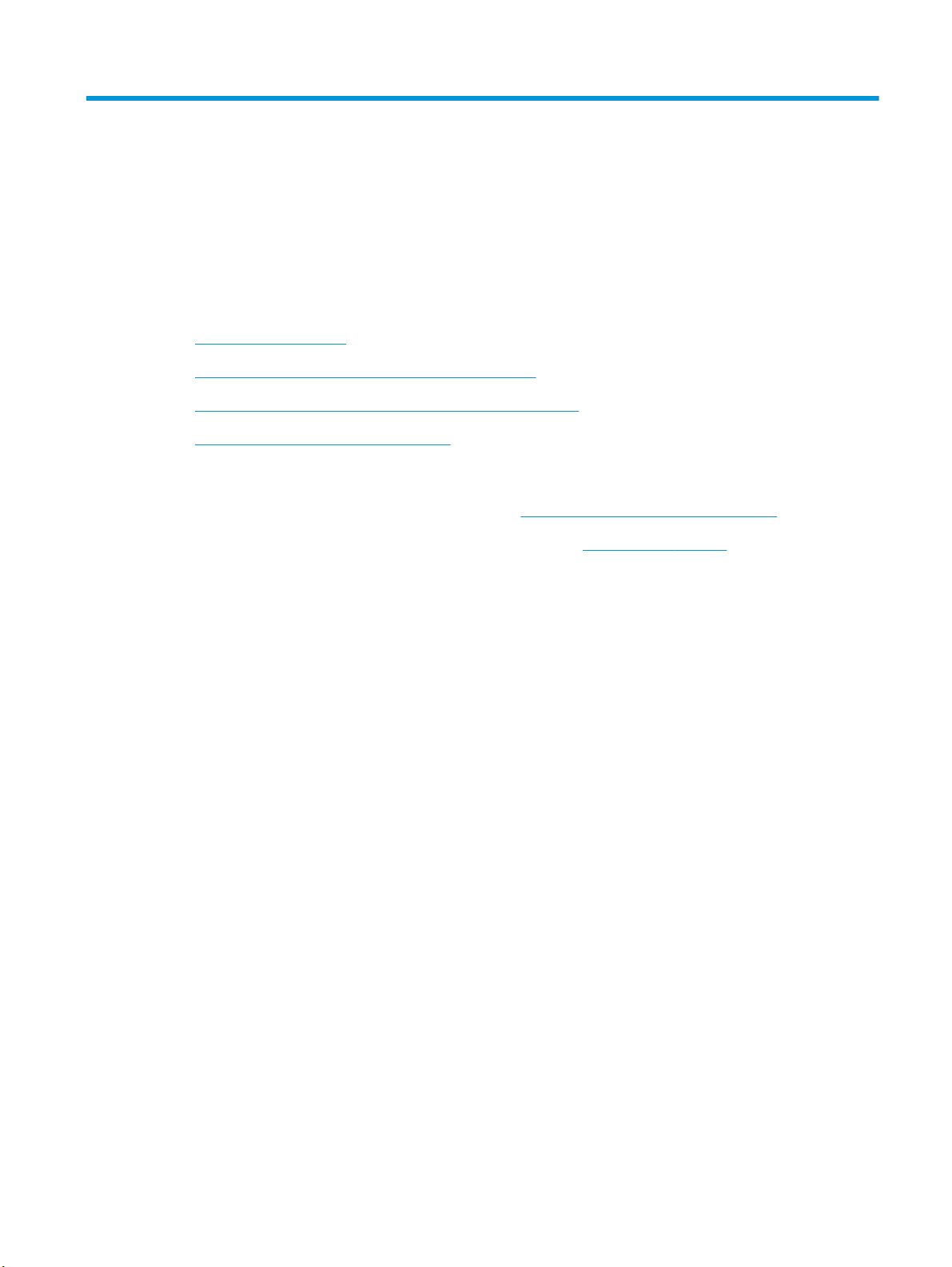
2 Podajniki papieru
●
Ładowanie podajnika 1
●
Ładowanie podajnika 2 i podajników na 500 arkuszy
●
Ładowanie podajnika o dużej pojemności na 1 500 arkuszy
●
Konfiguracja sortownika zszywającego
Informacje dodatkowe:
Na obszarze Stanów Zjednoczonych: przejdź do strony
Jeżeli nie znajdujesz się poza terenem USA, skorzystaj z serwisu
Kliknij przycisk Rozwiązywanie problemów. Wpisz nazwę produktu i kliknij opcję Szukaj.
Pełne wsparcie HP dla urządzenia obejmuje następujące informacje:
●
Instalacja i konfiguracja
●
Nauka i użytkowanie
●
Rozwiązywanie problemów
●
Pobieranie aktualizacji oprogramowania
●
Dołączanie do forów pomocy technicznej
●
Znajdowanie informacji o gwarancji i przepisach
www.hp.com/support/colorljMFPM680.
www.hp.com/support. Wybierz kraj/region.
PLWW 13
Page 26
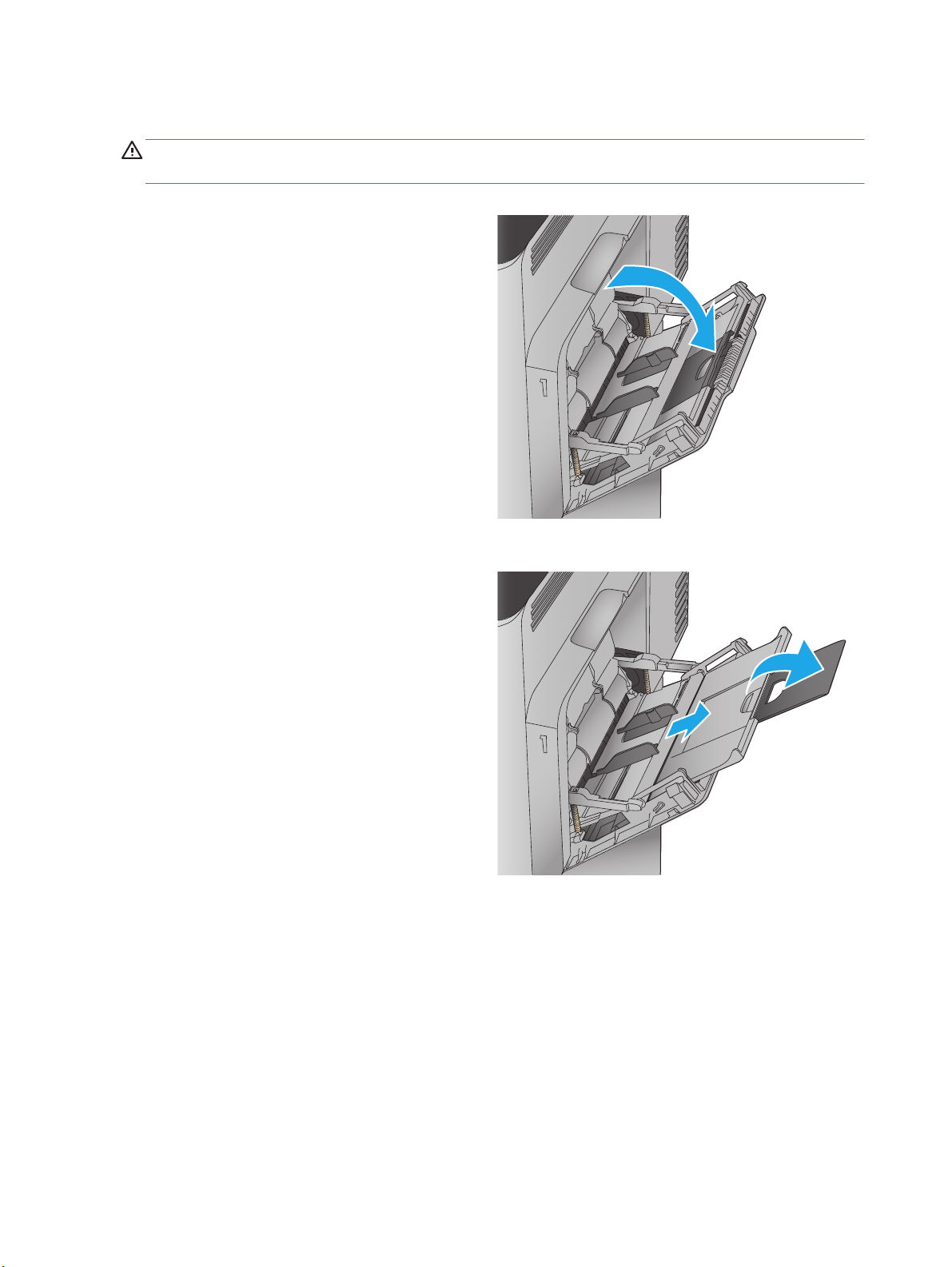
Ładowanie podajnika 1
OSTROŻNIE: W celu uniknięcia zacięcia papieru nigdy nie należy dodawać ani wyjmować papieru z
podajnika 1 podczas drukowania.
1. Otwórz podajnik 1.
2. Wysuń przedłużenie podajnika, aby podeprzeć
papier.
14 Rozdział 2 Podajniki papieru PLWW
Page 27
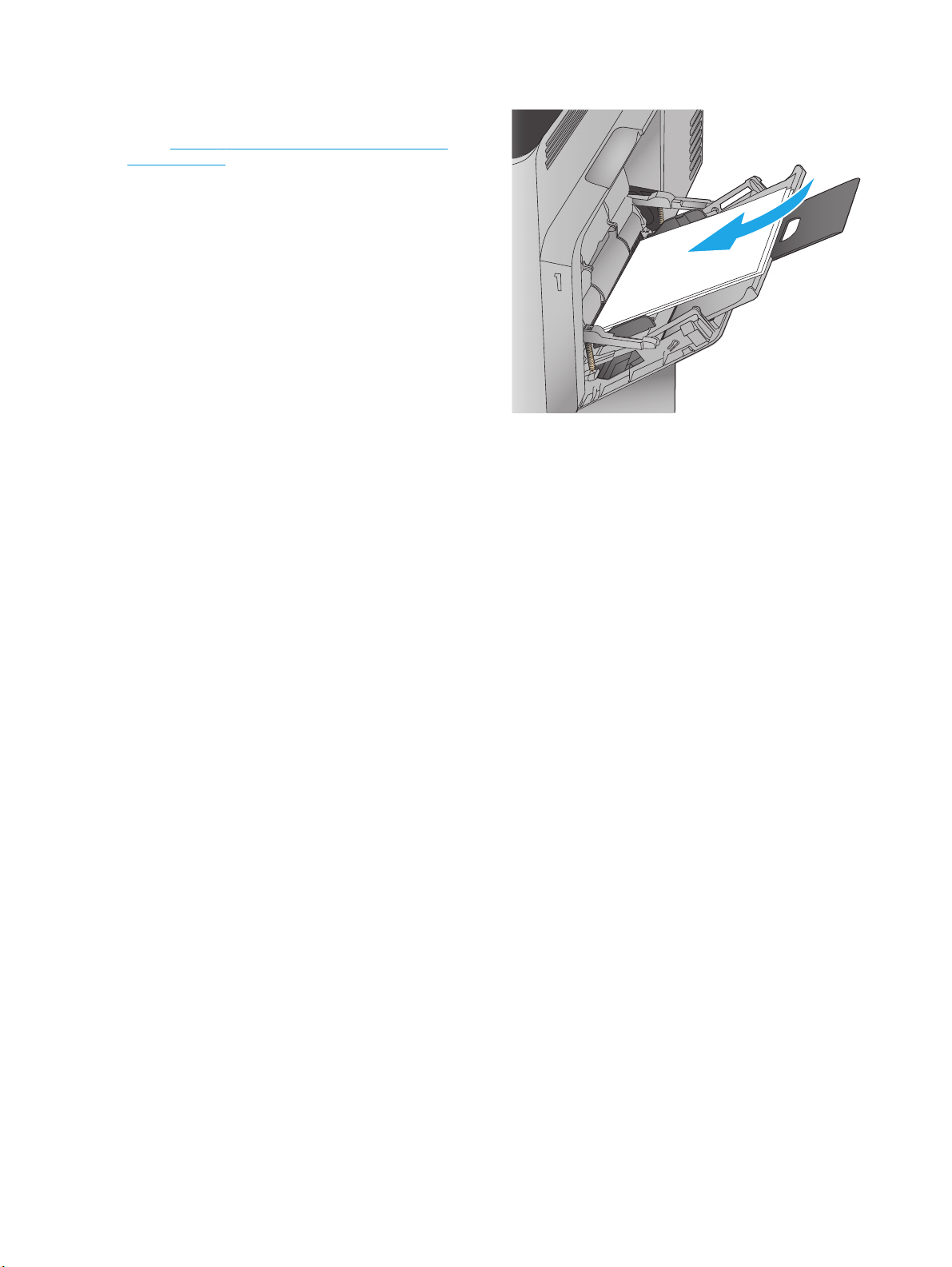
3. Załaduj papier do podajnika. Informacje na temat
ustawiania orientacji papieru znajdują się w
części
Tabela 2-1 Orientacja papieru w podajniku
1 na stronie 17.
PLWW Ładowanie podajnika 1 15
Page 28

4. Upewnij się, że papier mieści się pod liniami na
prowadnicach papieru i oznaczającymi
maksymalne wypełnienie podajnika.
5. Ustaw boczne prowadnice tak, aby lekko
dotykały stosu papieru, lecz jednocześnie go nie
zaginały.
16 Rozdział 2 Podajniki papieru PLWW
Page 29
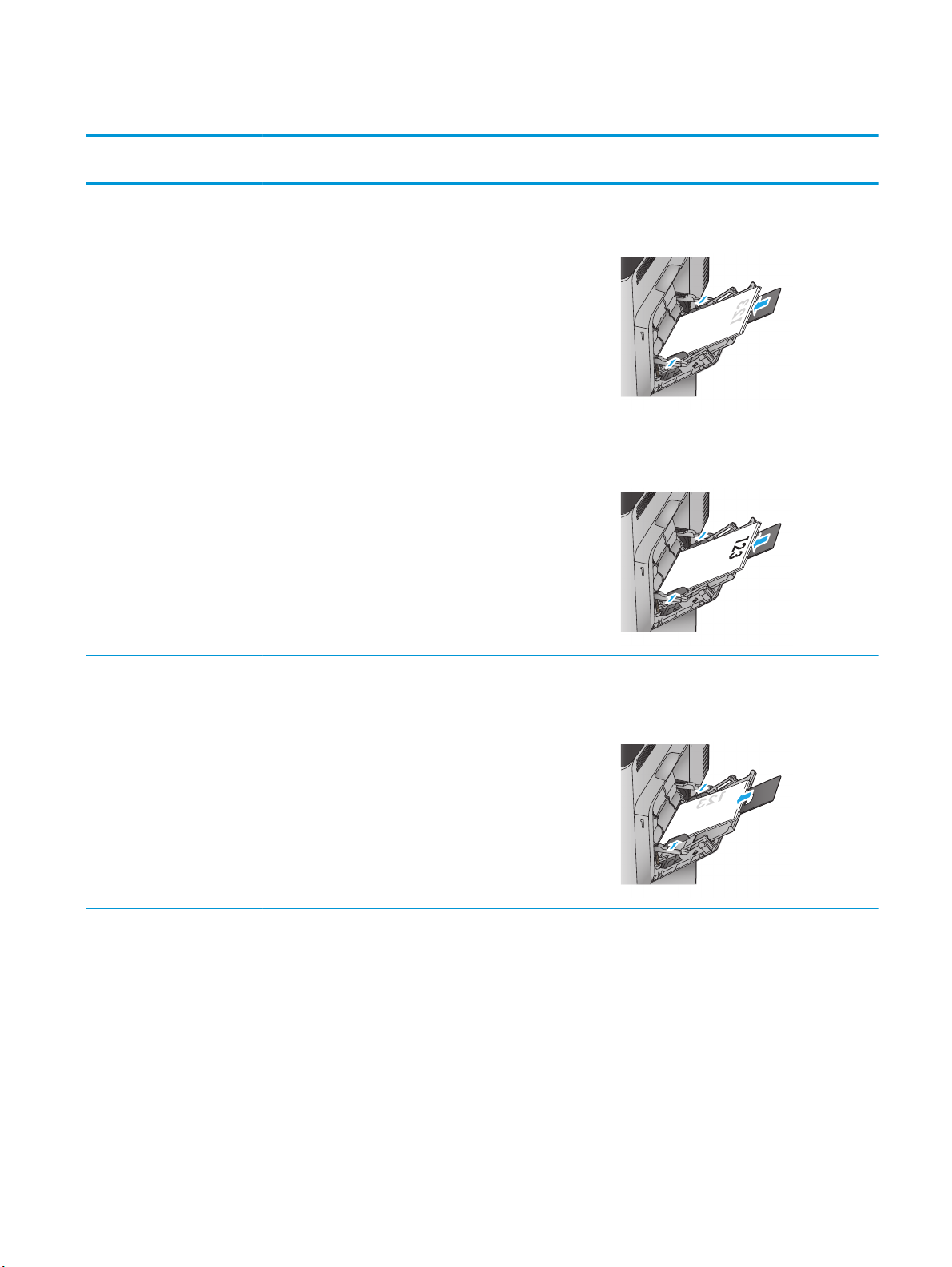
Tabela 2-1 Orientacja papieru w podajniku 1
Typ papieru Orientacja obrazu Tryb drukowania
dwustronnego
Z nadrukiem lub firmowy Pionowa Drukowanie jednostronne Drukiem w dół
Automatyczne drukowanie
dwustronne
Ładowanie papieru
Dolna krawędź skierowana do urządzenia
Drukiem w górę
Dolna krawędź skierowana do urządzenia
Pozioma Drukowanie jednostronne Drukiem w dół
Górna krawędź skierowana ku tyłowi
urządzenia
PLWW Ładowanie podajnika 1 17
Page 30
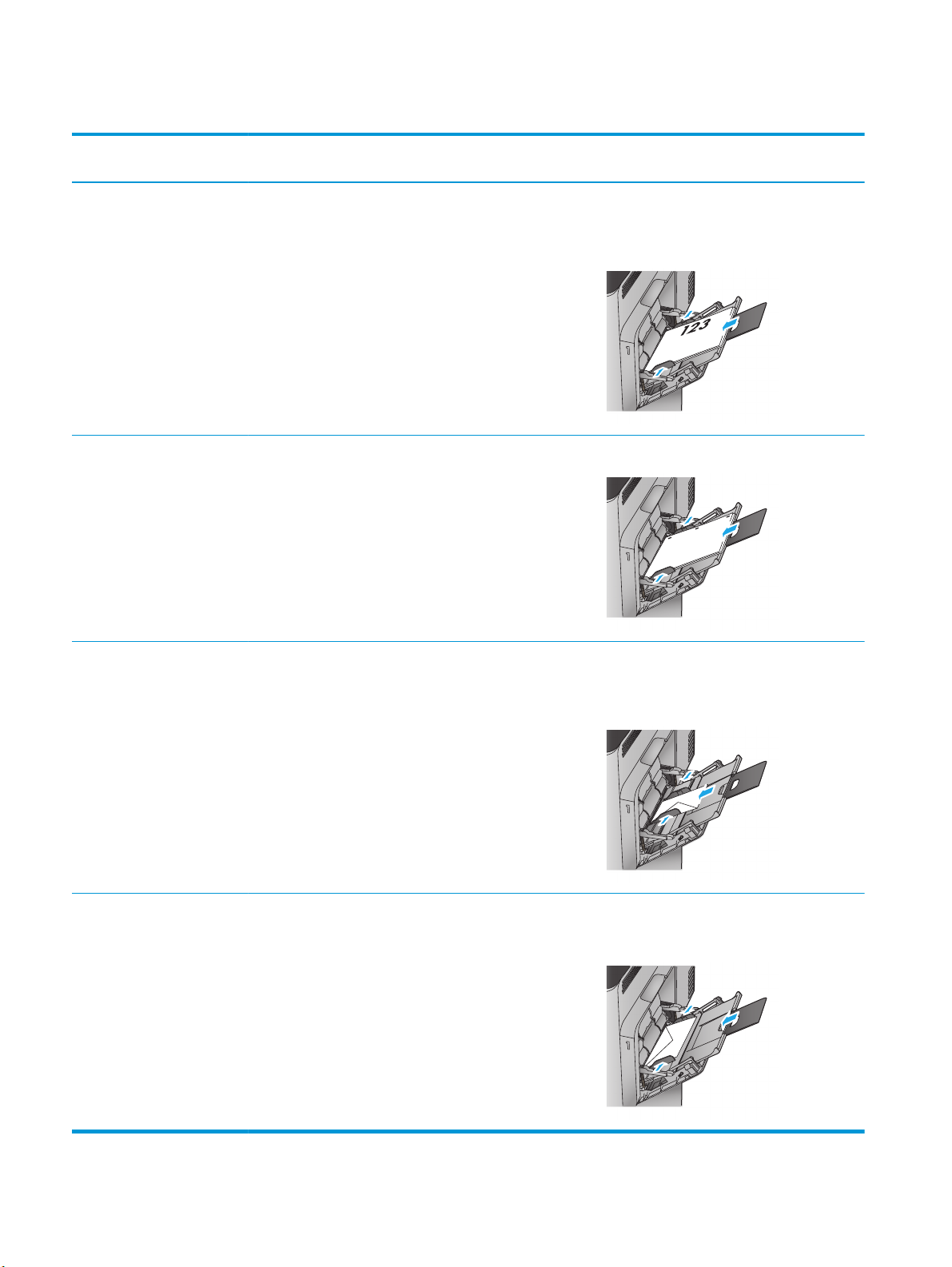
Tabela 2-1 Orientacja papieru w podajniku 1 (ciąg dalszy)
Typ papieru Orientacja obrazu Tryb drukowania
dwustronnego
Automatyczne drukowanie
dwustronne
Dziurkowany Pionowa lub pozioma Druk jednostronny lub
dwustronny
Ładowanie papieru
Drukiem w górę
Górna krawędź skierowana ku tyłowi
urządzenia
Otworami w kierunku tylnej części urządzenia
Koperty Pozioma
Krótka krawędź koperty
skierowana w stronę
urządzenia
Pionowa
Długa krawędź koperty
skierowana w stronę
urządzenia
Drukowanie jednostronne Drukiem w dół
Górna krawędź skierowana ku przedniej części
urządzenia
Drukowanie jednostronne Drukiem w dół
Górną krawędzią skierowaną do urządzenia
18 Rozdział 2 Podajniki papieru PLWW
Page 31

Ładowanie podajnika 2 i podajników na 500 arkuszy
UWAGA: Procedura wkładania papieru do podajnika na 500 arkuszy jest taka sama jak w przypadku
podajnika 2. Ilustracja przedstawia tylko podajnik 2.
1. Otwórz podajnik.
UWAGA: Nie otwieraj podajnika, gdy jest on
używany.
2. Dopasuj prowadnice długości i szerokości papieru
przez ściśnięcie ich zatrzasków regulacyjnych i
przesunięcie prowadnic do krawędzi używanego
papieru.
PLWW Ładowanie podajnika 2 i podajników na 500 arkuszy 19
Page 32

3. Włóż papier na tacę. Sprawdź papier, aby
Y
X
upewnić się, że prowadnice lekko dotykają
krawędzi stosu, ale nie wyginają go. Informacje
na temat ustawiania orientacji papieru znajdują
się w części
500 arkuszy – orientacja papieru na stronie 21.
UWAGA: Aby uniknąć zacięć, nie należy
przepełniać podajnika. Upewnij się, że górna
krawędź stosu znajduje się poniżej wskaźnika
pełnego podajnika.
UWAGA: Jeśli podajnik nie jest prawidłowo
ustawiony, to podczas drukowania może pojawić
się komunikat o błędzie lub może dojść do
zacięcia papieru.
4. Zamknij podajnik.
Tabela 2-2 Podajnik 2 i podajniki na
5. Na panelu sterowania urządzenia wyświetlony
zostanie komunikat o konfiguracji podajnika
6. Dotknij przycisku OK, aby zaakceptować wykryty
format i rodzaj, lub dotknij przycisku Modyfikuj,
aby wybrać inny format lub rodzaj papieru.
W wypadku papieru o nietypowym rozmiarze
należy określić wymiary X i Y papieru, gdy pojawi
się monit na panelu sterowania urządzenia.
7. Wybierz prawidłowy format i rodzaj papieru, a
następnie dotknij przycisku OK.
20 Rozdział 2 Podajniki papieru PLWW
Page 33

Tabela 2-2 Podajnik 2 i podajniki na 500 arkuszy – orientacja papieru
Typ papieru Orientacja obrazu Tryb drukowania
dwustronnego
Z nadrukiem lub firmowy Pionowa Drukowanie jednostronne Drukiem w górę
Automatyczne drukowanie
dwustronne
Ładowanie papieru
Górna krawędź skierowana ku lewej stronie
podajnika
Drukiem w dół
Górna krawędź skierowana ku lewej stronie
podajnika
Pozioma Drukowanie jednostronne Drukiem w górę
Górna krawędź skierowana ku tyłowi podajnika
PLWW Ładowanie podajnika 2 i podajników na 500 arkuszy 21
Page 34

Tabela 2-2 Podajnik 2 i podajniki na 500 arkuszy – orientacja papieru (ciąg dalszy)
Typ papieru Orientacja obrazu Tryb drukowania
dwustronnego
Automatyczne drukowanie
dwustronne
Dziurkowany Pionowa lub pozioma Druk jednostronny lub
dwustronny
Ładowanie papieru
Drukiem w dół
Górna krawędź skierowana ku tyłowi podajnika
Otworami w kierunku tylnej części podajnika
22 Rozdział 2 Podajniki papieru PLWW
Page 35

Ładowanie podajnika o dużej pojemności na 1 500 arkuszy
1. Otwórz podajnik.
UWAGA: Nie otwieraj podajnika, gdy jest on
używany.
2. Ustaw prowadnicę szerokości papieru we
właściwym położeniu dla używanego papieru.
LGL LTR
A4
3. Obróć dźwignię zatrzymania papieru do
właściwego położenia dla używanego papieru.
PLWW Ładowanie podajnika o dużej pojemności na 1 500 arkuszy 23
Page 36

4. Włóż papier na tacę. Sprawdź papier, aby
upewnić się, że prowadnice lekko dotykają
krawędzi stosu, ale nie wyginają go.
UWAGA: Aby uniknąć zacięć, nie należy
przepełniać podajnika. Upewnij się, że górna
krawędź stosu znajduje się poniżej wskaźnika
pełnego podajnika.
UWAGA: Jeśli podajnik nie jest prawidłowo
ustawiony, to podczas drukowania może pojawić
się komunikat o błędzie lub może dojść do
zacięcia papieru.
5. Zamknij podajnik.
6. Na panelu sterowania urządzenia wyświetlony
zostanie komunikat o konfiguracji podajnika
7. Dotknij przycisku OK, aby zaakceptować wykryty
format i rodzaj, lub dotknij przycisku Modyfikuj,
aby wybrać inny format lub rodzaj papieru.
8. Wybierz prawidłowy format i rodzaj papieru, a
następnie dotknij przycisku OK.
24 Rozdział 2 Podajniki papieru PLWW
Page 37

Konfiguracja sortownika zszywającego
Sortownik zszywający może zszywać dokumenty w lewym górnym lub prawym górnym rogu i ułożyć w stosy
nawet 900 arkuszy papieru w trzech odbiornikach papieru. Odbiorniki papieru mają trzy tryby konfiguracji:
tryb układania, tryb sortownika i tryb separatora.
●
Ładowanie zszywek
●
Konfiguracja domyślnego umiejscowienia zszywek
●
Konfiguracja trybu pracy
Ładowanie zszywek
1. Unieś szary zaczep z przodu zszywacza i otwórz
pokrywę zszywacza.
2. Unieś do góry zieloną dźwignię kasety
zszywacza, a następnie wyciągnij kasetę
zszywacza.
PLWW Konfiguracja sortownika zszywającego 25
Page 38

3. Włóż nową kasetę do zszywacza i dociśnij zieloną
dźwignię aż do zablokowania na miejscu.
4. Zamknij pokrywę zszywacza.
Konfiguracja domyślnego umiejscowienia zszywek
1. Na ekranie głównym panelu sterowania urządzenia przewiń i dotknij przycisku Administracja.
2. Otwórz kolejno następujące menu:
●
Ustawienia zszywacza/układacza
●
Zszywanie
3. Wybierz lokalizację zszywek z listy opcji, a następnie dotknij przycisku Zapisz. Dostępne są następujące
opcje:
●
Brak: Brak zszywek.
●
Górny lewy lub prawy: Jeśli dokument ma orientację pionową, zszywka zostanie umieszczona w
górnym lewym rogu krótkiej krawędzi arkusza papieru. Jeśli dokument ma orientację poziomą,
zszywka zostanie umieszczona w górnym prawym rogu dłuższej krawędzi arkusza papieru.
26 Rozdział 2 Podajniki papieru PLWW
Page 39

●
Lewy górny: Zszywka będzie znajdowała się w górnym lewym rogu krótszej krawędzi arkusza
papieru.
●
Prawy górny: Zszywka będzie znajdowała się w górnym prawym rogu dłuższej krawędzi arkusza
papieru.
1
2
1 Lewy górny róg krótszej krawędzi papieru
2 Prawy górny róg dłuższej krawędzi papieru
Konfiguracja trybu pracy
Ta procedura umożliwia konfigurowanie sposobu w jaki urządzenie rozdziela zlecenia do pojemników
wyjściowych.
1. Na ekranie głównym panelu sterowania urządzenia przewiń i dotknij przycisku Administracja.
2. Otwórz kolejno następujące menu:
●
Ustawienia zszywacza/układacza
●
Tryb pracy
3. Wybierz tryb z listy opcji, a następnie dotknij przycisku Zapisz. Dostępne są następujące opcje:
●
Układacz: Urządzenie układa wydruki w koszach od dołu do góry.
●
Sortownik: Urządzenie umieszcza wydruki w różnych koszach w zależności od tego, kto je wysłał.
●
Separator funkcji: Urządzenie umieszcza wydruki w różnych koszach w zależności od funkcji, na
przykład drukowania, kopiowania lub faksowania.
PLWW Konfiguracja sortownika zszywającego 27
Page 40

28 Rozdział 2 Podajniki papieru PLWW
Page 41

3Części, materiały eksploatacyjne
i akcesoria
●
Zamawianie części, akcesoriów i materiałów eksploatacyjnych
●
Wymiana kaset z tonerem
●
Wymień moduł zbiorczy toneru
Informacje dodatkowe:
Na obszarze Stanów Zjednoczonych: przejdź do strony
Jeżeli nie znajdujesz się poza terenem USA, skorzystaj z serwisu
Kliknij przycisk Rozwiązywanie problemów. Wpisz nazwę produktu i kliknij opcję Szukaj.
Pełne wsparcie HP dla urządzenia obejmuje następujące informacje:
●
Instalacja i konfiguracja
●
Nauka i użytkowanie
●
Rozwiązywanie problemów
●
Pobieranie aktualizacji oprogramowania
●
Dołączanie do forów pomocy technicznej
●
Znajdowanie informacji o gwarancji i przepisach
www.hp.com/support/colorljMFPM680.
www.hp.com/support. Wybierz kraj/region.
PLWW 29
Page 42

Zamawianie części, akcesoriów i materiałów eksploatacyjnych
Zamawianie
Zamawianie materiałów eksploatacyjnych i papieru www.hp.com/go/suresupply
Zamawianie oryginalnych części i akcesoriów firmy HP
Zamawianie poprzez dostawców usług i wsparcia Skontaktuj się z przedstawicielem obsługi lub punktem
Zamawianie za pomocą wbudowanego serwera internetowego HP
(EWS)
www.hp.com/buy/parts
usługowym HP.
Aby uzyskać dostęp, w obsługiwanej przeglądarce internetowej
uruchomionej na swoim komputerze wpisz w pasku adresu nazwę
hosta lub adres IP urządzenia. Wbudowany serwer internetowy
HP zawiera łącze do strony internetowej HP SureSupply, na której
można zamówić oryginalne materiały eksploatacyjne HP.
Części i materiały eksploatacyjne
Dla tego produktu dostępne są następujące części
●
Części do samodzielnego montażu oznaczone słowem Obowiązkowo należy zainstalować
samodzielnie. Ewentualnie można skorzystać z płatnej usługi montażu przez serwisanta HP. W ramach
gwarancji na urządzenie firmy HP części takie nie są objęte pomocą techniczną u klienta ani nie można
ich zwrócić do magazynu.
●
Części do samodzielnego montażu oznaczone jako Opcjonalne mogą zostać bezpłatnie zainstalowane
przez serwisanta HP na żądanie użytkownika w okresie gwarancji na urządzenie.
Element Opis Do samodzielnego
montażu
Numer katalogowy
Konserwacja/zespół utrwalacza 110 V Zamienny utrwalacz 110 V Obowiązkowo CE246A
Konserwacja/zespół utrwalacza 220V Zamienny utrwalacz 220 V Obowiązkowo CE247A
Wkład kasety zszywacza HP Wymienna kaseta zszywacza Obowiązkowo C8091A
Zestaw konserwacyjny rolek podajnika
dokumentów
Zespół transferu obrazu Zapasowy moduł taśmy przenoszącej i
Moduł zbiorczy tonera Zapasowy moduł zbiorczy tonera Obowiązkowo CE265A
Kaseta z czarnym tonerem HP 653X
LaserJet, duża wydajność 20 000
Kaseta z czarnym tonerem HP 652A
LaserJet, wydajność 11 000
Kaseta z błękitnym tonerem HP 653A
LaserJet, wydajność 16 000
Kaseta z żółtym tonerem HP 653A
LaserJet, wydajność 16 000
Zamienna rolka podajnika dokumentów Obowiązkowo L2718A
Obowiązkowo CE249A
rolki
Zamienna kaseta z tonerem o dużej
pojemności
Wymienna kaseta z tonerem Obowiązkowo CF320A
Wymienna kaseta z tonerem Obowiązkowo CF321A
Wymienna kaseta z tonerem Obowiązkowo CF322A
Obowiązkowo CF320X
30 Rozdział 3 Części, materiały eksploatacyjne i akcesoria PLWW
Page 43

Element Opis Do samodzielnego
montażu
Numer katalogowy
Kaseta z purpurowym tonerem HP 653A
LaserJet, wydajność 16 000
Wkład podajnika na nośnik HP LaserJet
Postcard
Wymienna kaseta z tonerem Obowiązkowo CF323A
Zapasowy wkład podajnika w formacie
kartki pocztowej
Obowiązkowo CC497A
Akcesoria
Pozycja Opis Numer katalogowy
Podajnik papieru na 500 arkuszy Wkład podajnika CZ261
Podajnik papieru na 500 arkuszy i szafka Moduł podajnika z szafką CZ262
2 x 500 arkuszy, podajnik papieru na 1 500 arkuszy ze
stojakiem
Moduł sortownika zszywającego z 3 pojemnikami na 900
arkuszy
Analogowa przystawka faksujaca HP LaserJet MFP
Analog Fax Accessory 500
Wkład podajnika na nośnik HP LaserJet Postcard Wkład podajnika do druku na papierze małego formatu CC497A
Moduł bezpośredniego drukowania bezprzewodowego i
HP Jetdirect 2800w NFC
Moduł podajnika na 2 500 arkuszy CZ263
Moduł sortownika zszywającego CZ264
Analogowa dodatkowa karta faksu CC487A
Moduł bezpośredniego drukowania bezprzewodowego do
drukowania „dotykowego” z urządzeń przenośnych
J8029A
PLWW Zamawianie części, akcesoriów i materiałów eksploatacyjnych 31
Page 44

Wymiana kaset z tonerem
W produkcie używane są cztery kolory i każdy z nich znajduje się w oddzielnej kasecie z tonerem: żółtym (Y),
purpurowym (M), błękitnym (C) i czarnym (K). Wkłady z tonerem znajdują się za przednimi drzwiczkami.
Urządzenie wyświetli odpowiedni komunikat, gdy poziom toneru w kasecie będzie niski. Rzeczywisty
pozostały czas pracy kasety z tonerem może być różny. Nie trzeba jeszcze wymieniać kasety z tonerem w
tym momencie. Warto dysponować nową kasetą, którą można od razu zainstalować, gdy jakość druku
przestaje być na akceptowalnym poziomie.
Poniższa ilustracja przedstawia elementy kasety z tonerem.
1
3
2
1 Plastikowa osłona
2Bęben obrazowy
3Układ pamięci
OSTROŻNIE: Jeśli toner dostanie się na ubranie, należy usunąć go za pomocą suchej szmatki, a ubranie
wyprać w zimnej wodzie. Gorąca woda powoduje utrwalanie toneru.
UWAGA: Informacje na temat recyklingu zużytych kaset z tonerem znajdują się na ich opakowaniach.
32 Rozdział 3 Części, materiały eksploatacyjne i akcesoria PLWW
Page 45

1. Otwórz przednie drzwiczki.
Y
M
Y
C
M
K
C
K
2. Złap za uchwyt zużytej kasety z tonerem i
pociągnij, aby ją wyjąć.
3. Wyjmij nową kasetę z tonerem z opakowania
ochronnego.
Y
M
Y
C
M
K
C
K
K
K
PLWW Wymiana kaset z tonerem 33
Page 46

4. Złap kasetę z tonerem z obu stron i potrząśnij nią
5-6 razy.
5. Zdejmij osłony z kasety z tonerem.
K
K
34 Rozdział 3 Części, materiały eksploatacyjne i akcesoria PLWW
Page 47

6. Wyrównaj kasetę z tonerem w gnieździe i wsuń ją
do urządzenia.
7. Zamknij przednie drzwiczki.
Y
M
Y
C
M
K
C
K
Y
M
Y
M
K
C
K
C
K
PLWW Wymiana kaset z tonerem 35
Page 48

Wymień moduł zbiorczy toneru
Wymień moduł zbiorczy toneru, kiedy na panelu sterowania zostanie monit informujący o takiej
konieczności.
UWAGA: Moduł zbiorczy tonera przeznaczony jest do jednorazowego użytku. Nie należy podejmować prób
opróżnienia modułu i ponownej instalacji. Może to doprowadzić do rozsypania toneru wewnątrz urządzenia i
spowodować pogorszenie jakości wydruków. Po wykorzystaniu moduł zbiorczy toneru należy zwrócić do
utylizacji w ramach programu HP Planet Partners.
OSTROŻNIE: Jeśli toner dostanie się na ubranie, należy usunąć go za pomocą suchej szmatki, a ubranie
wyprać w zimnej wodzie. Gorąca woda powoduje utrwalanie toneru.
1. Otwórz przednie drzwiczki.
Y
M
Y
C
M
K
C
K
2. Chwyć górną część modułu zbiorczego toneru, a
następnie wyjmij go z urządzenia.
Y
M
Y
C
M
K
C
K
36 Rozdział 3 Części, materiały eksploatacyjne i akcesoria PLWW
Page 49

3. Umieść dołączoną nakładkę na otworze w górnej
części modułu.
4. Wyjmij nowy moduł zbiorczy toneru z
opakowania.
PLWW Wymień moduł zbiorczy toneru 37
Page 50

5. Włóż nowy moduł dolną stroną do urządzenia i
popchnij górną część, aby moduł zatrzasnął się
na swoim miejscu.
Y
M
Y
C
M
K
C
K
6. Zamknij przednie drzwiczki.
UWAGA: Jeśli moduł zbiorczy toneru nie
zostanie prawidłowo zainstalowany, przednia
osłona nie zamknie się do końca.
Aby przekazać zużyty moduł zbiorczy toneru do
utylizacji, należy zapoznać się z instrukcjami
dołączonymi do nowego modułu.
Y
M
Y
C
M
K
C
K
38 Rozdział 3 Części, materiały eksploatacyjne i akcesoria PLWW
Page 51

4Drukowanie
●
Zadania drukowania w systemie Windows
●
Zadania drukowania w systemie Mac OS X
●
Przechowywanie zadań drukowania w pamięci urządzenia w celu późniejszego wydrukowania
●
Drukowanie dla urządzeń przenośnych
●
Drukowanie z portu USB
Informacje dodatkowe:
Na obszarze Stanów Zjednoczonych: przejdź do strony
Jeżeli nie znajdujesz się poza terenem USA, skorzystaj z serwisu
Kliknij przycisk Rozwiązywanie problemów. Wpisz nazwę produktu i kliknij opcję Szukaj.
Pełne wsparcie HP dla urządzenia obejmuje następujące informacje:
●
Instalacja i konfiguracja
●
Nauka i użytkowanie
●
Rozwiązywanie problemów
●
Pobieranie aktualizacji oprogramowania
●
Dołączanie do forów pomocy technicznej
●
Znajdowanie informacji o gwarancji i przepisach
www.hp.com/support/colorljMFPM680.
www.hp.com/support. Wybierz kraj/region.
PLWW 39
Page 52

Zadania drukowania w systemie Windows
Sposób skanowania (Windows)
Poniższa procedura opisuje podstawowy proces drukowania dla systemu Windows.
1. W programie wybierz opcję Drukuj.
2. Wybierz urządzenie z listy drukarek. Aby zmienić ustawienia, kliknij lub dotknij przycisku Właściwości
lub Preferencje w celu otwarcia sterownika drukarki.
UWAGA: Nazwa przycisku różni się w zależności od różnych programów.
3. Kliknij lub dotknij kart w sterowniku druku w celu skonfigurowania dostępnych opcji. Orientację papieru
można ustawić na karcie Wykańczanie, natomiast źródło, rodzaj i format papieru oraz ustawienia
jakości można ustawić na karcie Papier/Jakość.
4. Kliknij lub dotknij przycisku OK, aby powrócić do okna dialogowego Drukuj. Wybierz liczbę drukowanych
kopii na tym ekranie.
5. Kliknij lub dotknij przycisku OK, aby rozpocząć drukowanie.
40 Rozdział 4 Drukowanie PLWW
Page 53

Automatyczne drukowanie po obu stronach (Windows)
Użyj tej procedury w przypadku produktów, dla których są wyposażone w automatyczny duplekser. Jeśli
urządzenie nie jest wyposażone w automatyczny duplekser lub aby drukować na rodzajach papieru, których
duplekser nie obsługuje, można ręczne drukować po obu stronach.
1. W programie wybierz opcję Drukuj.
2. Wybierz urządzenie z listy drukarek, a następnie kliknij lub dotknij Właściwości lub Preferencje, aby
otworzyć sterownik druku.
UWAGA: Nazwa przycisku różni się w zależności od różnych programów.
3. Kliknij lub dotknij karty Wykończenie.
4. Zaznacz pole wyboru Drukuj na obu stronach. Kliknij przycisk OK, aby zamknąć okno dialogowe
Właściwości dokumentu.
5. W oknie dialogowym Drukuj kliknij przycisk OK, aby wydrukować zadanie.
Ręczne drukowanie po obu stronach (Windows)
Użyj tej procedury w przypadku produktów, które nie są wyposażone w automatyczny duplekser lub do
drukowania na papierze nieobsługiwanym przez duplekser.
1. W programie wybierz opcję Drukuj.
2. Wybierz urządzenie z listy drukarek, a następnie kliknij lub dotknij Właściwości lub Preferencje, aby
otworzyć sterownik druku.
UWAGA: Nazwa przycisku różni się w zależności od różnych programów.
3. Kliknij lub dotknij karty Wykończenie.
4. Zaznacz pole wyboru Drukuj na obu stronach (ręcznie). Kliknij przycisk OK, aby wydrukować pierwszą
stronę zadania.
5. Odbierz stos wydrukowanych arkuszy z pojemnika wyjściowego, a następnie umieść je w podajniku 1.
6. Jeśli pojawi się monit, dotknij odpowiedniego przycisku na panelu sterowania, aby kontynuować.
PLWW Zadania drukowania w systemie Windows 41
Page 54

Drukowanie wielu stron na jednym arkuszu (Windows)
1. W programie wybierz opcję Drukuj.
2. Wybierz urządzenie z listy drukarek, a następnie kliknij lub dotknij Właściwości lub Preferencje, aby
otworzyć sterownik druku.
UWAGA: Nazwa przycisku różni się w zależności od różnych programów.
3. Kliknij lub dotknij karty Wykończenie.
4. Wybierz liczbę stron na arkusz z listy rozwijanej Stron na arkusz.
5. Wybierz właściwe wartości dla opcji Drukuj ramki stron, Kolejność stron i Orientacja. Kliknij przycisk
OK, aby zamknąć okno dialogowe Właściwości dokumentu.
6. W oknie dialogowym Drukuj kliknij przycisk OK, aby wydrukować zadanie.
Wybór rodzaj papieru (Windows)
1. W programie wybierz opcję Drukuj.
2. Wybierz urządzenie z listy drukarek, a następnie kliknij lub dotknij Właściwości lub Preferencje, aby
otworzyć sterownik druku.
UWAGA: Nazwa przycisku różni się w zależności od różnych programów.
3. Kliknij lub dotknij przycisku Paper/jakość.
4. Z listy rozwijanej Rodzaj papieru wybierz opcję Więcej....
5. Rozwiń listę Rodzaj:. opcje.
6. Rozwiń kategorię rodzajów papieru, która najlepiej opisuje wykorzystywany papier.
7. Wybierz opcję dla używanego typu papieru, a następnie kliknij przycisk OK.
8. Kliknij przycisk OK, aby zamknąć okno dialogowe Właściwości dokumentu. W oknie dialogowym Drukuj
kliknij przycisk OK, aby wydrukować zadanie.
Jeśli należy skonfigurować podajnik, na panelu sterowania pojawi się odpowiedni komunikat.
9. Załaduj do podajnika papier odpowiedniego rodzaju i formatu, a następnie zamknij podajnik.
10. Dotknij przycisku OK, aby zaakceptować wykryty format i rodzaj, lub dotknij przycisku Modyfikuj, aby
wybrać inny format lub rodzaj papieru.
11. Wybierz prawidłowy format i rodzaj papieru, a następnie dotknij przycisku OK.
Dodatkowe zadania drukowania
Na obszarze Stanów Zjednoczonych: przejdź do strony www.hp.com/support/colorljMFPM680.
Jeżeli nie znajdujesz się poza terenem USA, skorzystaj z serwisu
Kliknij przycisk Rozwiązywanie problemów. Wpisz nazwę produktu i kliknij opcję Szukaj.
www.hp.com/support. Wybierz kraj/region.
Dostępne są instrukcje wykonywania określonych zadań drukowania, takich jak:
42 Rozdział 4 Drukowanie PLWW
Page 55

●
Tworzenie i używanie skrótów drukowania
●
Wybieranie formatu papieru lub używanie papieru o formacie niestandardowym
●
Wybieranie orientacji strony
●
Tworzenie broszur
●
Skalowanie strony do wybranego rozmiaru papieru
●
Drukowanie pierwszej lub ostatniej strony na innym papierze
●
Drukowanie znaków wodnych na dokumencie
PLWW Zadania drukowania w systemie Windows 43
Page 56

Zadania drukowania w systemie Mac OS X
Sposób drukowania drukowania (Mac OS X)
Poniższa procedura opisuje podstawowy proces drukowania dla systemu Mac OS X.
1. Kliknij menu Plik, a następnie kliknij polecenie Drukuj.
2. W menu Drukarka wybierz urządzenie.
3. Otwórz menu listy rozwijanej lub kliknij Pokaż szczegóły, a następnie wybierz inne menu, aby określić
ustawienia drukowania.
4. Kliknij przycisk Drukuj.
Automatyczne drukowanie na obu stronach (Max OS X)
UWAGA: Funkcja ta jest dostępna w przypadku zainstalowania sterownika druku HP. Może ona nie być
dostępna w przypadku korzystania z usługi AirPrint.
1. Kliknij menu Plik, a następnie kliknij polecenie Drukuj.
2. W menu Drukarka wybierz urządzenie.
3. Otwórz menu listy rozwijanej lub kliknij Pokaż szczegóły, a następnie kliknij menu Układ.
4. Wybierz opcję bindowania z listy rozwijanej Dwustronne.
5. Kliknij przycisk Drukuj.
Ręczne drukowanie na obu stronach (Max OS X)
UWAGA: Funkcja ta jest dostępna w przypadku zainstalowania sterownika druku HP. Może ona nie być
dostępna w przypadku korzystania z usługi AirPrint.
1. Kliknij menu Plik, a następnie kliknij polecenie Drukuj.
2. W menu Drukarka wybierz to urządzenie.
3. Otwórz menu listy rozwijanej lub kliknij Pokaż szczegóły, a następnie kliknij menu Ręczny druk
dwustronny.
4. Zaznacz pole Ręczny druk dwustronny i wybierz opcję łączenia.
5. Kliknij przycisk Drukuj.
6. Podejdź do urządzenia i usuń pusty papier z podajnika 1.
7. Wyjmij zadrukowany stos z pojemnika wyjściowego i umieść go zadrukowaną stroną do dołu w
podajniku wejściowym.
8. Jeśli pojawi się monit, dotknij odpowiedniego przycisku na panelu sterowania, aby kontynuować.
Drukowanie wielu stron na jednym arkuszu (Mac OS X)
1. Kliknij menu Plik, a następnie kliknij polecenie Drukuj.
2. W menu Drukarka wybierz urządzenie.
44 Rozdział 4 Drukowanie PLWW
Page 57

3. Otwórz menu listy rozwijanej lub kliknij Pokaż szczegóły, a następnie kliknij menu Układ.
4. Z listy rozwijanej Strony na arkusz wybierz liczbę stron, które chcesz drukować na jednym arkuszu.
5. W obszarze Kierunek układu wybierz kolejność i rozmieszczenie stron na arkuszu.
6. W menu Obramowanie wybierz typ obramowania, jaki ma być drukowany wokół każdej strony na
arkuszu.
7. Kliknij przycisk Drukuj.
Wybór rodzaju papieru (Mac OS X).
1. Kliknij menu Plik, a następnie kliknij polecenie Drukuj.
2. W menu Drukarka wybierz urządzenie.
3. Otwórz menu listy rozwijanej lub kliknij Pokaż szczegóły, a następnie kliknij menu Wykończenie.
4. Wybierz rodzaj z listy rozwijanej Rodzaj nośnika.
5. Kliknij przycisk Drukuj.
Dodatkowe zadania drukowania
Na obszarze Stanów Zjednoczonych: przejdź do strony www.hp.com/support/colorljMFPM680.
Jeżeli nie znajdujesz się poza terenem USA, skorzystaj z serwisu
Kliknij przycisk Rozwiązywanie problemów. Wpisz nazwę produktu i kliknij opcję Szukaj.
Dostępne są instrukcje wykonywania określonych zadań drukowania, takich jak:
●
Tworzenie i używanie skrótów drukowania
●
Wybieranie formatu papieru lub używanie papieru o formacie niestandardowym
●
Wybieranie orientacji strony
●
Tworzenie broszur
●
Skalowanie strony do wybranego rozmiaru papieru
●
Drukowanie pierwszej lub ostatniej strony na innym papierze
●
Drukowanie znaków wodnych na dokumencie
www.hp.com/support. Wybierz kraj/region.
PLWW Zadania drukowania w systemie Mac OS X 45
Page 58

Przechowywanie zadań drukowania w pamięci urządzenia w celu późniejszego wydrukowania
●
Tworzenie przechowywanego zadania (Windows)
●
Tworzenie przechowywanego zlecenia (Mac OS X)
●
Drukowanie zapisanego zadania
●
Usuwanie zapisanego zadania
Tworzenie przechowywanego zadania (Windows)
Istnieje możliwość przechowywania zleceń w urządzeniu, co umożliwia ich drukowanie w dowolnym
momencie.
UWAGA: Posiadany sterownik może wyglądać inaczej niż przedstawiony tutaj, ale czynności pozostają te
same.
1. W programie wybierz opcję Drukuj.
2. Wybierz urządzenie z listy drukarek. Wybierz
opcję Właściwości lub Preferencje (nazwa różni
się w zależności od programu).
3. Kliknij kartę Przechowywanie zleceń.
46 Rozdział 4 Drukowanie PLWW
Page 59

4. Wybierz opcję Tryb przechowywania zleceń.
●
Popraw i zatrzymaj: Wydrukuj i sprawdź
jedną kopię zlecenia, a następnie wydrukuj
więcej kopii.
●
Zlecenie osobiste: Zlecenie nie jest
drukowane do momentu wprowadzenia w
panelu sterowania żądania jego
wydrukowania. W tym trybie
przechowywania zleceń możesz wybrać
jedną z opcji Ustaw zlecenie prywatne/
zabezpieczone. Jeśli zleceniu przyznano kod
PIN, należy go wprowadzić na panelu
sterowania. Jeśli szyfrujesz zlecenie, musisz
podać hasło na panelu sterowania.
●
Szybka kopia: Urządzenie pozwala na
wydrukowanie żądanej liczby kopii zlecenia,
a następnie przechowanie go na dysku
twardym do późniejszego użycia.
●
Przechowywane zlecenie: Przechowuj
zlecenie w pamięci drukarki i umożliwiaj
innym użytkownikom wydrukowanie go w
dowolnym momencie. W tym trybie
przechowywania zleceń możesz wybrać
jedną z opcji Ustaw zlecenie prywatne/
zabezpieczone. Jeśli zleceniu przypisano kod
PIN, należy go wprowadzić na panelu
ste
r
owania. Jeśli szyfrujesz zlecenie, osoba,
która chce je wydrukować musi wprowadzić
hasło na panelu sterowania.
5. Aby wprowadzić własną nazwę użytkownika lub
zlecenia, kliknij przycisk Niestandardowa i
wprowadź nazwę użytkownika lub zlecenia.
Wybierz opcję postępowania w przypadku gdy
inne zlecenie o podanej nazwie jest już
przechowywane:
●
Użyj nazwy zlecenia + (1-99): Na końcu
nazwy zlecenia dopisz niepowtarzającą się
liczbę.
●
Zastąp istniejący plik: Zastąp istniejące
zlecenie, nadpisując je nowym.
6. Kliknij przycisk OK, aby zamknąć okno dialogowe
Właściwości dokumentu. W oknie dialogowym
Drukuj kliknij przycisk OK, aby wydrukować
zadanie.
Tworzenie przechowywanego zlecenia (Mac OS X)
Istnieje możliwość przechowywania zleceń w urządzeniu, co umożliwia ich drukowanie w dowolnym czasie.
1. Kliknij menu Plik, a następnie kliknij opcję Drukuj.
2. W menu Drukarka wybierz urządzenie.
PLWW Przechowywanie zadań drukowania w pamięci urządzenia w celu późniejszego wydrukowania 47
Page 60

3. Domyślnie sterownik druku wyświetla menu Kopie i strony. Otwórz listę rozwijaną menu i kliknij menu
Przechowywanie zleceń.
4. Z listy rozwijanej Tryb wybierz typ zlecenia, które ma być przechowywane.
●
Popraw i zatrzymaj: Wydrukuj i sprawdź jedną kopię zlecenia, a następnie wydrukuj więcej kopii.
●
Zlecenie osobiste: Zlecenie nie jest drukowane do momentu wprowadzenia w panelu sterowania
żądania jego wydrukowania. Jeśli zleceniu przyznano kod PIN, należy go wprowadzić na panelu
sterowania.
●
Szybka kopia: Urządzenie pozwala na wydrukowanie żądanej liczby kopii zadania, a następnie
przechowanie go na dysku twardym do późniejszego użycia.
●
Przechowywane zlecenie: Przechowuj zlecenie w pamięci drukarki i umożliwiaj innym
użytkownikom wydrukowanie go w dowolnym momencie. Jeśli zleceniu przypisano kod PIN,
należy go wprowadzić na panelu sterowania.
5. Aby wprowadzić własną nazwę użytkownika lub zlecenia, kliknij przycisk Niestandardowa i wprowadź
nazwę użytkownika lub zlecenia.
Wybierz opcję postępowania w przypadku gdy inne zlecenie o podanej nazwie jest już prz
●
Użyj nazwy zlecenia + (1-99): Na końcu nazwy zlecenia dopisz niepowtarzającą się liczbę.
●
Zastąp istniejący plik: Zastąp istniejące zlecenie nadpisując je nowym.
6. Wybór opcji Przechowywane zlecenie lub Zlecenie osobiste w kroku 3 pozwala na ochronę zlecenia
kodem PIN. Wpisz 4-cyfrową liczbę w polu Użyj kodu PIN, aby drukować. Przy próbie wydruku danego
zlecenia przez inną osobę urządzenie wyświetli monit o wprowadzenie numeru PIN.
7. Kliknij przycisk Drukuj, aby rozpocząć drukowanie.
Drukowanie zapisanego zadania
Aby wydrukować zadanie zapisane w pamięci urządzenia, wykonaj następującą procedurę.
1. Na ekranie głównym panelu sterowania urządzenia przewiń i dotknij przycisku Pobierz z pamięci
urządzenia.
2. Wybierz nazwę folderu, w którym znajduje się zlecenie.
3. Wpisz nazwę zadania. Jeśli zadanie jest prywatne lub zaszyfrowane, wpisz kod PIN lub hasło.
4. Wprowadź liczbę kopii, a następnie dotknij przycisku Start
Usuwanie zapisanego zadania
echowywane.
, aby rozpocząć drukowanie.
Podczas wysyłania zapisanego zadania do pamięci urządzenia zastępowane są wszystkie dotychczasowe
zadania o tej samej nazwie należące do tego samego użytkownika. Jeśli nie ma innego zlecenia o tej samej
nazwie użytkownika i nazwie zlecenia, a urządzenie potrzebuje wolnego miejsca, to może się zdarzyć, że
zostaną usunięte przechowywane zlecenia, poczynając od najstarszego. Liczbę zadań, które mogą być
przechowywane, można zmienić za pomocą menu Ustawienia ogólne na panelu sterowania urządzenia.
Aby usunąć zadanie zapisane w pamięci urządzenia, wykonaj następującą procedurę.
48 Rozdział 4 Drukowanie PLWW
Page 61

1. Na ekranie głównym panelu sterowania urządzenia przewiń i dotknij przycisku Pobierz z pamięci
urządzenia.
2. Wybierz nazwę folderu, w którym zadanie jest przechowywane.
3. Wybierz nazwę zadania, a następnie dotknij przycisku Usuń.
4. Jeśli zadanie jest prywatne lub zaszyfrowane, wpisz kod PIN lub hasło, a następnie dotknij przycisku
Usuń.
PLWW Przechowywanie zadań drukowania w pamięci urządzenia w celu późniejszego wydrukowania 49
Page 62

Drukowanie dla urządzeń przenośnych
Firma HP oferuje szereg rozwiązań mobilnych oraz w ramach usługi ePrint, umożliwiając drukowanie
bezprzewodowe na drukarce HP z komputera przenośnego, tabletu, smartfonu lub innego urządzenia
przenośnego. Aby wybrać optymalną opcję, przejdź do strony internetowej
LaserJetMobilePrinting (tylko w jęz. angielskim).
●
Bezpośrednie drukowanie bezprzewodowe HP i drukowanie NFC
●
HP ePrint drogą e-mailową
●
oprogramowanie HP ePrint
●
AirPrint
Bezpośrednie drukowanie bezprzewodowe HP i drukowanie NFC
HP oferuje bezpośrednie drukowanie bezprzewodowe i komunikację NFC w przypadku drukarek HP Jetdirect
2800w z modułem komunikacji NFC i bezpośredniego drukowania bezprzewodowego (numer katalogowy:
J8029A) oraz innych drukarek HP LaserJet (sprawdź dokumentację drukarki). Dodatkowe informacje na
temat modułu komunikacji NFC i bezpośredniego drukowania bezprzewodowego w urządzeniu HP Jetdirect
2800w znajdują się na stronie
Z funkcji bezpośredniego drukowania bezprzewodowego można korzystać, używając urządzeń, takich jak:
●
iPhone, iPad lub iPod touch korzystające z usługi Apple AirPrint lub aplikacji HP ePrint;
www.hp.com/go/jd2800wSupport.
www.hp.com/go/
●
urządzenia mobilne z systemem Android, korzystające z aplikacji HP ePrint lub wbudowane rozwiązania
do drukowania w systemie Android;
●
urządzenia mobilne z systemem Symbian, korzystające z usługi HP ePrint Home & Biz;
●
komputery PC i Mac korzystające z oprogramowania HP ePrint
Aby uzyskać dodatkowe informacje na temat bezpośredniego drukowania bezprzewodowego HP, przejdź do
www.hp.com/go/wirelessprinting i kliknij opcję Bezpośrednie drukowanie bezprzewodowe HP na
strony
pasku nawigacji po lewej stronie.
Funkcje drukowania NFC i bezpośredniego drukowania bezprzewodowego HP można włączać i wyłączać z
poziomu panelu sterowania drukarki.
1. Na ekranie głównym panelu sterowania urządzenia przewiń i dotknij menu Administration
(Administracja).
2. Otwórz kolejno następujące menu:
●
Ustawienia sieciowe
●
Menu łączności bezprzewodowej
●
Wireless Direct
3. Dotknij opcji menu Wł..
50 Rozdział 4 Drukowanie PLWW
Page 63

UWAGA: W środowiskach, w których zainstalowano więcej niż jeden model tego samego produktu nadanie
każdemu urządzeniu bardziej rozpoznawalnej nazwy SSID ułatwi identyfikację urządzeń podczas korzystania
z funkcji bezpośredniego drukowania bezprzewodowego HP. Nazwa SSID (Service Set Identifier) jest
dostępna także na stronie Podłączanie. Należy nacisnąć przycisk Sieć
sterowania urządzenia.
Wykonaj następującą procedurę, aby zmienić nazwę SSID urządzenia:
1. Na ekranie głównym panelu sterowania urządzenia przewiń i dotknij menu Administration
(Administracja).
2. Otwórz kolejno następujące menu:
●
Ustawienia sieciowe
●
Menu łączności bezprzewodowej
●
Wireless Direct
●
SSID
3. Dotknij pola SSID name (Nazwa SSID).
4. Zmień nazwę za pomocą klawiatury.
5. Dotknij przycisku OK.
na ekranie głównym panelu
HP ePrint drogą e-mailową
Usługa HP ePrint umożliwia drukowanie dokumentów wysłanych jako załączniki do wiadomości poczty
elektronicznej na adres e-mail urządzenia drukującego z dowolnego urządzenia obsługującego pocztę
elektroniczną.
UWAGA: Urządzenie może wymagać aktualizacji oprogramowania sprzętowego, aby używanie tej funkcji
było możliwe.
Aby można było korzystać z funkcji HP ePrint, urządzenie musi spełniać następujące wymagania:
●
Konieczne jest podłączenie do sieci przewodowej lub bezprzewodowej oraz dostęp do Internetu.
●
Funkcja Usługi sieciowe HP musi być w urządzeniu włączona, a samo urządzenie musi być
zarejestrowane w witrynie HP Connected.
Postępuj według tej procedury, aby włączyć Usługi sieciowe HP i zarejestrować się w HP Connected:
1. Otwórz kartę wbudowanego serwera internetowego HP (EWS):
a. Na ekranie głównym panelu sterowania urządzenia dotknij przycisku Sieć
IP lub nazwę hosta urządzenia.
b. Otwórz przeglądarkę internetową i wpisz w wierszu adresu adres IP lub nazwę hosta urządzenia,
identyczne z danymi wyświetlanymi na panelu sterowania produktu. Naciśnij klawisz Enter na
klawiaturze komputera. Otworzy się EWS.
, aby wyświetlić adres
2. Kliknij kartę Usługi sieciowe HP.
PLWW Drukowanie dla urządzeń przenośnych 51
Page 64

3. Wybierz opcję włączenia usług sieci Web.
UWAGA: Włączanie usług sieciowych może potrwać dłuższą chwilę.
4. Przejdź do witryny www.hpconnected.com w celu utworzenia konta HP ePrint i zakończenia procesu
konfiguracji.
oprogramowanie HP ePrint
Oprogramowanie HP ePrint ułatwia drukowanie z komputera stacjonarnego lub przenośnego z systemem
Windows lub Mac na każdym urządzeniu zgodnym z funkcją HP ePrint. To oprogramowanie ułatwia
znalezienie urządzeń zgodnych z HP ePrint, które są zarejestrowane na Twoim koncie HP Connected.
Docelowa drukarka HP może znajdować się w biurze lub w dowolnym miejscu na świecie.
●
System Windows: Po zainstalowaniu oprogramowania otwórz opcję Drukuj w aplikacji i z listy
zainstalowanych drukarek wybierz HP ePrint. Kliknij przycisk Właściwości, aby skonfigurować opcje
drukowania.
●
Komputer Mac: Po zainstalowaniu oprogramowania wybierz Plik, Drukuj, a następnie wybierz strzałkę
obok pozycji PDF (w lewym dolnym rogu ekranu sterownika). Wybierz opcję HP ePrint.
W systemie Windows oprogramowanie HP ePrint obsługuje drukowanie TCP/IP za pomocą drukarek w sieci
lokalnej (LAN lub WAN) zgodnych ze standardem UPD PostScript®.
Systemy Windows i Mac obsługują drukowanie IPP za pomocą urządzeń podłączonych do sieci LAN lub WAN
zgodnych ze standardem ePCL.
AirPrint
Systemy Windows i Mac obsługują także drukowanie dokumentów PDF w publicznych lokalizacjach druku
oraz drukowanie przy użyciu usługi HP ePrint z wykorzystaniem wiadomośc
chmurze”.
Sterowniki i informacje są dostępne pod adresem
UWAGA: Oprogramowanie HP ePrint to narzędzie do obsługi przepływu plików PDF do systemu Mac i nie
jest technicznie sterownikiem druku.
UWAGA: Oprogramowanie HP ePrint nie obsługuje drukowania USB.
Bezpośrednie drukowanie z wykorzystaniem usługi AirPrint firmy Apple jest obsługiwane w systemie iOS 4.2
lub nowszym. Usługa AirPrint umożliwia bezpośrednie drukowanie na tym urządzeniu z urządzeń iPad,
iPhone (3GS lub nowszego) lub iPod touch (trzeciej generacji lub nowszego) w następujących aplikacjach:
●
Poczta
●
Fotografie
●
Safari
●
iBooks
●
Wybrane aplikacje innych firm
www.hp.com/go/eprintsoftware.
i e
-mail i technologii pracy „w
Aby można było korzystać z usługi AirPrint, urządzenie musi być podłączone do tej samej sieci
bezprzewodowej co urządzenie Apple. Dodatkowe informacje dotyczące korzystania z usługi AirPrint oraz
urządzeń firmy HP zgodnych z tą usługą można znaleźć na stronie internetowej pomocy technicznej dla tego
urządzenia:
52 Rozdział 4 Drukowanie PLWW
Page 65

●
Na obszarze Stanów Zjednoczonych: przejdź do strony
www.hp.com/support/colorljMFPM680.
●
Jeżeli nie znajdujesz się poza terenem USA, skorzystaj z serwisu
www.hp.com/support. Wybierz kraj/
region. Kliknij przycisk Rozwiązywanie problemów. Wpisz nazwę produktu i kliknij opcję Szukaj.
UWAGA: Usługa AirPrint nie obsługuje połączeń USB.
PLWW Drukowanie dla urządzeń przenośnych 53
Page 66

Drukowanie z portu USB
Urządzenie ma funkcję drukowania z urządzenia USB easy-access. Pozwala to na szybkie wydrukowanie
plików bez konieczności wcześniejszego przesyłania ich do komputera. Urządzenie obsługuje wszystkie
standardowe dyski flash USB za pośrednictwem portu USB na przodzie. Wydrukować można następujące
rodzaje plików:
●
.pdf
●
.prn
●
.pcl
●
.ps
●
.cht
Włączanie portu USB w celu drukowania
Zanim będzie można użyć tej funkcji, trzeba włączyć port USB. Aby włączyć port z menu panelu sterowania
urządzenia, wykonaj następujące czynności:
1. Na ekranie głównym panelu sterowania urządzenia przewiń i dotknij przycisku Administracja.
2. Otwórz kolejno następujące menu:
●
Ustawienia ogólne
●
Włączanie pobierania z USB
3. Wybierz opcję Włącz, a następnie dotknij przycisku Zapisz.
Drukowanie dokumentów z USB
1. Włóż napęd USB do łatwo dostępnego portu USB.
UWAGA: Może być konieczne zdjęcie pokrywy portu USB. Pociągnij prosto pokrywę, aby ją zdjąć.
2. Urządzenie wykrywa napęd flash USB. Dotknij przycisku OK, aby uzyskać dostęp do napędu, lub jeśli
zostanie wyświetlony odpowiedni monit, wybierz opcję Pobierz z USB z listy dostępnych aplikacji.
Zostanie wyświetlony ekran Pobierz z USB.
3. Wybierz nazwę dokumentu, który chcesz wydrukować.
UWAGA: Dokument może być w folderze. Otwórz foldery, jeśli to konieczne.
4. Aby dostosować liczbę kopii, dotknij pola Kopie, a następnie wybierz liczbę kopii za pomocą klawiatury.
5. Dotknij przycisku Start
, aby wydrukować dokument.
54 Rozdział 4 Drukowanie PLWW
Page 67

5Kopiuj
●
Kopiowanie
●
Kopiowanie po obu stronach (dwustronne)
●
Optymalizacja kopii pod względem tekstu lub obrazów
Informacje dodatkowe:
Na obszarze Stanów Zjednoczonych: przejdź do strony
Jeżeli nie znajdujesz się poza terenem USA, skorzystaj z serwisu
Kliknij przycisk Rozwiązywanie problemów. Wpisz nazwę produktu i kliknij opcję Szukaj.
Pełne wsparcie HP dla urządzenia obejmuje następujące informacje:
●
Instalacja i konfiguracja
●
Nauka i użytkowanie
●
Rozwiązywanie problemów
●
Pobieranie aktualizacji oprogramowania
●
Dołączanie do forów pomocy technicznej
●
Znajdowanie informacji o gwarancji i przepisach
www.hp.com/support/colorljMFPM680.
www.hp.com/support. Wybierz kraj/region.
PLWW 55
Page 68

Kopiowanie
1. Umieść dokument na szybie skanera stroną
zadrukowaną do dołu lub umieść je w podajniku
dokumentów stroną zadrukowaną ku górze i
dopasuj prowadnice do formatu dokumentu.
2. Na ekranie głównym panelu sterowania
urządzenia dotknij przycisku Kopiuj.
3. Aby ustawić liczbę kopii, dotknij pola Kopie, aby
otworzyć klawiaturę.
56 Rozdział 5 Kopiuj PLWW
Page 69

4. Wprowadź liczbę kopii, a następnie dotknij
przycisku OK.
5. Dotknij przycisku Start .
PLWW Kopiowanie 57
Page 70

Kopiowanie po obu stronach (dwustronne)
Automatyczne kopiowanie obu stron
1. Załaduj oryginalne dokumenty do podajnika dokumentów stroną skierowaną do góry i do przodu.
Dopasuj prowadnice papieru do formatu dokumentu.
2. Na ekranie głównym panelu sterowania urządzenia dotknij przycisku Kopiuj.
3. Dotknij przycisku Strony.
4. Aby wykonać dwustronną kopię jednostronnego dokumentu, dotknij przycisku 1-stronny oryginał, 2-
stronna kopia.
Aby wykonać dwustronną kopię dwustronnego dokumentu, dotknij przycisku 2-stronny oryginał, 2-
stronna kopia.
Aby wykonać jednostronną kopię dwustronnego dokumentu, dotknij przycisku 2-stronny oryginał, 1-
stronna kopia.
5. Dotknij przycisku OK.
6. Dotknij przycisku Start
.
Ręczne kopiowanie po obu stronach
1. Umieść dokument na szybie skanera zgodnie ze wskaźnikami na urządzeniu.
2. Na ekranie głównym panelu sterowania urządzenia dotknij przycisku Kopiuj.
3. Dotknij przycisku Strony.
4. Aby wykonać dwustronną kopię jednostronnego dokumentu, dotknij przycisku 1-stronny oryginał, 2-
stronna kopia.
Aby wykonać dwustronną kopię dwustronnego dokumentu, dotknij przycisku 2-stronny oryginał, 2-
stronna kopia.
Aby wykonać jednostronną kopię dwustronnego dokumentu, dotknij przycisku 2-stronny oryginał, 1-
stronna kopia.
5. Dotknij przycisku OK.
6. Dotknij przycisku Start
7. Urządzenie wyświetli monit o załadowanie następnego oryginału. Połóż go na szybie i dotknij przycisku
Skanuj.
8. Urządzenie tymczasowo zapisuje wszystkie skanowane obrazy. Dotknij przycisku Zakończ, aby
zakończyć drukowanie kopii.
.
58 Rozdział 5 Kopiuj PLWW
Page 71

Optymalizacja kopii pod względem tekstu lub obrazów
Optymalizacja zadania kopiowania pod względem typu skanowanych obrazów: tekstu, grafiki lub zdjęć.
1. Na ekranie głównym panelu sterowania urządzenia dotknij przycisku Kopiuj.
2. Dotknij przycisku Więcej opcji, a następnie przycisku Optymalizuj tekst/obraz.
3. Wybierz jedną ze wstępnie zdefiniowanych opcji lub dotknij przycisku Dostosuj ręcznie, a następnie
dostosuj suwak w obszarze Optymalizuj dla. Dotknij przycisku OK.
4. Dotknij przycisku Start
UWAGA: Ustawienia te są tymczasowe. Po zakończeniu zadania urządzenie przywraca ustawienia
domyślne.
.
PLWW Optymalizacja kopii pod względem tekstu lub obrazów 59
Page 72

60 Rozdział 5 Kopiuj PLWW
Page 73

6 Skanowanie/wysyłanie
●
Konfiguracja funkcji Skanuj do poczty e-mail
●
Konfiguracja funkcji Zapisz do folderu sieciowego
●
Konfiguracja funkcji Zapisz w pamięci USB
●
Konfiguracja zapisu do Save to SharePoint® (tylko modele flow)
●
Tworzenie szybkiego zestawu
●
Wysyłanie zeskanowanych dokumentów na jeden lub wiele adresów e-mail
●
Wysyłanie zeskanowanego dokumentu do folderu sieciowego
●
Korzystanie z rozwiązania HP Flow CM (tylko modele flow)
Informacje dodatkowe:
Na obszarze Stanów Zjednoczonych: przejdź do strony
Jeżeli nie znajdujesz się poza terenem USA, skorzystaj z serwisu
Kliknij przycisk Rozwiązywanie problemów. Wpisz nazwę produktu i kliknij opcję Szukaj.
Pełne wsparcie HP dla urządzenia obejmuje następujące informacje:
●
Instalacja i konfiguracja
●
Nauka i użytkowanie
●
Rozwiązywanie problemów
●
Pobieranie aktualizacji oprogramowania
●
Dołączanie do forów pomocy technicznej
●
Znajdowanie informacji o gwarancji i przepisach
www.hp.com/support/colorljMFPM680.
www.hp.com/support. Wybierz kraj/region.
PLWW 61
Page 74

Konfiguracja funkcji Skanuj do poczty e-mail
Urządzenie może skanować do pliku i przesyłać go na jeden lub większą liczbę adresów e-mail. Użyj
poniższych informacji, by skonfigurować funkcję skanowania do poczty e-mail.
●
Korzystanie z kreatora konfiguracji poczty e-mail
●
Konfiguracja skanowania do poczty e-mail z użyciem wbudowanego serwera internetowego HP
●
Konfiguracja kontaktów osobistych i sieciowych
●
Konfiguracja usługi Google Gmail w aplikacji Microsoft Outlook
Korzystanie z kreatora konfiguracji poczty e-mail
Niektóre produkty HP wymagają instalacji sterownika z płyty CD. Po zakończeniu instalacji pojawia się opcja
Setup Scan to Folder and Email (Skonfiguruj skanowanie do folderu i poczty e-mail). Opcja ta uruchamia
kreatory konfiguracji, które znajdują się we wbudowanym serwerze internetowym HP dla urządzenia.
Kreatory konfiguracji obejmują opcje konfiguracji podstawowej.
Aby rozpocząć, kliknij Kreator konfiguracji poczty e-mail. Postępuj zgodnie z instrukcjami na ekranie. Kliknij
Dalej, by przejść do następnego etapu kreatora.
Dokładniejsze informacje na temat konfiguracji można znaleźć w poniższych sekcjach dotyczących
konfiguracji tej funkcji z użyciem pełnego zestawu opcji skanowania do poczty e-mail.
Konfiguracja skanowania do poczty e-mail z użyciem wbudowanego serwera
internetowego HP
1. Otwórz wbudowany serwer internetowy HP:
a. Na ekranie głównym panelu sterowania urządzenia dotknij przycisku Network
wyświetlić IP lub nazwę hosta urządzenia.
b. Otwórz przeglądarkę i w wierszu adresu wpisz adres IP lub nazwę hosta dokładnie w takiej formie,
w jakiej jest ona wyświetlana na panelu sterowania. Naciśnij klawisz Enter na klawiaturze
komputera. Wbudowany serwer internetowy zostanie uruchomiony.
2. Kliknij kartę Networking (Połączenia sieciowe).
3. Jeżeli jeszcze nie wybrano tej opcji, kliknij TCP/IP Settings (Ustawienia TCP/IT) w lewym okienku
nawigacyjnym.
4. Kliknij kartę Identyfikacja sieci.
5. W obszarze TCP/IP Domain Suffix (Sufiks domeny TTCP/IT) sprawdź, czy podano sufiks DNS dla
używanego klienta poczty. Sufiksy DNS mają następujący format: nazwafirmy.com, gmail.com itp.
Jeśli sufiks DNS nie został podany, wpisz go w polu z lewej strony przycisku Add (Dodaj). Kliknij przycisk
Add (Dodaj). Powtórz tę czynność dla każdego sufiksu DNS, który chcesz dodać.
(Sieć), aby
6. Kliknij Zastosuj.
7. Kliknij kartę Skanowanie / Dystr. cyfrowa.
62 Rozdział 6 Skanowanie/wysyłanie PLWW
Page 75

8. W lewym okienku nawigacyjnym kliknij łącze E-mail Setup (Konfiguracja poczty e-mail).
9. W oknie dialogowym E-mail Setup (Konfiguracja poczty e-mail) wybierz pole Enable Send to E-mail
(Włącz wysyłanie do poczty e-mail). W oknie dialogowym Outgoing E-mail Servers (SMTP) (Serwery
poczty wychodzącej (SMTP) kliknij Dodaj.
10. W oknie dialogowym Outgoing E-mail Servers (SMTP) (Serwery poczty wychodzącej (SMTP) wykonaj
jedną z poniższych czynności:
●
Wybierz I know my SMTP server address or host name (Znam mój adres serwera SMTP lub nazwę
hosta), wprowadź informacje i kliknij Dalej. Odświeży się okno dialogowe Outgoing E-mail
Servers (SMTP) (Serwery poczty wychodzącej (SMTP).
●
Wybierz Search network for outgoing e-mail server (Wyszukaj serwer poczty wychodzącej
w sieci), kliknij Dalej, wybierz odpowiedni serwer z listy Finding SMTP servers (Znalezione serwery
SMTP) i kliknij Dalej. Odświeży się okno dialogowe Outgoing E-mail Servers (SMTP) (Serwery
poczty wychodzącej (SMTP).
UWAGA: Opcja ta wyszukuje serwery SMTP wyłącznie w obrębie zapory użytkownika.
11. W oknie dialogowym Set the basic information necessary to connect to the server (Ustaw
podstawowe informacje niezbędne do podłączenia do serwera) wybierz opcje, których chcesz użyć.
Kliknij przycisk Dalej.
UWAGA: Numer portu jest domyślnie ustawiony na 25. Nie trzeba go zmieniać.
UWAGA: Jeśli korzystasz z usługi Google™ Gmail, zaznacz pole Enable SMTP SSL Protocol (Aktywuj
protokół SMTP SSL). Jeśli korzystasz z usługi pocztowej Google™ Gmail z użyciem Microsoft® Outlook,
postępuj zgodnie z instrukcjami w
na stronie 66.
12. W oknie dialogowym Server Authentication Requirements (Wymagania uwierzytelniania serwera)
zaznacz, że serwer poczty e-mail wymaga uwierzytelniania. Kliknij przycisk Dalej.
13. W oknie dialogowym Server Usage (Wykorzystanie serwera) wybierz odpowiednie opcje wykorzystania.
Kliknij przycisk Dalej.
14. W oknie dialogowym Summary and Test (Podsumowanie i test) wprowadź prawidłowy adres e-mail
w polu Send a test e-mail to (Wyślij testową wiadomość e-mail na adres) i kliknij Test.
15. Sprawdź okno dialogowe Summary (Podsumowanie) i kliknij Finish (Zakończ).
16. W oknie dialogowym E-mail Setup (Konfiguracja poczty e-mail) kliknij Apply (Zastosuj), by zakończyć
konfigurację.
Konfiguracja usługi Google Gmail w aplikacji Microsoft Outlook
Konfiguracja kontaktów osobistych i sieciowych
Za pomocą książki adresowej można wysłać wiadomość email do listy odbiorców. W zależności od
konfiguracji urządzenia mogą być dostępne następujące opcje wyświetlania książki adresowej.
PLWW Konfiguracja funkcji Skanuj do poczty e-mail 63
Page 76

●
Wszystkie kontakty: Wyświetla listę wszystkich dostępnych kontaktów.
●
Kontakty osobiste: Wyświetla listę wszystkich kontaktów powiązanych z nazwą użytkownika. Kontakty
te są niewidoczne dla innych użytkowników urządzenia.
UWAGA: Aby wyświetlić listę Kontakty osobiste, należy się zalogować w urządzeniu.
●
Kontakty lokalne: Wyświetla listę wszystkich kontaktów przechowywanych w pamięci urządzenia.
Kontakty te są widoczne dla wszystkich użytkowników urządzenia.
Aby użyć tej funkcji, użyj najpierw wbudowanego serwera internetowego (EWS) w celu włączenia książek
adresowych obejmujących kontakty osobiste i sieciowe. Poproś administratora o pomoc w wykonaniu
następujących czynności:
1. Otwórz kartę wbudowanego serwera internetowego HP (EWS):
a. Na ekranie głównym panelu sterowania urządzenia dotknij przycisku Sieć
IP lub nazwę hosta urządzenia.
b. Otwórz przeglądarkę internetową i wpisz w wierszu adresu adres IP lub nazwę hosta urządzenia,
identyczne z danymi wyświetlanymi na panelu sterowania produktu. Naciśnij klawisz Enter na
klawiaturze komputera. Otworzy się EWS.
2. Kliknij kartę Skanowanie/Dystrybucja cyfrowa.
3. W lewym okienku nawigacji kliknij łącze Książka adresowa.
4. W obszarze Konfiguracja kontaktów sieciowych, kliknij pola wyboru Włącz kontakty osobiste i Włącz
kontakty sieciowe. Jeżeli w przypadku kontaktów sieciowych nie istnieją serwery LDAP, kliknij opcję
Dodaj, a następnie postępuj zgodnie z instrukcjami, aby dodać serwer LDAP.
5. Kliknij przycisk Zastosuj na dole ekranu.
Dodawanie kontaktów do książki adresowej z poziomu panelu sterowania
Jeśli użytkownik jest zalogowany w urządzeniu, kontakty dodane do książki adresowej nie będą widoczne dla
innych użytkowników.
Jeśli użytkownik nie jest zalogowany w urządzeniu, kontakty dodane do książki adresowej będą widoczne dla
wszystkich użytkowników.
, aby wyświetlić adres
UWAGA: Książkę adresową można także utworzyć i obsługiwać za pomocą wbudowanego serwera
internetowego HP (EWS).
64 Rozdział 6 Skanowanie/wysyłanie PLWW
Page 77

1. Na ekranie głównym panelu sterowania
urządzenia dotknij przycisku E-mail.
UWAGA: Po wyświetleniu monitu podaj nazwę
użytkownika i hasło.
2. Dotknij przycisku Książka adresowa , który
znajduje się obok pola Do: w celu otwarcia ekranu
Książka adresowa.
3. Dotknij przycisku Dodaj , który teraz znajduje
się w lewym dolnym rogu ekranu.
PLWW Konfiguracja funkcji Skanuj do poczty e-mail 65
Page 78

4. W polu Nazwa wpisz nazwę kontaktu.
5. Z listy menu wybierz opcję Adres e-mail, a
następnie wpisz adres e-mail kontaktu.
Dotknij przycisku OK, aby dodać kontakt do listy.
Konfiguracja usługi Google Gmail w aplikacji Microsoft Outlook
Jeśli korzystasz z usługi pocztowej Google™ Gmail i aplikacji Microsoft® Outlook jako klienta poczty,
konieczna jest dodatkowa konfiguracja funkcji skanowania do poczty e-mail.
UWAGA: Poniższe instrukcje dotyczą wersji Microsoft Outlook 2007.
1. W aplikacji Outlook kliknij menu Narzędzia.
2. Kliknij Ustawienia konta.
3. Wybierz swoje konto pocztowe z listy i kliknij Zmień.
4. Na ekranie Zmienianie konta e-mail kliknij Więcej ustawień.
5. Na ekranie Ustawienia internetowej poczty e-mail kliknij kartę Zaawansowane.
6. Użyj następujących ustawień portów dla poczty wychodzącej i przychodzącej:
●
Serwer poczty przychodzącej (IMAP): 993
Użyj następującego rodzaju połączenia szyfrowanego: SSL
●
Serwer poczty wychodzącej (SMTP): 587
66 Rozdział 6 Skanowanie/wysyłanie PLWW
Page 79

Użyj następującego rodzaju połączenia szyfrowanego: TLS
7. Kliknij polecenie OK.
8. Na ekranie ustawień konta kliknij Dalej.
9. Na ekranie Zmienianie konta e-mail kliknij Zakończ, by zakończyć konfigurację.
PLWW Konfiguracja funkcji Skanuj do poczty e-mail 67
Page 80

Konfiguracja funkcji Zapisz do folderu sieciowego
Użyj poniższych informacji, by skonfigurować szybkie ustawienie funkcji Zapisz do folderu sieciowego.
●
Używanie kreatora szybkiego zestawu funkcji Zapisz do folderu sieciowego
●
Konfiguracja zapisywania do folderu sieciowego z użyciem wbudowanego serwera internetowego HP
●
Uzupełnianie ustawień folderów docelowych
Używanie kreatora szybkiego zestawu funkcji Zapisz do folderu sieciowego
Niektóre produkty HP wymagają instalacji sterownika z płyty CD. Po zakończeniu instalacji pojawia się opcja
Setup Scan to Folder and Email (Skonfiguruj skanowanie do folderu i poczty e-mail). Opcja ta uruchamia
kreatory konfiguracji, które znajdują się we wbudowanym serwerze internetowym HP dla urządzenia.
Kreatory konfiguracji obejmują opcje konfiguracji podstawowej.
Aby rozpocząć, kliknij Save to Network Folder Quick Set Wizard (Kreator szybkiego zestawu funkcji Zapisz
do folderu sieciowego). Postępuj zgodnie z instrukcjami na ekranie. Kliknij Dalej, by przejść do następnego
etapu kreatora.
Dokładniejsze informacje na temat konfiguracji można znaleźć w poniższych sekcjach dotyczących
konfiguracji tej funkcji z użyciem pełnego zestawu opcji zapisywania w folderze sieciowym.
Konfiguracja zapisywania do folderu sieciowego z użyciem wbudowanego serwera
internetowego HP
1. Otwórz wbudowany serwer internetowy HP:
a. Na ekranie głównym panelu sterowania urządzenia dotknij przycisku Network
wyświetlić IP lub nazwę hosta urządzenia.
b. Otwórz przeglądarkę i w wierszu adresu wpisz adres IP lub nazwę hosta dokładnie w takiej formie,
w jakiej jest ona wyświetlana na panelu sterowania. Naciśnij klawisz Enter na klawiaturze
komputera. Wbudowany serwer internetowy zostanie uruchomiony.
2. Kliknij kartę Skanowanie / Dystr. cyfrowa.
3. W menu nawigacyjnym z lewej strony kliknij łączeSave to Network Folder Setup (Konfiguracja funkcji
Zapisz do folderu sieciowego).
4. W oknie dialogowym Save to Network Folder Setup (Konfiguracja funkcji Zapisz do folderu sieciowego)
zaznacz pole Enable Save to Network Folder (Zezwól na zapisywanie do folderu sieciowego).
UWAGA: Można dokonać minimalnej konfiguracji funkcji Zapisz do folderu sieciowego, zaznaczając to
pole wyboru i nie tworząc szybkiego zestawu. W przypadku tej podstawowej konfiguracji użytkownik
musi jednak wprowadzić informacje o folderze docelowym dla każdego zadania skanowania. Szybki
zestaw musi zawierać metadane funkcji Zapisz do folderu sieciowego.
5. W sekcji Szybkie zestawy kliknij Dodaj.
(Sieć), aby
6. W oknie dialogowym Set the button location for the Quick Set and options for user interaction at the
control panel (Ustaw lokalizację przycisku dla szybkich zestawów i opcji interakcji użytkownika na
panelu sterowania) wprowadź tytuł i opis szybkiego zestawu Zapisz do folderu sieciowego. Wybierz
68 Rozdział 6 Skanowanie/wysyłanie PLWW
Page 81

lokalizację przycisku dla szybkiego zestawu i opcji uruchamiania szybkiego zestawu. Kliknij przycisk
Dalej.
7. W oknie dialogowym Folder Settings (Ustawienia folderu) kliknij Dodaj, by utworzyć folder docelowy.
Wybierz opcje i kliknij Dalej.
UWAGA: Dodatkowe informacje o ustawieniach folderów, patrz
docelowych na stronie 69.
8. W oknie dialogowym Notification Settings (Ustawienia powiadomień) wybierz preferencje dotyczące
powiadomień o stanie skanowania. Kliknij przycisk Dalej.
9. W oknie dialogowym File Settings (Ustawienia plików) wybierz ustawienia plików, jakie mają być
stosowane. Kliknij przycisk Dalej.
10. Sprawdź okno dialogowe Summary (Podsumowanie) i kliknij Finish (Zakończ).
11. W oknie dialogowym Save to Network Folder Setup (Konfiguracja funkcji Zapisz do folderu sieciowego)
kliknij Apply (Zastosuj), by zapisać ten szybki zestaw.
Uzupełnianie ustawień folderów docelowych
Użyj poniższych informacji, by uzupełnić ustawienia folderów dla folderu udostępnionego lub folderu FTP.
Opcje te są dostępne, by można było skonfigurować folder sieciowy z użyciem szybkiego zestawu we
wbudowanym serwerze internetowym HP.
UWAGA: Folder docelowy można skonfigurować za pomocą podobnych opcji z panelu sterowania.
W oknie dialogowym Folder Settings (Ustawienia folderów) wybierz jedną z następujących opcji:
1. Zapisywanie do folderów udostępnionych lub folderów FTP (kliknij Dodaj, by utworzyć folder
docelowy).
Uzupełnianie ustawień folderów
2. Zapisywanie do osobistego folderu udostępnionego
●
Opcja ta jest stosowana w środowiskach domenowych, gdzie administrator konfiguruje folder
udostępniony dla każdego użytkownika. Jeśli to ustawienie ma zastosowanie, konieczne jest
uwierzytelnianie Windows lub LDAP. Adres udostępnionego folderu osobistego jest określany
przez użytkownika zalogowanego na urządzeniu.
●
Podaj folder główny użytkownika w usłudze Microsoft Active Directory. Sprawdź, czy użytkownik
wie, gdzie w sieci znajduje się jego folder główny.
●
Użytkownicy muszą logować się do systemu Windows za pomocą panelu sterowania. Jeśli
użytkownicy nie logują się w celu uruchomienia programu folderu sieciowego, ten wybór nie
będzie wyświetlany na liście. Ten program wymaga wysłania zapytania do konta użytkownika sieci
w celu określenia jego folderu głównego.
●
Dodawanie ścieżki do folderu głównego — zapisywanie w standardowym folderze udostępnionym
●
Dodawanie ścieżki do folderu głównego — zapisywanie na serwerze FTP
●
Przesyłanie wyłącznie do folderów z dostępem do zapisu i odczytu
●
Zezwalanie wyłącznie na przesyłanie do folderów z prawem zapisu
PLWW Konfiguracja funkcji Zapisz do folderu sieciowego 69
Page 82

Dodawanie ścieżki do folderu głównego — zapisywanie w standardowym folderze udostępnionym
Ścieżka do folderu UNC: Wprowadź w tym polu jedną z poniższych:
●
W pełni kwalifikowana nazwa domeny (FQDN)
●
Adres IP serwera
Nazwa FQDN może być bardziej niezawodna niż adres IP. Jeśli serwer uzyska adres IP za pośrednictwem
protokołu DHCP, adres IP może się zmienić.
W przypadku adresu IP urządzenie nie musi korzystać z serwera DNS, by znaleźć serwer docelowy, zatem
połączenie może być szybsze.
Przykłady:
●
FQDN: \\servername.us.companyname.net\scans
●
Adres IP: \\16.88.20.20\scans
Custom Subfolder (Indywidualny podfolder): Opcja ta automatycznie tworzy podfolder skanowania
w folderze docelowym. Wybierz z listy nazwę podfolderu.
Restrict subfolder access to user (Ogranicz dostęp użytkownikowi do podfolderu): Wybierz tę opcję, by
ograniczyć dostęp użytkownikowi do podfolderu, który utworzył zadanie skanowania.
Folder Path Preview (Podgląd ścieżki folderu): Kliknij Update Preview (Aktualizuj podgląd), by uzupełnić
ścieżkę f
Ustawienia uwierzytelniania: Ustawienia uwierzytelniania określają, czy użyć poświadczeń użytkownika
zalogowanego na urządzeniu lub stałych poświadczeń.
●
●
Domena systemu Windows: Wprowadź w tym polu domenę systemu Windows.
Poniższe informacje dotyczą środowisk nieznajdujących się w domenie:
●
olderu dla zadań sk
Use credentials of User (Użyj poświadczeń użytkownika): Wybierz tę opcję, by użyć poświadczeń
logowania użytkownika; zwykle jest to login systemu Windows. By poświadczenia były aktywne,
użytkownik urządzenia musi dysponować prawami do udostępnionego folderu.
Always use these credentials (Zawsze użyj tych poświadczeń) (poświadczenia stałe): Wybierz tę opcję,
by wprowadzić ważne poświadczenia dostępu do udostępnionego folderu. Opcja ta oznacza, że każdy
użytkownik z dostępe
W przypadku konfiguracji, w której każdy ma dostęp do folderu, wartości nazwy grupy roboczej
(wartość domyślna to „Workgroup” – Grupa robocza), nazwa użytkownika i hasło są niezbędne do
zapisania szybkiego zestawu. Zwykle jednak wartości te nie mają znaczenia.
WSKAZÓWKA: Pola te są dostępne w opcji Authentication Settings (Ustawienia uwierzytelniania)
z użyciem stałych poświadczeń. Jeśli folder znajduje się w folderach danego użytkownika, a nie
folderach publicznych, konieczne jest użycie poświadczeń tego użytkownika.
anowania.
do urządzenia może przesyłać do tego folderu.
m
●
Może być niezbędny adres IP zamiast nazwy komputera. Wiele domowych komputerów nie obsługuje
prawidłowo nazw komputerów i nie ma serwera nazw domen (DNS). W takim przypadku najlepiej
ustawić statyczny adres IP na udostępnionym komputerze PC, by uniknąć problemu przypisywania
nowego adresu IP przez DHCP. W przypadku typowego rutera domowego odbywa się to przez
ustawienie statycznego adresu IP w tej samej podsieci, ale poza zasięgiem zakresów DHCP.
70 Rozdział 6 Skanowanie/wysyłanie PLWW
Page 83

Dodawanie ścieżki do folderu głównego — zapisywanie na serwerze FTP
Wypełnij poniższe pola, by zdefiniować serwer FTP jako miejsce docelowe zapisu.
●
Nazwa serwera FTP
●
Port
●
Ścieżka do folderu FTP
●
Podfolder indywidualny (konwencja nazewnictwa podfolderu)
●
Tryb transferu FTP
●
Nazwa użytkownika i hasło
Kliknij opcję Verify Access (Weryfikuj dostęp), by potwierdzić, że można uzyskać dostęp do miejsca
docelowego. Kliknij polecenie OK.
UWAGA: Jeżeli serwer FTP znajduje się poza zaporą, należy skonfigurować serwer proxy w ustawieniach
sieciowych. Ustawienia te znajdują się na karcie ustawień sieciowych wbudowanego serwera internetowego
w opcjach zaawansowanych.
Przesyłanie wyłącznie do folderów z dostępem do zapisu i odczytu
Wybierz tę opcję dla folderów skonfigurowanych z dostępem do odczytu i zapisu. Opcja ta także obsługuje
weryfikację dostępu do folderów, powiadamianie o zadaniach i włączenie nazwy użytkownika do nazwy
podfolderu.
Weryfikacja dostępu do folderu przed rozpoczęciem zadania
●
Zaznacz to pole, by wymuszać weryfikację praw dostępu przez urządzenie zanim rozpoczęte zostanie
zadanie skanowania.
●
Usuń zaznaczenie tego pola w celu szybszego ukończenia zadań skanowania. Zadania mogą nie zostać
wykonane, jeśli folder będzie niedostępny.
Zezwalanie wyłącznie na przesyłanie do folderów z prawem zapisu
Wybierz tę opcję dla folderów skonfigurowanych wyłącznie z prawem do zapisu (wymagane dla tego rodzaju
folderów).
UWAGA: Jeśli to pole jest zaznaczone, urządzenie może zmieniać nazwy pliku skanowania. Przesyła taką
samą nazwę pliku dla wszystkich zadań skanowania.
Wybierz dla pliku zadania skanowania przedrostek lub przyrostek związany z czasem, by każde zadanie
skanowania było zapisywane w unikatowym pliku i nie zastępowało poprzedniego pliku. Nazwa pliku jest
określana przez informacje w oknie dialogowym ustawień pliku kreatora szybkiego zestawu.
PLWW Konfiguracja funkcji Zapisz do folderu sieciowego 71
Page 84

Konfiguracja funkcji Zapisz w pamięci USB
1. Otwórz wbudowany serwer internetowy HP:
a. Na ekranie głównym panelu sterowania urządzenia dotknij przycisku Network
wyświetlić IP lub nazwę hosta urządzenia.
b. Otwórz przeglądarkę i w wierszu adresu wpisz adres IP lub nazwę hosta dokładnie w takiej formie,
w jakiej jest ona wyświetlana na panelu sterowania. Naciśnij klawisz Enter na klawiaturze
komputera. Wbudowany serwer internetowy zostanie uruchomiony.
2. Kliknij kartę Skanowanie / Dystr. cyfrowa.
3. Kliknij łącze Konfiguracja funkcji zapisu w pamięci USB.
4. Zaznacz pole wyboru Włącz zapisywanie do USB.
5. Kliknij przycisk Zastosuj na dole strony.
(Sieć), aby
72 Rozdział 6 Skanowanie/wysyłanie PLWW
Page 85

Konfiguracja zapisu do Save to SharePoint® (tylko modele flow)
UWAGA: Przed zakończeniem tej procedury folder docelowy, w którym będą zapisywane skanowane pliki,
musi istnieć w witrynie SharePoint®, a użytkownik musi mieć do niego prawa zapisu.
1. Otwórz wbudowany serwer internetowy HP:
a. Na ekranie głównym panelu sterowania urządzenia dotknij przycisku Network
wyświetlić IP lub nazwę hosta urządzenia.
b. Otwórz przeglądarkę i w wierszu adresu wpisz adres IP lub nazwę hosta dokładnie w takiej formie,
w jakiej jest ona wyświetlana na panelu sterowania. Naciśnij klawisz Enter na klawiaturze
komputera. Wbudowany serwer internetowy zostanie uruchomiony.
2. Kliknij kartę Skanowanie / Dystr. cyfrowa.
3. W lewym okienku nawigacyjnym kliknij łącze Save to SharePoint® (Zapis do witryny SharePoint®).
4. W oknie dialogowym Save to SharePoint® (Zapis do witryny SharePoint®) zaznacz pole Enable Save to
SharePoint® (Zezwól na zapisywanie do folderu SharePoint®).
5. Aby korzystanie z tej funkcji było możliwe, skonfiguruj Szybki zestaw dla każdej strony SharePoint®. W
obszarze Szybkie zestawy kliknij przycisk Dodaj, aby uruchomić kreatora szybkiego zestawu.
6. W oknie dialogowym Set the button location for the Quick Set and options for user interaction at the
control panel (Ustaw lokalizację przycisku dla szybkich zestawów i opcji interakcji użytkownika na
panelu sterowania) wprowadź następujące informacje.
●
Tytuł szybkiego zestawu: Tytuł ten pojawia się na przycisku nowego szybkiego zestawu w panelu
sterowania urządzenia.
(Sieć), aby
●
Opis szybkiego zestawu: Ten krótki opis pojawia się obok tytułu na przycisku nowego szybkiego
zestawu w panelu sterowania.
●
Umiejscowienie przycisku: Wybierz, czy przycisk szybkiego zestawu ma się znajdować na ekranie
głównym czy w aplikacji szybkich zestawów w panelu sterowania.
●
Opcja uruchamiania szybkiego zestawu: Wybierz jedną z opcji:
◦
Wprowadź aplikację, a następnie wybierz Start: Urządzenie otwiera aplikację skanowania
dla szybkiego zestawu, można więc sprawdzić i zmie
przycisku Start i rozpoczęciem zadania.
◦
Uruchom natychmiast po wybraniu: Wykonywanie zadania zaczyna się natychmiast po
wybraniu przycisku szybkiego zestawu.
Kliknij przycisk Dalej.
7. W oknie dialogowym SharePoint® Destination Settings (Miejsca docelowe SharePoint®) kliknij Dodaj,
by stworzyć nowe miejsce docelowe, a następnie wykonaj polecenia znajdujące się w górnej części okna
dialogowego Add SharePoint® Path (Dodaj ścieżkę SharePoint®).
nić ustawienia przed wybraniem
PLWW Konfiguracja zapisu do Save to SharePoint® (tylko modele flow) 73
Page 86

a. Otwórz nowe okno przeglądarki i przejdź do folderu docelowego skanowania do witryny
SharePoint®. Skopiuj ścieżkę docelową, a następnie wklej ją do pola SharePoint® Path (Ścieżka
SharePoint®) w oknie dialogowym Add SharePoint® Path (Dodaj ścieżkę SharePoint®).
b. Kliknij przycisk Generate Short URL (Wygeneruj krótki adres URL), by stworzyć skróconą wersję
adresu URL, który wyświetla się na panelu sterowania urządzenia. Ta czynność jest obowiązkowa.
c. W polu Ustawienia uwierzytelniania wskaż, czy użytkownicy powinni logować się na panelu
sterowania za pomocą swoich danych uwierzytelniania w celu uzyskania dostępu do folderu
SharePoint® czy też dane logowania powinny być zawsze takie same jak podczas przechodzenia
do folderu.
UWAGA: Jeśli wybierzesz Use credentials of user to connect after Sign In at the control panel
(Użyj poświadczeń użytkownika do połączenia po zalogowaniu z panelu sterowania) z listy
rozwijanej Ustawienia uwierzytelniania, zalogowany użytkownik musi mieć prawa zapisu do
określonej witryny
Sha
rePoint®.
d. Kliknij polecenie OK.
8. W oknie dialogowym SharePoint® Destination Settings (Miejsca docelowe SharePoint®) zaznacz pole
Verify folder access prior to job start (Zweryfikuj dostęp do folderu przed rozpoczęciem zadania), jeśli
dotyczy, a następnie kliknij Dalej.
9. W oknie dialogowym Notification Settings (Ustawienia powiadomień) wybierz preferencje dotyczące
powiadomień o stanie skanowania, a następnie kliknij Dalej.
10. W oknie dialogowym File Settings (Ustawienia plików) wybierz ustawienia skanowania, jakie mają być
stosowane. Kliknij przycisk Dalej.
11. W oknie dialogowym File Settings (Ustawienia plików) wybierz ustawienia plików, jakie mają być
stosowane. Kliknij przycisk Dalej.
12. Sprawdź okno dialogowe Summary (Podsumowanie) i kliknij Finish (Zakończ).
13. W dolnej części okna dialogowego Save to SharePoint® (Zapisz do witryny SharePoint®) kliknij
Zastosuj, by zapisać szybki zestaw.
74 Rozdział 6 Skanowanie/wysyłanie PLWW
Page 87

Tworzenie szybkiego zestawu
Użyj opcji Szybkie zestawy, aby uzyskać szybki dostęp do wstępnych ustawień zadania. Administrator
urządzenia może utworzyć tzw. Szybkie zestawy za pomocą wbudowanego serwera internetowego HP.
Utworzone zestawy są widoczne w menu Szybkie zestawy ekranu głównego panelu sterowania. Szybkie
zestawy są dostępne w następujących funkcjach skanowania/wysyłania:
●
E-mail
●
Zapisz w folderze sieciowym
●
Zapisz na USB
●
Zapisz na SharePoint®
Poproś administratora o pomoc w wykonaniu następujących czynności:
1. Otwórz kartę wbudowanego serwera internetowego HP (EWS):
a. Na ekranie głównym panelu sterowania urządzenia dotknij przycisku Sieć
IP lub nazwę hosta urządzenia.
b. Otwórz przeglądarkę internetową i wpisz w wierszu adresu adres IP lub nazwę hosta urządzenia,
identyczne z danymi wyświetlanymi na panelu sterowania produktu. Naciśnij klawisz Enter na
klawiaturze komputera. Otworzy się EWS.
2. Kliknij kartę Ogólne.
3. W lewym okienku nawigacyjnym kliknij łącze Konfiguracja szybkich zestawów.
4. W oknie dialogowym Szybkie zestawy kliknij przycisk Dodaj.
5. W oknie dialogowym Wybierz aplikację wybierz aplikację, dla której chcesz utworzyć szybki zestaw.
Kliknij przycisk Dalej.
6. W oknie dialogowym Ustaw lokalizację przycisku szybkiego zestawu i opcje interakcji użytkownika
na panelu sterowania podaj następujące informacje:
●
Tytuł szybkiego zestawu: Tytuł ten pojawi się na przycisku nowego szybkiego zestawu na panelu
sterowania urządzenia.
●
Opis szybkiego zestawu: Ten krótki opis pojawi się obok tytułu na przycisku nowego szybkiego
zestawu na panelu sterowania.
, aby wyświetlić adres
●
Lokalizacja przycisku: Wskaż, czy przycisk nowego szybkiego zestawu będzie znajdował się
bezpośrednio na ekranie głównym, czy na panelu sterowania w aplikacji Szybkie zestawy.
●
Opcja uruchomienia szybkiego zestawu: Wybierz jedną z opcji:
◦
Otwórz aplikację, następnie naciśnij przycisk Start: Urządzenie otwiera aplikację
skanowania dla szybkiego zestawu, dzięki czemu możesz przejrzeć i zmienić ustawienia
zed naciśnięciem przycisku Start w celu rozpoczęcia zadania.
pr
◦
Zacznij natychmiast po wybraniu: Realizacja zadania rozpoczyna się tuż po dotknięciu
przycisku Szybki zestaw.
PLWW Tworzenie szybkiego zestawu 75
Page 88

Kliknij przycisk Dalej.
7. Kolejne okna dialogowe, które będą wyświetlane, zależą od wybranej w Kroku 5 aplikacji:
●
Jeżeli wybrano opcję E-mail, pojawią się następujące okna dialogowe: Kontrola pól adresu
i wiadomości, Podpisywanie i szyfrowanie
●
W przypadku wyboru opcji Faks pojawi się następujące okno dialogowe: Wybierz odbiorców faksu
●
Jeżeli wybrano opcję Zapisz w folderze sieciowym, zostanie wyświetlone następujące okno
dialogowe: Ustawienia folderu
●
Jeżeli wybrano opcję Zapisz na USB, zostanie wyświetlone następujące okno dialogowe: Ustaw
miejsce zapisywania plików w pamięci USB
●
W przypadku wyboru opcji Zapisz do SharePoint®, pojawią się następujące okna dialogowe:
Ustawienia miejsca docelowego SharePoint®, Dodaj ścieżkę SharePoint®, Ustawienia miejsca
celowego SharePoint®
do
UWAGA: Funkcja Zapisz do SharePoint® jest dostępna dla wszystkich urządzeń HP LaserJet flow
MFP i Scanjet 8500 fn1, a także Scanjet 7000nx z oprogramowaniem sprzętowym o kodzie daty
20120119 lub nowszym.
Wykonuj odpowiednie czynności zgodnie z treścią komunikatów we właściwych oknach dialogowych.
Kliknij opcję Dalej, aby przejść do następnego okna dialogowego.
8. W oknie dialogowym Ustawienia powiadomień wybierz preferencje powiadomień o stanie skanowania
i kliknij opcję Dalej.
9. W oknie dialogowym Ustawienia skanowania wybierz ustawienie skanowania, którego chcesz użyć.
Kliknij przycisk Dalej.
10. W oknie dialogowym Ustawienia pliku wybierz ustawienie pliku, którego chcesz użyć. Kliknij przycisk
Dalej.
11. Przejrzyj okno dialogowe Podsumowanie, a następnie kliknij opcję Zakończ.
12. W oknie dialogowym danego szybkiego zestawu kliknij przycisk Zastosuj u dołu okna, aby zapisać
szybki zestaw.
76 Rozdział 6 Skanowanie/wysyłanie PLWW
Page 89

Wysyłanie zeskanowanych dokumentów na jeden lub wiele adresów e-mail
●
Wysyłanie wiadomości e-mail poprzez ręczne wprowadzenie adresów
●
Wysyłanie wiadomości e-mail przy użyciu książki adresowej
Wysyłanie wiadomości e-mail poprzez ręczne wprowadzenie adresów
1. Umieść dokument na szybie skanera
zadrukowaną stroną zwróconą w dół lub
w podajniku dokumentów zadrukowaną stroną
zwróconą w górę i dostosuj ograniczniki papieru
do rozmiaru dokumentu.
2. Na ekranie głównym panelu sterowania
urządzenia dotknij przycisku E-mail.
UWAGA: Po wyświetleniu monitu wpisz nazwę
użytkownika i hasło.
3. Dotknij pola tekstowego Do:, aby otworzyć
klawiaturę.
UWAGA: Jeśli użytkownik jest zalogowany w
urządzeniu, w polu Od: może być wyświetlana
nazwa lub inne informacje domyślne. W takim
przypadku nie będzie można ich zmienić.
PLWW Wysyłanie zeskanowanych dokumentów na jeden lub wiele adresów e-mail 77
Page 90

4. Wprowadź adres email. Aby wysłać wiadomość
na wiele adresów, rozdziel je średnikami lub
dotknij przycisku Enter na klawiaturze ekranowej
po wpisaniu każdego z adresów.
5. Wypełnij pola Do wiadomości, Temat: oraz Nazwa
pliku: dotykając każdego z nich i używając
klawiatury na ekranie dotykowym do
wprowadzania informacji. Po uzupełnieniu pól
dotknij przycisku OK.
6. Aby zmienić ustawienia dokumentu, dotknij
przycisku Więcej opcji.
7. W przypadku wysyłania dokumentu
dwustronnego wybierz menu Strony oryginału, a
następnie wybierz opcję 2-stronny. Dotknij
przycisku OK.
78 Rozdział 6 Skanowanie/wysyłanie PLWW
Page 91

8. Dotknij przycisku Start , aby wysłać.
UWAGA: Urządzenie może wyświetlić monit o
dodanie adresu e-mail do książki adresowej.
UWAGA: Możesz wyświetlić podgląd
dokumentu, dotykając przycisku Podgląd w
prawym górnym rogu ekranu. Aby uzyskać więcej
informacji o tej funkcji, dotknij przycisku Pomoc
na stronie podglądu.
9. Aby ustawić kolejne zadanie e-mail, dotknij
przycisku OK na ekranie stanu.
UWAGA: Możesz zachować ustawienia z tego
zlecenia, aby użyć ich w przypadku następnego.
Wysyłanie wiadomości e-mail przy użyciu książki adresowej
1. Umieść dokument na szybie skanera stroną
zadrukowaną do dołu lub umieść go w podajniku
dokumentów stroną zadrukowaną ku górze i
dopasuj prowadnice do formatu dokumentu.
2. Na ekranie głównym panelu sterowania
urządzenia dotknij przycisku E-mail.
UWAGA: Po wyświetleniu monitu podaj nazwę
użytkownika i hasło.
PLWW Wysyłanie zeskanowanych dokumentów na jeden lub wiele adresów e-mail 79
Page 92

3. Dotknij przycisku Książka adresowa , który
znajduje się obok pola Do: w celu otwarcia ekranu
Książka adresowa.
4. Z listy rozwijanej wybierz widok książki
adresowej, którego chcesz użyć.
80 Rozdział 6 Skanowanie/wysyłanie PLWW
Page 93

5. Wybierz nazwę z listy kontaktów, a następnie
dotknij przycisku strzałki w prawo
, aby dodać
pozycję do listy odbiorców.
Powtórz tę czynność dla wszystkich odbiorców, a
następnie dotknij przycisku OK.
6. Dotknij przycisku Start , aby wysłać.
UWAGA: Możesz wyświetlić podgląd
dokumentu, dotykając przycisku Podgląd w
prawym górnym rogu ekranu. Aby uzyskać więcej
informacji o tej funkcji, dotknij przycisku Pomoc
na stronie podglądu.
PLWW Wysyłanie zeskanowanych dokumentów na jeden lub wiele adresów e-mail 81
Page 94

Wysyłanie zeskanowanego dokumentu do folderu sieciowego
Urządzenie umożliwia zeskanowanie pliku i zapisanie go w folderze sieciowym. Ta funkcja jest obsługiwana
w następujących systemach operacyjnych:
●
Windows Server 2003 (wersja 64-bitowa)
●
Windows Server 2008 (wersja 64-bitowa)
●
Windows XP (wersja 64-bitowa)
●
Windows Vista (wersja 64-bitowa)
●
Windows 7 (wersja 64-bitowa)
●
Novell v5.1 i nowsze (dostęp tylko do folderów Szybkie zestawy)
UWAGA: Tej funkcji można używać w systemie Mac OS X w wersji 10.6 i w starszych wersjach, jeśli
skonfigurowano Udostępnianie plików w systemie Windows.
UWAGA: Użycie tej funkcji może wymagać zalogowania się do urządzenia.
Administrator systemu może skonfigurować wstępnie zdefiniowane foldery Szybkie zestawy za pomocą
wbudowanego serwera internetowego firmy HP lub użytkownik może wprowadzić ścieżkę do innego folderu
sieciowego.
1. Umieść dokument na szybie skanera stroną
zadrukowaną do dołu lub umieść go w podajniku
dokumentów stroną zadrukowaną ku górze i
dopasuj prowadnice do formatu dokumentu.
2. Na ekranie głównym panelu sterowania
urządzenia dotknij przycisku Zapisz w folderze
sieciowym, aby wyświetlić adres IP urządzenia.
UWAGA: Po wyświetleniu monitu wpisz nazwę
użytkownika i hasło.
82 Rozdział 6 Skanowanie/wysyłanie PLWW
Page 95

3. Aby użyć jednego z wstępnie zdefiniowanych
ustawień zadań, wybierz odpowiedni element z
listy Szybkie zestawy.
4. Aby skonfigurować nowe zlecenie, dotknij pola
tekstowego Nazwa pliku, aby otworzyć
klawiaturę, a następnie wpisz nazwę pliku.
Dotknij przycisku OK.
5. Jeśli to konieczne, dotknij menu rozwijanego
Rodzaj pliku, aby wybrać inny format pliku
wyjściowego.
PLWW Wysyłanie zeskanowanego dokumentu do folderu sieciowego 83
Page 96

6. Dotknij przycisku Dodaj , który znajduje się pod
polem Ścieżka do folderu, aby otworzyć
klawiaturę, a następnie wpisz ścieżkę do folderu
sieciowego. Ścieżka powinna mieć następujący
format:
\\ścieżka\ścieżka
Dotknij przycisku OK.
7. Aby skonfigurować ustawienia dokumentu,
dotknij przycisku Więcej opcji.
8. Dotknij przycisku Start , aby zapisać plik.
UWAGA: Możesz wyświetlić podgląd
dokumentu, dotykając przycisku Podgląd w
prawym górnym rogu ekranu. Aby uzyskać więcej
informacji o tej funkcji, dotknij przycisku Pomoc
na stronie podglądu.
84 Rozdział 6 Skanowanie/wysyłanie PLWW
Page 97

Korzystanie z rozwiązania HP Flow CM (tylko modele flow)
HP Flow CM Professional to łatwe w obsłudze rozwiązanie oparte na chmurze, które zostało zaprojektowane,
aby umożliwić firmom usprawnienie współpracy poprzez bezpieczne przechowywanie i dostęp do informacji.
Rozwiązanie zapewnia dostęp z niemal dowolnego miejsca, za pośrednictwem przeglądarki internetowej, do
pełnego pakietu sprawdzonych narzędzi z zakresu zarządzania dokumentami, które umożliwiają
rejestrowanie, zapisywanie, wyszukiwanie, pobieranie, udostępnianie i inne operacje.
Korzystając z podłączonego do sieci skanera lub urządzenia HP LaserJet Flow MFP (i wybierając modele HP
MFP z możliwością ulepszenia), można szybko i łatwo wysyłać papierowe dokumenty bezpośrednio do
rozwiązania HP Flow CM Professional. Z poziomu panelu sterowania urządzenia z obsługą Flow CM można
pobierać i drukować dokumenty PDF, konfigurować katalogi i przeglądać repozytorium plików.
Więcej informacji na temat rozwiązania HP Flow CM Professional można znaleźć na następujących stronach
internetowych:
●
Aby zalogow
do HP Flow CM, przejdź na stronę
ać się
www.hpflowcm.com/login.
●
Aby znaleźć pomoc techniczną dla HP Flow CM, przejdź na stronę
●
Aby dowiedzieć się więcej na temat rozwiązania HP Flow CM i poprosić o kontakt sprzedawcę, przejdź na
stronę
www.hp.com/go/flowcm.
●
Aby dowiedzieć się więcej na temat rozwiązania HP Flow CM Professional, przejdź na stronę
www.hp.com/go/flow.
●
Aby dowiedzieć się więcej na temat rozwiązania HP Flow CM Enterprise, przejdź na stronę
go/flowcmenterprise.
help.hpflowcm.com.
www.hp.com/
PLWW Korzystanie z rozwiązania HP Flow CM (tylko modele flow) 85
Page 98

86 Rozdział 6 Skanowanie/wysyłanie PLWW
Page 99

7Faksowanie
●
Konfigurowanie faksu
●
Zmiana konfiguracji faksu
●
Wysyłanie faksu
Informacje dodatkowe:
Na obszarze Stanów Zjednoczonych: przejdź do strony
Jeżeli nie znajdujesz się poza terenem USA, skorzystaj z serwisu
Kliknij przycisk Rozwiązywanie problemów. Wpisz nazwę produktu i kliknij opcję Szukaj.
Pełne wsparcie HP dla urządzenia obejmuje następujące informacje:
●
Instalacja i konfiguracja
●
Nauka i użytkowanie
●
Rozwiązywanie problemów
●
Pobieranie aktualizacji oprogramowania
●
Dołączanie do forów pomocy technicznej
●
Znajdowanie informacji o gwarancji i przepisach
www.hp.com/support/colorljMFPM680.
www.hp.com/support. Wybierz kraj/region.
PLWW 87
Page 100

Konfigurowanie faksu
Czynności mające na celu skonfigurowanie funkcji faksu w urządzeniu zależą od tego, czy najpierw odbywa
się konfiguracja sprzętu, czy też została już ona wykonana wcześniej.
UWAGA: Ustawienia skonfigurowane za pomocą Kreatora konfiguracji faksu na panelu sterowania
zastępują ustawienia wprowadzone za pomocą wbudowanego serwera internetowego HP.
●
Pierwsze włączenie urządzenia z zainstalowanym faksem
●
Po początkowej konfiguracji sprzętu
Pierwsze włączenie urządzenia z zainstalowanym faksem
Aby uzyskać dostęp do Kreatora konfiguracji faksu przy pierwszym włączeniu urządzenia z zainstalowaną
przystawką faksującą, należy wykonać następujące kroki:
1. Na ekranie głównym panelu sterowania urządzenia dotknij przycisku opcji Konfiguracja początkowa.
2. Dotknij menu Kreator konfiguracji faksu.
3. Wykonaj kroki Kreatora konfiguracji faksu, aby skonfigurować wymagane ustawienia.
4. Po zakończeniu działania Kreatora konfiguracji faksu na ekranie głównym zostanie wyświetlona opcja
pozwalająca ukryć przycisk Konfiguracja początkowa. Konfiguracja urządzenia została zakończona.
UWAGA: Przy pierwszej instalacji przystawka faksująca może odczytać niektóre z tych ustawień z
urządzenia, wartość może więc być już ustawiona. Sprawdź poprawność wartości.
Po początkowej konfiguracji sprzętu
Aby uzyskać dostęp do Kreatora konfiguracji faksu z panelu sterowania po wykonaniu konfiguracji
początkowej, należy wykonać następujące kroki:
1. Na ekranie głównym panelu sterowania urządzenia przewiń opcje i dotknij pozycji Administracja.
2. Otwórz kolejno następujące menu:
●
Ustawienia faksu
●
Ustawienia wysyłania faksu
●
Ustawienia wysyłania faksów
●
Kreator konfiguracji faksu
3. Wykonaj kroki Kreatora konfiguracji faksu, aby skonfigurować wymagane ustawienia. Konfiguracja
urządzenia została zakończona.
UWAGA: Jeśli menu Ustawienia faksu nie jest wyświetlane na liście menu, może to oznaczać, że włączony
jest faks sieci LAN lub internetowy. Jeśli włączono funkcję faksu sieci LAN lub internetowego, analogowa
przystawka faksująca jest wyłączona, a menu Ustawienia faksu nie jest wyświetlane. Jednocześnie może być
włączona tylko jedna funkcja — faks sieciowy, faks analogowy lub faks internetowy. Aby używać faksu
analogowego, gdy włączony jest faks sieci LAN, należy użyć nar
MFP Digital Sending Software Configuration Utility lub wbudowanego serwera internetowego HP urządzenia,
aby wyłączyć faks sieci LAN.
zędziowego programu konfiguracyjnego HP
88 Rozdział 7 Faksowanie PLWW
